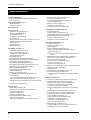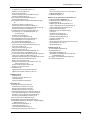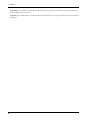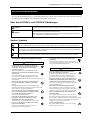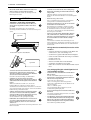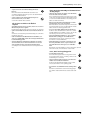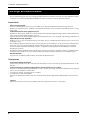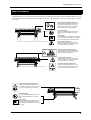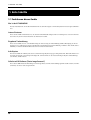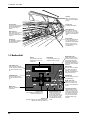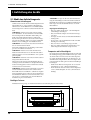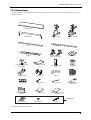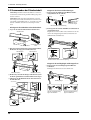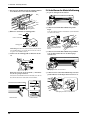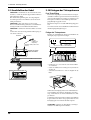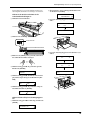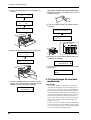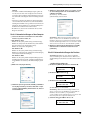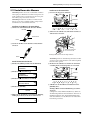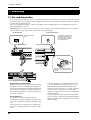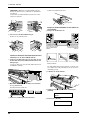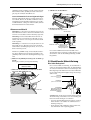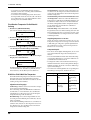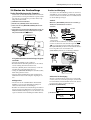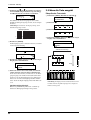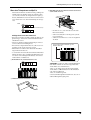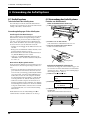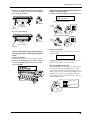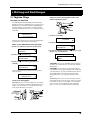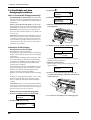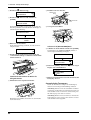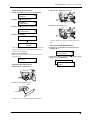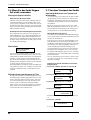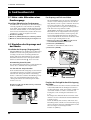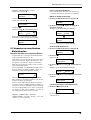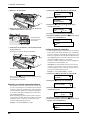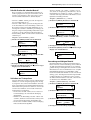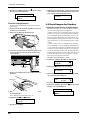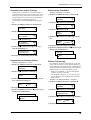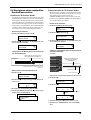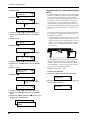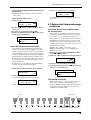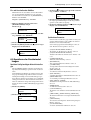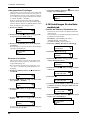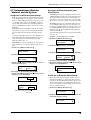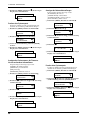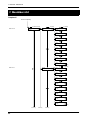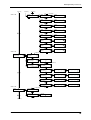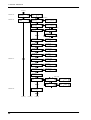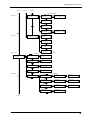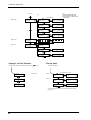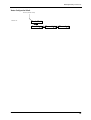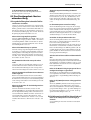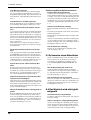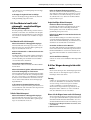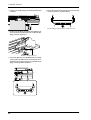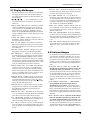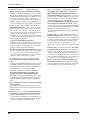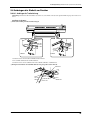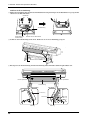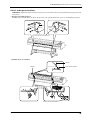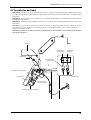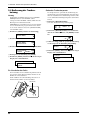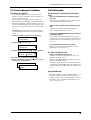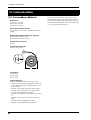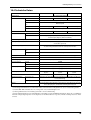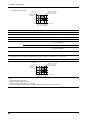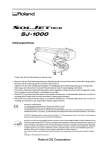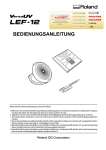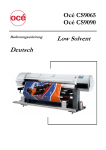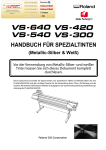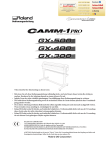Download Bedienungsanleitung - Farben
Transcript
Bedienungsanleitung Vielen Dank für Ihre Entscheidung zu diesem Gerät. • Bitte lesen Sie sich diese Bedienungsanleitung vollständig durch, um beim Einsatz dieses Geräts alles richtig zu machen. Bewahren Sie die Anleitung danach an einem sicheren Ort auf. • Jegliche Form der nicht schriftlich genehmigten Vervielfältigung dieser Bedienungsanleitung ist verboten. • Der Inhalt dieser Bedienungsanleitung sowie die technischen Daten des Geräts können jederzeit ohne Vorankündigung geändert werden. • Die in dieser Anleitung erwähnten Bedienschritte sollten eigentlich richtig sein und sind auch nachgeprüft worden. Wenn trotzdem etwas unrichtig ist, verständigen Sie uns bitte. • Roland DG Corp. haftet weder für direkte, noch indirekte Schäden bzw. Verdienstausfall, die/der sich aus der Verwendung dieses Geräts oder der nicht erbrachten Leistung ergeben könnten. • Roland DG haftet weder für direkte, noch indirekte Schäden bzw. Verdienstausfall, die/der sich aus der Verwendung der mit diesem Gerät gefertigten Objekte ergeben könnten. HINWEIS—Erdung dieses Geräts Modifizieren Sie niemals den Netzstecker des beiliegenden Kabels. Wenn er nicht in die Steckdose passt, müssen Sie sich von einem Elektriker eine passende Netzdose installieren lassen. Das Gerät muss an eine geerdete Steckdose angeschlossen werden. Bei Fragen hierzu wenden Sie sich bitte an einen Elektriker oder eine anerkannte Kundendienststelle. Verwenden Sie ausschließlich ein 3-adriges Verlängerungskabel, dessen Stecker einen Erdungsstift aufweist und an welches man einen Netzstecker mit Erdungsstift anschließen kann. Ein beschädigtes oder abgenutztes Kabel muss unverzüglich repariert bzw. ausgetauscht werden. VORSICHT—Hierbei handelt es sich um ein “Class A”-Gerät. Die Verwendung daheim könnte den Empfang von Radios und Fernsehgeräten beeinträchtigen. Stellen Sie das Gerät dann an einen anderen Ort. Über die GPL/LGPL-Software für dieses Produkt—Vielen Dank, dass Sie sich für dieses Gerät entschieden haben. Dieses Produkt enthält “GNU General Public License (GPL)”/“GNU Lesser General Public License (LGPL)” Software. Hiermit wird Ihnen das Recht eingeräumt, den Quellcode des GPL/LGPL-Programms anzufordern, ihn abzuwandeln und zu verteilen. Den GPL/LGPL-Quellcode dieses Produkts finden Sie auf folgender Internet-Seite. URL: http://www.rolanddg.com/gpl/ Alle erwähnten Firmen- und Produktnamen sind Warenzeichen oder eingetragene Warenzeichen der betreffenden Eigentümer. Copyright ©2007 Roland DG Corporation http://www.rolanddg.com/ R1~070820 XJ-740/640/540 – Inhaltsübersicht Inhaltsübersicht Vorsichtsmaßnahmen, 5 Über die ACHTUNG- und VORSICHT-Meldungen, 5 Andere Symbole, 5 Wichtige Betriebshinweise, 8 Druckereinheit, 8 Tintenpatronen, 8 Warnhinweise, 9 Erste Schritte, 10 1-1 Funktionen dieses Geräts, 10 Was ist der XJ-740/640/540?, 10 Interner Printserver, 10 Eingebaute Trockenheizung, 10 Aufrollsystem, 10 Geliefert mit RIP-Software (“Raster Image Processor”), 10 1-2 Bedienelemente und Funktionen, 11 Druckereinheit, 11 1-3 Bedienfeld, 12 1-4 Aufrollsystem, 13 Aufstellung des Geräts, 14 2-1 Wahl des Aufstellungsorts, 14 Hinweise zum Aufstellungsort, 14 Temperatur und Luftfeuchtigkeit, 14 Benötigter Freiraum, 14 2-2 Lieferumfang, 15 2-3 Zusammenbau der Ständereinheit, 16 2-4 Anbringen der Haupteinheit auf dem Ständer, 17 2-5 Anbringen des Auffanggefäßes, 17 2-6 Installieren der Materialhalterung, 18 2-7 Installieren des Tabletts für Tintenpatronen, 19 2-8 Entfernen des Verpackungsmaterials, 19 2-9 Anschließen der Kabel, 20 2-10 Einlegen der Tintenpatronen, 20 Erste Tintenfüllung, 20 Einlegen der Tintenpatronen, 20 2-11 Einstellungen für den Netzwerkbetrieb, 22 Erste Schritte, 22 Schritt 1: Netzwerkeinstellungen auf dem Computer, 23 Schritt 2: Netzwerkeinstellungen des Druckers, 23 Schritt 3: Stellen Sie die Port-Parameter des Software-RIPs ein, 24 2-12 Installieren des Messers, 25 Bedienung, 26 3-1 Ein- und Ausschalten, 26 3-2 Einziehen und Abtrennen von Material, 27 Verwendbares Material, 27 Einziehen von Material, 27 Abtrennen von Material, 29 3-3 Einstellen der Materialheizung, 29 Was ist das Heizsystem?, 29 Einstellen der Temperatur für die Materialheizung, 30 2 Richtlinien für die Wahl der Temperatur, 30 3-4 Starten des Druckauftrags, 31 Vor der Datenübertragung des Computers, 31 Drucktest und Reinigung 31 3-5 Wenn die Tinte ausgeht, 32 Überprüfen des Tintenstands, 32 Wenn eine Tintenpatrone erschöpft ist 33 Verwendung des Aufrollsystems, 34 4-1 Aufrollsystem, 34 Technische Daten des Aufrollsystems, 34 Verwendungsbedingungen für das Aufrollsystem, 34 4-2 Verwendung des Aufrollsystems, 34 Einziehen von Rollenmaterial, 34 Entnahme von aufgerolltem Material 36 Wartung und Einstellungen, 37 5-1 Tägliche Pflege, 37 Entsorgen von Abfalltinte, 37 5-2 Reinigung, 38 Pflege und Wartung der Druckköpfe, 38 5-3 Wenn die Kopfreinigung nichts mehr hilft, 38 Intensivere Reinigung, 38 Wenn auch mit “Powerful” kein optimales Ergebnis erzielt wird, 39 5-4 Druckköpfe mit dem Reinigungsset säubern, 40 Wann ist eine manuelle Reinigung notwendig?, 40 Arbeitsweise für die Reinigung, 40 5-5 Auswechseln von Verschleißteilen, 41 Auswechseln der Wischer, 41 Auswechseln des Trennmessers, 42 5-6 Wenn Sie das Gerät längere Zeit nicht verwenden, 44 Wartung bei längerer Inaktivität, 44 Warnfunktion, 44 Wichtiger Hinweis zum Abpumpen der Tinte, 44 5-7 Vor dem Transport des Geräts, 44 Notwendige Maßnahmen zum Transport und Wiederaufbau, 44 Funktionsübersicht, 46 6-1 Unter- oder Abbrechen eines Druckvorgangs, 46 Vorzeitiges Abbrechen eines Druckvorgangs, 46 6-2 Einstellen des Ursprungs und der Ränder, 46 Verschieben des Ursprungs (Ausgangspunkts), 46 Den Ursprung nach links verschieben 46 Erweitern des Druckgebiets durch Verringerung der Ränder, 46 6-3 Anpassen an verschiedene Materialsorten, 47 Bedrucken/Schneiden von transparentem Material, 47 Bedrucken von schlecht trocknendem Material, 48 Lockern des Materials verhindern, 48 Schneller Drucken bei schmalem Material, 49 Verhindern von Tintenspritzern, 49 Verwendung von klebrigem Material, 49 Einziehen von Bogenmaterial, 50 6-4 Einstellungen des Druckers, 50 Verhalten des Druckers bei einer erschöpften Patrone, 50 Verwendung eines anderen Tintentyps 51 Bedienungsanleitung –Inhaltsübersicht Programmieren der Schlummerfunktion, 51 Deaktivieren des Sleep-Modus’ 51 Effiziente Tintennutzung, 51 Ändern der Menüsprache und der Maßeinheiten, 52 Aufrufen der Werksvorgaben, 52 6-5 Korrigieren der Druckeinstellungen, 52 Ändern der Druckkopfhöhe, 52 6-6 Korrigieren eines eventuellen Druckzeilenversatzes, 53 Korrektur des “Bi-Direction”-Modus’, 53 Exaktere Korrektur des “Bi-Direction”-Modus’, 53 Transportkorrektur zur Vermeidung horizontaler Streifen, 54 Ändern des Korrekturwerts beim Drucken., 55 6-7 Ändern des Tintentrocknungsverfahrens, 55 Ausschalten der Vor- oder Druckheizung bzw. des Trockensystems, 55 Verhalten der Heizsysteme, 55 Trocknen des hinteren Objektendes, 56 6-8 Einstellungen für die Trocknereinheit, 56 Ein- und Ausschalten der Trocknereinheit, 56 Ein- und Ausschalten des Gebläses 57 6-9 Speichern der Druckeinstellungen, 57 Speichern häufig benötigter Materialeinstellungen, 57 Speicherbare Parameter, 57 Laden gespeicherter Einstellungen, 58 Benennen eines Speichers, 58 6-10 Einstellungen für den Netzwerkbetrieb, 58 Einstellen der IP-Adresse, Subnetzmaske usw., 58 6-11 Informationen über das Material und das System, 59 Anzeigen der verbleibenden Materialmenge, 59 Neueingabe der Materialmenge bei jedem Materialwechsel 59 Drucken der verbleibenden Materialmenge, 59 Drucken eines Systemreports, 60 Anzeigen der Seriennummer, der Firmware-Version und anderer Informationen, 60 Anzeigen der Netzwerkeinstellungen, 60 Drucken eines Systemreports, 60 6-12 Wartung, 61 Abpumpen der Tinte und interne Reinigung, 61 Abpumpen der im Gerät verbliebenen Tinte, 61 Vorweg, 71 Wenn sich der Wagen immer noch nicht bewegt, 71 8-7 Display-Meldungen, 73 8-8 Fehlermeldungen, 73 Arbeiten mit der optionalen Trocknereinheit, 75 9-1 Was ist die DU-740/640/540?, 75 9-2 Bedienelemente und Funktionen, 76 9-3 Lieferumfang, 76 9-4 Anbringen der Einheit am Drucker, 77 Schritt 1: Anbringen der Trockenheizung, 77 Schritt 2: Anbringen des Ventilators, 79 9-5 Anschließen der Kabel, 81 9-6 Bedienung der Trockenheizung, 82 Vorweg, 82 Ein-/Ausschalten des Geräts, 82 Ändern der Trocknertemperatur 82 9-7 Verwendung des Gebläses, 83 Einschalten des Gebläses, 83 9-8 Fehlersuche, 83 Die Heizung der Trocknereinheit funktioniert nicht., 83 Das Gerät funktioniert nicht., 83 Display-Meldungen, 83 Technische Daten, 84 10-1 Verwendbares Material, 84 10-2 Druckgebiet, 85 Druckgebiet und Ränder, 85 Abstand bei Verwendung des automatischen Schneidebefehls, 86 10-3 Typen- und andere Hinweisschilder, 86 10-4 Technische Daten, 87 Menüübersicht, 62 Hauptmenü, 62 ‘Language’- und ‘Unit’-Parameter, 66 ‘Cleaning’-Menü, 66 ‘Heater Configuration’-Menü, 67 Fehlersuche, 68 8-1 Das Gerät funktioniert nicht, 68 Die Druckereinheit funktioniert nicht, 68 Das Aufrollsystem funktioniert nicht, 68 Die Materialheizung funktioniert nicht, 68 8-2 Das Druckergebnis lässt zu wünschen übrig, 69 Viel zu grobe Auflösung bzw. horizontale Streifen, 69 Die Farbtöne weisen erhebliche Unterschiede auf, 69 Gerade erst gedruckte Objekte verschmieren, 70 8-3 Es kommt zu einem Materialstau, 70 8-4 Das Material wird nicht glatt aufgerollt, 70 8-5 Das Material wellt sich/schrumpft – ungleichmäßiger Materialtransport, 71 Das Material wellt sich/schrumpft, 71 Schiefer Materialtransport, 71 Ungleichmäßiger Materialtransport, 71 8-6 Der Wagen bewegt sich nicht mehr, 71 3 XJ-740/640/540 – Anmerkung: Dieses Dokument ist die Bedienungsanleitung für den XJ-740, XJ-640 und XJ-540. Die meisten Abbildungen in diesem Dokument zeigen den XJ-740. Anmerkung: Alle erwähnten Firmen- und Produktnamen sind Warenzeichen oder eingetragene Warenzeichen der betreffenden Eigentümer. 4 Bedienungsanleitung –Über die ACHTUNG- und VORSICHT-Meldungen Vorsichtsmaßnahmen Eine unsachgemäße Bedienung bzw. ein fehlerhafter Betrieb dieses Geräts kann zu Verletzungen und Sachschäden führen. Beachten Sie folgende Punkte, um Verletzungen und Schäden zu vermeiden. Über die ACHTUNG- und VORSICHT-Meldungen Diese Meldung weist Sie auf ein (wenn auch geringes) Risiko hin, das Ihr Leben bedrohen oder zu schweren Verletzungen führen könnte, wenn Sie die betreffenden Hinweise missachten. VORSICHT Diese Meldung weist Sie auf Verletzungsgefahr bzw. die Möglichkeit hin, dass das Gerät bei unsachgemäßer Behandlung beschädigt werden könnte. * Mit “Sachschäden” sind Schäden oder andere nachteilige Auswirkungen auf den Wohnbereich, die Möbel und eventuell Haustiere gemeint. VORSICHT Andere Symbole Ein Dreieck weist Sie auf wichtige Hinweise bzw. Warnungen hin. Die genaue Bedeutung des Symbols richtet sich nach dem Zeichen innerhalb des Dreiecks. So bedeutet das hier gezeigte Symbol z.B., dass die Gefahr eines Stromschlags besteht. Ein durchgestrichener Kreis weist Sie auf Dinge hin, die Sie niemals selbst ausführen dürfen (die verboten sind). Was genau Sie unterlassen sollen, wird mit dem Symbol innerhalb des Kreises angegeben. So bedeutet das links gezeigte Symbol, dass Sie das Gerät niemals öffnen bzw. modifizieren dürfen. Ein schwarzer Kreis bezeichnet Dinge, die Sie unbedingt ausführen müssen. Auch hier gilt, dass die Handlung mit einem Symbol angegeben wird. Nebenstehendes Symbol bedeutet beispielsweise, dass Sie den Netzanschluss lösen müssen. Unsachgemäßer Betrieb kann Verletzungen verursachen ACHTUNG • Befolgen Sie alle in dieser Anleitung beschriebenen Arbeitsschritte. Personen, die mit der Bedienung dieses Geräts nicht vertraut sind, dürfen es unter keinen Umständen verwenden. Bei Bedienungsfehlern besteht nämlich Unfallgefahr. • Verhindern Sie, dass Kinder in unmittelbarer Nähe des Geräts spielen. Dieses Gerät enthält Partien, an denen Anwender sich verletzen können. Schlimmstenfalls können solche Verletzung zu Erblindung, Erstickung und anderen schwerwiegenden Folgen führen. • Betreiben Sie das Gerät niemals, wenn Sie müde sind bzw. nach der Einnahme von Alkohol oder Medikamenten. In bestimmten Situation müssen Sie nämlich blitzschnell die richtige Entscheidung treffen können. Wenn Sie dazu nicht mehr in der Lage sind, besteht Unfallgefahr. • Verwenden Sie dieses Gerät ausschließlich für Zwecke, für die es nachweislich geeignet ist. Außerdem sollten Sie es niemals über Gebühr beanspruchen. Sonst besteht nämlich Brandgefahr. • Verwenden Sie nur Zubehör (Sonderzubehör, Verbrauchsgüter, Netzteil, Stromkabel usw.), das ausdrücklich für dieses Gerät empfohlen wird. Andere Zubehörteile können Verletzungen verursachen. • Lösen Sie vor dem Reinigen des Geräts und Sonderzubehörs den Netzanschluss. Wenn Sie den Netzanschluss nicht lösen, bestehen Stromschlag- und Verletzungsgefahr. • Versuchen Sie niemals, das Gerät zu öffnen oder zu modifizieren. Sonst könnten Sie nämlich einen Stromschlag erleiden bzw. einen Brand verursachen. Überlassen Sie alle Wartungsarbeiten einer anerkannten Kundendienststelle. VORSICHT • Gehen Sie während des Betriebs nie zu nah an das Gerät, um Verletzungen zu vermeiden. Bei Berühren bestimmter Partien kann es nämlich passieren, dass Ihre Hände oder Finger eingeklemmt bzw. gequetscht werden. Gehen Sie also sehr behutsam vor. • Tragen Sie während der Arbeit niemals eine Krawatte, ein Halsband, offene Kleidung oder dergleichen. Langes Haar muss sicher zusammengebunden werden. Sonst werden Sie eventuell vom Gerät mitgerissen, wobei Verletzungsgefahr besteht. • Arbeiten Sie nur in sauberen und hellen Räumen. Bei Verwendung des Geräts an dunklen bzw. unaufgeräumten Orten besteht Verletzungsgefahr, weil Sie straucheln und eventuell vom Gerät verletzt werden können. • Stellen Sie sich niemals auf das Gerät und lehnen Sie sich niemals daran. Dieses Gerät ist dafür nicht ausgelegt. Wenn Sie auf das Gerät steigen oder sich daran lehnen, können bestimmte Teile verrutschen. Außerdem kann das Gerät dann umkippen und Verletzungen verursachen. Außerdem kann das Gerät dann umkippen und Verletzungen verursachen. • Vorsicht: Schneidewerkzeug. Dieses Gerät enthält ein Werkzeug. Seien Sie vorsichtig, damit Sie sich nicht verletzen. 5 XJ-740/640/540 – Vorsichtsmaßnahmen • Ihr Gesicht und Ihre Hände dürfen sich niemals in der Nähe des Gebläses (Trocknereinheit) befinden. Es besteht nämlich die Gefahr, dass die Finger bzw. Ihr Haar mitgerissen werden. ACHTUNG Kurzschluss-, Stromschlag- und Feuergefahr • Verbinden Sie das Gerät nur mit einer Steckdose, welche die auf dem Typenschild erwähnten Anforderungen erfüllt. Eine falsche Netzspannung bzw. eine ungenügende Strommenge können einen Brand oder einen Stromschlag verursachen. Typenschild • Verbinden Sie das Gerät nur mit einem Verlängerungskabel, das die auf dem Typenschild erwähnten Anforderungen erfüllt. Außerdem dürfen Sie dort keine anderen Geräte mit hohem Stromverbrauch anschließen, weil sonst Brandgefahr besteht. • Das Gerät muss geerdet werden. Nur so ist nämlich sichergestellt, dass es bei Funktionsstörungen nicht zu einem Brand kommen kann. • Stellen Sie das Gerät immer so auf, dass Sie das Netzkabel bei Bedarf sofort ziehen können. Im Notfall müssen Sie nämlich so schnell wie möglich den Netzanschluss lösen. Stellen Sie das Gerät immer in die unmittelbare Nähe der verwendeten Steckdose. Lassen Sie aber so viel Freiraum, dass das Netzkabel im Notfall sofort gelöst werden kann. • Wenn Sie etwas Abnormales (Rauch, Funken, Brandgeruch, starken Lärm usw.) an Ihrem Gerät bemerken, müssen Sie sofort den Netzanschluss lösen. Verwenden Sie niemals sichtlich oder nachweislich beschädigte Kabel usw. Sonst könnten Sie nämlich einen Stromschlag oder Verletzung erleiden bzw. einen Brand verursachen. Wenden Sie sich sofort an Ihren Roland DG-Händler oder eine anerkannte Kundendienststelle. Wichtige Hinweise zum Netzkabel, dem Stecker und der Steckdose Trockenheizung DU-740/640/540: Typenschild • Verwenden Sie das Gerät nie im Freien bzw. an extrem feuchten Orten. Außerdem darf es niemals Regen, einem Wasserstrahl usw. ausgesetzt werden. Berühren Sie das Gerät nie mit feuchten Händen. Das kann zu einem Stromschlag oder Brand führen. • Verhindern Sie, dass Gegenstände wie Nadeln, Münzen, Streichhölzer usw. ins Geräteinnere gelangen. Außerdem dürfen keine Flüssigkeiten ins Geräteinnere tropfen. Münzen, Streichhölzer, Getränke usw., die über die Lüftungsschlitze ins Geräteinnere gelangen, können einen Brand oder einen Kurzschluss verursachen. Lösen Sie dann sofort den Netzanschluss und wenden Sie sich an eine anerkannte Roland DG Corp.-Kundendienststelle. • Stellen Sie niemals brennbare Gegenstände in die Nähe des Geräts. Verwenden Sie niemals feuergefährliche Sprays in der Nähe des Geräts. Betreiben Sie das Gerät nie an Orten, wo sich Gase ansammeln können. Sonst besteht Brand- oder sogar Explosionsgefahr. • Behandeln Sie das Netzkabel und die verwendete Steckdose mit der gebührenden Umsicht. Wenn eines von beiden beschädigt ist, müssen Sie sofort den Netzanschluss lösen. Sonst könnten Sie nämlich einen Stromschlag erleiden bzw. einen Brand verursachen. 6 • Stellen Sie niemals Gegenstände auf das Kabel und verhindern Sie, dass es beschädigt wird. • Vermeiden Sie jeglichen Kontakt mit Feuchtigkeit. • Üben Sie beim Aufwickeln und Verlegen des Kabels niemals Gewalt aus. • Erwärmen Sie es nie. • Ziehen Sie niemals mit Gewalt am Kabel. • Staub kann einen Brand verursachen. • Rollen bzw. binden Sie das Netzkabel niemals zusammen. Tinte, Reinigungsflüssigkeit und Abfallgemische sind leicht entzündbar und giftig • Vermeiden Sie offene Feuerherde in der unmittelbaren Nähe des Geräts. Die Tinte und Abfallflüssigkeit können Feuer fangen. • Stellen Sie Tinte, Wartungsflüssigkeit und Alttinte niemals an einen der folgenden Orte: –In die Nähe eines offenen Feuers. –Orte, wo die Temperatur extrem ansteigen kann. –In die Nähe von Bleichmitteln wie z.B. Oxidanten oder explosives Material. –Orte, wo oft Kinder spielen. Sonst besteht Brandgefahr. Bedenken Sie, dass die erwähnten Flüssigkeiten giftig sind. • Legen Sie eine Tintenpatrone niemals in die Nähe eines Feuerherds. Sonst könnte sie nämlich anfangen zu lecken, was schnell zu einem Brand führen kann. • Verschlucken Sie niemals Tinte, Reinigungsflüssigkeit oder Tintenabfälle und atmen Sie nie die freigesetzten Dämpfe ein. Vermeiden Sie außerdem jeglichen Kontakt dieser Flüssigkeiten mit den Augen und der Haut. Das ist nämlich gesundheitsschädlich. Bedienungsanleitung –Andere Symbole • Sorgen Sie für eine ausreichende Lüftung am Aufstellungsort. Eine unzureichende Frischluftzufuhr ist auf die Dauer gesundheitsschädlich und kann wegen der sich ansammelnden Gase zu einem Brand führen. • Setzen Sie Patronen nie starken Erschütterungen aus und versuchen Sie nie, sie zu öffnen. Sonst könnte nämlich Tinte auslaufen. Falls Sie Tinte verschlucken oder Übelkeit verspüren Wenn Ihnen Tinte in die Augen spritzt, müssen Sie sie sofort 15 Minuten lang mit Wasser spülen. Bei anhaltenden Beschwerden wenden Sie sich bitte an einen Arzt. • Spritzer auf der Haut müssen mit Wasser und Seife entfernt werden. Wenden Sie sich bei Reizungen und Entzündungen so schnell wie möglich an einen Arzt. • Nach Verschlucken keinesfalls Erbrechen herbeiführen, sondern sofort ärztliche Hilfe suchen. Bei erzwungenem Erbrechen besteht Erstickungsgefahr. • Wenn das Einatmen von Dämpfen zu Übelkeit oder Atembeschwerden führt, müssen Sie die betroffene Person sofort an einen gut belüfteten Ort oder an die frische Luft bringen. Verständigen Sie bei anhaltenden Beschwerden umgehend einen Arzt. Dieses Gerät wiegt 250~300kg und das Material kann 30~50kg wiegen • Stellen Sie das Gerät auf eine stabile, ebene Oberfläche, die das Gewicht des Geräts aushält. Dieses Gerät kann insgesamt bis zu 200kg wiegen. Wenn Sie das Gerät an einem ungeeigneten Ort aufstellen, kann es zu schweren Unfällen kommen, weil es umkippen, hinfallen oder einbrechen könnte. • Für das Auspacken und die Aufstellung dieses Geräts sind mindestens 6 Personen erforderlich. Beim Aufstellen des Geräts mit weniger Personen besteht Verletzungsgefahr. Lassen Sie eine Materialrolle niemals fallen, weil sonst Verletzungsgefahr besteht. • Vergessen Sie nicht die Rollenbremsen zu aktivieren. Wenn das Gerät umzufallen droht, dürfen Sie es auf keinen Fall aufhalten. Es ist nämlich so schwer, dass Sie sich beim Rettungsversuch schwer verletzen könnten. • Lagern Sie Rollenmaterial immer so, dass es nicht ins Rollen kommen, umkippen oder umfallen kann. Materialrollen können schwere Verletzungen verursachen und Sie eventuell einklemmen. • Materialrollen müssen jederzeit von mindestens zwei Personen gehandhabt werden. Sorgen Sie dafür, dass eine Rolle während des Transports usw. nicht fallen kann. Bedenken Sie, dass Materialrollen so schwer sein können, dass man sich beim Versuch, sie hochzuheben, verletzen kann. Feuer-, Brand- und Vergiftungsgefahr • Vorsicht: Hohe Temperatur. Die Trockenheizung und andere Gerätepartien werden ausgesprochen heiß. Seien Sie vorsichtig, um Feuer und Verbrennungen zu vermeiden. • Solange Sie nichts drucken, müssen Sie das Gerät ausschalten oder das Material entnehmen. Wenn dieselbe Materialstelle nämlich zu lange erhitzt wird, bestehen Brand- und Vergiftungsgefahr. • Verwenden Sie ausschließlich wärmebeständiges Material. Das kann zu einem Brand oder der Freisetzung giftiger Gase führen. Außerdem nimmt das Substrat dabei Schaden. 7 XJ-740/640/540 – Wichtige Betriebshinweise Wichtige Betriebshinweise Dies ist ein Präzisionsgerät. Um einen ordnungsgemäßen Betrieb zu gewährleisten, müssen Sie folgende Punkte beachten. Sonst kann es zu einem Leistungsabfall, Fehlfunktionen und/oder schweren Schäden am Gerät kommen. Druckereinheit Dies ist ein Präzisionsgerät • Gehen Sie umsichtig damit um und sorgen Sie dafür, dass es niemals starken Erschütterungen ausgesetzt wird. • Berühren Sie die Bereiche unter der Haube, die Tintenpatronenfächer oder andere Partien innerhalb des Geräts so selten wie möglich. Stellen Sie das Gerät an einem geeigneten Ort auf. • Betreiben Sie das Gerät nur an Orten, wo sich die Temperatur und Luftfeuchtigkeit im vorgeschriebenen Bereich befinden. Siehe “Temperatur und Luftfeuchtigkeit” auf S. 14. • Stellen Sie das Gerät an einem erschütterungsfreien und stabilen Ort auf, wo eine problemlose Bedienung gewährleistet ist. Die Druckköpfe sind sehr empfindlich • Berühren Sie sie so selten wie möglich und sorgen Sie dafür, dass sie vom Material nicht verkratzt werden, weil sie sonst beschädigt werden. • Die Druckköpfe dürfen niemals austrocknen. Das Gerät bietet zwar eine Funktion, die das Austrocknen verhindert, allerdings wird sie bei einer unsachgemäßen Bedienung wirkungslos. Befolgen Sie alle Anweisungen in dieser Anleitung. • Lassen Sie ein Patronenfach niemals längere Zeit leer. Sonst bildet die zurückgebliebene Tinte Klumpen, welche die Druckköpfe verstopfen. • Druckköpfe sind Verschleißteile. Die Köpfe haben eine begrenzte Lebensdauer und müssen daher in regelmäßigen Zeitabständen ausgewechselt werden. Wie oft das bei Ihnen notwendig ist richtig sich nach der Verwendungsfrequenz. Das Gerät wird heiß. Versperren Sie die Lüftungsschlitze niemals mit einem Tuch, Klebeband usw. Tintenpatronen Es gibt unterschiedliche Tintentypen Verwenden Sie nur Patronen, die von diesem Gerät unterstützt werden. Verwenden Sie nur Original-Ersatzteile von Roland DG. Setzen Sie Patronen nie starken Erschütterungen aus und versuchen Sie nie, sie zu öffnen. • Lassen Sie sie niemals hinfallen und schütteln Sie sie nur so stark wie notwendig. Sonst könnte nämlich der interne Beutel reißen, was zum Auslaufen der Tinte führt. • Versuchen Sie niemals, eine Tintenpatrone zu öffnen. • Versuchen Sie nie Tinte nachzufüllen. • Waschen Sie Tintenspritzer immer sofort aus. Nach einer Weile können Tintenflecke nämlich kaum noch entfernt werden. Lagerung Lagern Sie neue Patronen an einem gut belüfteten Ort bei Temperaturen zwischen –20 und 40˚C. 8 Bedienungsanleitung –Andere Symbole Warnhinweise Gefährliche Bereiche des Geräts sind mit Warnhinweisen gekennzeichnet. Die Bedeutung dieser Hinweisschilder wird unten erläutert. Beachten Sie alle Warnhinweise. Entfernen Sie diese Schilder niemals und sorgen Sie dafür, dass sie jederzeit lesbar sind. Vorsicht: Die Druckköpfe bewegen sich Die Druckköpfe unter der Haube bewegen sich mit hoher Geschwindigkeit und können zur Gefahr werden. Halten Sie also niemals eine Hand oder einen Finger in eine Öffnung. Leicht entzündbar Die Tinte und Abfallflüssigkeit können Feuer fangen. Meiden Sie die Nähe von offenem Feuer. Tinte ist giftig. Tinte und Tintenreste sind giftig. Sorgen Sie dafür, dass niemals Tintenspritzer auf Ihre Haut gelangen. Arbeiten Sie nur an gut belüfteten Orten. Vorsicht: Hohe Temperatur Der Einzugsbügel und die Trockenheizung werden heiß. Seien Sie vorsichtig, um Feuer und Verbrennungen zu vermeiden. Vorsicht: Achten Sie auf Ihre Finger Achten Sie beim Einlegen des Materials oder beim Schließen der Haube darauf, dass Sie sich nicht die Finger einklemmen. Vorsicht: Hohe Temperatur Der Einzugsbügel und die Trockenheizung werden heiß. Seien Sie vorsichtig, um Feuer und Verbrennungen zu vermeiden. Vorsicht: Achten Sie auf Ihre Finger Berühren Sie die Materialstraffer nur, wenn es wirklich notwendig ist. Seien Sie vorsichtig, um sich nicht die Finger zu klemmen. Vorsicht: Achten Sie auf Ihre Finger Berühren Sie die Materialstraffer nur, wenn es wirklich notwendig ist. Seien Sie vorsichtig, um sich nicht die Finger zu klemmen. Leicht entzündbar Die Tinte und Abfallflüssigkeit können Feuer fangen. Meiden Sie die Nähe von offenem Feuer. Tinte ist giftig. Tinte und Tintenreste sind giftig. Sorgen Sie dafür, dass niemals Tintenspritzer auf Ihre Haut gelangen. Arbeiten Sie nur an gut belüfteten Orten. 9 XJ-740/640/540 – Erste Schritte 1. Erste Schritte 1-1 Funktionen dieses Geräts Was ist der XJ-740/640/540? Der XJ-740/640/540 ist ein Großformatdrucker für die schnelle Ausgabe von Druckobjekten. Er bietet folgende Funktionen. Interner Printserver Dieses Gerät enthält einen Printserver, der als Netzwerkschnittstelle fungiert. Bei Verwendung dieses Servers können Sie das Gerät von jedem vernetzten Rechner aus mit Daten versehen. Eingebaute Trockenheizung Diese Gerät enthält eine Vor- und Druckheizung zur Verbesserung der Tintenhaftung und Beschleunigung des Trocknungsprozesses. Außerdem ist eine Trockenheizung zur Optimierung der Tintenhaftung vorhanden. Das erhöht die Produktivität, weil unterschiedliche Materialsorten verwendet werden können. Aufrollsystem Das Gerät enthält ein Aufrollsystem, das besonders für lange Objekte ausgesprochen praktisch ist. Bedruckte Partien werden nach der Ausgabe sofort fachgerecht aufgerollt. Somit können Sie das Gerät auch längere Objekte unbeaufsichtigt (z.B. Nachts) drucken lassen. Geliefert mit RIP-Software (“Raster Image Processor”) Der Software-RIP erlaubt die Wandlung von PostScript-Daten, die mit einem Grafikprogramm erstellt wurden, in ein Datenformat, das dieses Gerät ausgeben kann. 10 Bedienungsanleitung –Bedienelemente und Funktionen 1-2 Bedienelemente und Funktionen Druckereinheit Fronthaube Schließen Sie sie, bevor Sie einen Druckauftrag starten. Einzugshebel Diesen benötigen Sie beim Laden von Material. Bedienfeld Hier können Sie die verfügbaren Befehle und Funktionen anwählen. Siehe “Bedienfeld” auf S. 12. Wartungsblende Braucht nur für die Reinigung der Druckköpfe entnommen zu werden. Trockenheizung Erwärmt das Material, um das Trocknen der Tinte zu beschleunigen. Verbindungsdiode Leuchtet grün, wenn das Gerät ordnungsgemäß mit dem Netzwerk verbunden ist. Statusdiode Blinkt gelb, wenn Daten von einem anderen Netzwerkgerät empfangen werden. Hauptnetzschalter Anschluss für das Netzkabel Dient für die Stromversorgung des Druckerteils. Ethernet-Anschluss Erlaubt die Verbindung des Druckers mit einem Netzwerk. Patronenfächer Hier müssen die Tintenpatronen eingesetzt werden. Tablett für Tintenpatronen Auffanggefäß Dient zum Auffangen von Tintenresten und anderen Flüssigkeiten. Rollenhalterungen Hier muss die Materialrolle installiert und arretiert werden. 11 XJ-740/640/540 – Erste Schritte Hilfslinie Dient zum korrekten Ausrichten des rechten Materialrands. Andruckrollen Bei gesenktem Einzugshebel wird das Material von diesen Rollen festgeklemmt. Druckwagen Enthält die Druckköpfe. Materialklemmen Sie verhindern, dass das Material nach innen wellt und dass der vordere Materialrand die Druckköpfe berührt. Messerschiene Beim Abschneiden von Objekten bewegt sich das Trennmesser entlang dieser Schiene. Einzugsbügel Sorgt für den Materialtransport. Er enthält einen Ansauglüfter zur Materialstabilisierung sowie eine Vorund Druckheizung für die Tintenfixierung. Greifflächen Die Greifflächen sorgen für den Materialtransport zur Gerätevorderseite. 1-3 Bedienfeld Display Hier erscheinen die Menüfunktionen und andere Informationen. BUSY-Diode Leuchtet beim Drucken und Ausführen anderer Befehle. TEST PRINT-Taste Halten Sie diese Taste länger als 1 Sekunde gedrückt, um einen Drucktest zu starten. BASE POINT-Taste Diese Taste müssen Sie drücken, um den Ursprung (Ausgangspunkt) für den Druckvorgang festzulegen. Wenn diese Einstellung vorgenommen wurde, leuchtet die Diode. SETUP-Taste Drücken Sie sie, um Material zu laden. Diese Diode leuchtet, um anzugeben, dass das Gerät Material enthält und drucken kann. CLEANING-Taste Drücken Sie diese Taste, um die Druckköpfe zu reinigen. PAUSE-Taste Hiermit unterbrechen Sie einen Druckauftrag. SHEET CUT-Taste Halten Sie die Taste mindestens eine Sekunde gedrückt, um das Objekt abzutrennen. MENU-Taste Dient zum Aufrufen von Parametern. Cursor-Tasten Hiermit wählen Sie Funktionen, verschieben das Material usw. ENTER-Taste Mit dieser Taste können Sie Einstellungen bestätigen und Funktionen aktivieren. 12 HEATER CONFIG-Taste Drücken Sie diese Taste, um die Temperatur der Heizsysteme einstellen zu können. Blinkt beim Aufwärmen und leuchtet, sobald die Solltemperatur erreicht wurde. Sekundärnetzschalter Hiermit schalten Sie den Drucker ein und aus. (Halten Sie diese Taste länger als 1 Sekunde gedrückt, um den Drucker auszuschalten.) Im Schlummerstand blinkt diese Diode ganz langsam. Bedienungsanleitung –Bedienelemente und Funktionen 1-4 Aufrollsystem MANUAL-Schalter Erlaubt die manuelle Bedienung des Aufrollsystems. AUTO-Schalter Sorgt für einen automatischen Richtungswechsel des Materialtransports beim Drucken. Kabel des Aufrollsystems Muss an den Drucker angeschlossen werden. Straffungsbügel Sorgt für eine gleichmäßige Materialspannung. Aufrollsystem Rollt das Material auf. 13 XJ-740/640/540 – Aufstellung des Geräts 2. Aufstellung des Geräts 2-1 Wahl des Aufstellungsorts Hinweise zum Aufstellungsort Stellen Sie das Gerät an einem erschütterungsfreien und stabilen Ort auf, wo eine problemlose Bedienung gewährleistet ist. Andernfalls kann es zu Unfällen, Funktionsstörungen bzw. schweren Schäden am Gerät kommen. VORSICHT—Stellen Sie das Gerät auf eine stabile, ebene Oberfläche, die das Gewicht des Geräts aushält. Das Gesamtgewicht der Maschine kann 300kg oder mehr (über 280kg beim XJ-640 bzw. 250kg beim XJ-540) betragen. Wenn Sie das Gerät an einem ungeeigneten Ort aufstellen, kann es zu schweren Unfällen kommen, weil es umkippen oder hinfallen könnte. VORSICHT—Verwenden Sie das Gerät nie im Freien bzw. an extrem feuchten Orten. Das könnte nämlich einen Stromschlag, Verbrennungen oder einen Brand verursachen. VORSICHT—Stellen Sie das Gerät niemals in die Nähe eines Feuerherds bzw. an einen Ort mit starker Gaskonzentration. Sonst besteht Brand- oder sogar Explosionsgefahr. VORSICHT—Stellen Sie das Gerät an einem sauberen und gut beleuchteten Ort auf. Arbeiten Sie nur in sauberen und hellen Räumen. Bei Verwendung des Geräts an dunklen bzw. unaufgeräumten Orten besteht Verletzungsgefahr, weil Sie straucheln und eventuell vom Gerät verletzt werden können. VORSICHT—Stellen Sie das Gerät immer so auf, dass Sie das Netzkabel bei Bedarf sofort ziehen können. Im Notfall müssen Sie nämlich so schnell wie möglich den Netzanschluss lösen. Stellen Sie das Gerät immer in die unmittelbare Nähe der verwendeten Steckdose. Lassen Sie aber so viel Freiraum, dass das Netzkabel im Notfall sofort gelöst werden kann. VORSICHT—Sorgen Sie für eine ausreichende Lüftung am Aufstellungsort. Eine unzureichende Frischluftzufuhr ist auf die Dauer gesundheitsschädlich und kann wegen der sich ansammelnden Gase zu einem Brand führen. Ungeeignete Aufstellungsorte • Orte, die starken Temperatur- oder Feuchtigkeitsschwankungen unterliegen. • Orte, die Erschütterungen oder Vibrationen ausgesetzt sind. • Geneigte, unebene und/oder unstabile Oberflächen. • Staubige Orte. • In der Sonne oder in unmittelbarer Nähe einer Klimaanlage bzw. Heizung. • Orte, die Wasser oder Luftzug ausgesetzt sind. • Orte, die starken elektrischen, magnetischen oder elektromagnetischen Feldern ausgesetzt sind. Temperatur und Luftfeuchtigkeit Die Temperatur und Luftfeuchtigkeit müssen sich auch im nachfolgend angegebenen Rahmen bewegen, wenn das Gerät nicht verwendet wird. Zu hohe Temperaturen rufen chemische Reaktionen der Tinte hervor, die zu Funktionsstörungen führen. Bei zu niedrigen Temperaturen kann die Tinte gefrieren und die Druckköpfe beschädigen. • Während des Betriebs: Temperatur: 20~32˚C, Luftfeuchtigkeit: 35~80% (ohne Kondensbildung) • Wenn das Gerät nicht verwendet wird: Temperatur: 5~40˚C, Luftfeuchtigkeit: 20~80% (ohne Kondensbildung) Benötigter Freiraum Nachstehend wird gezeigt, wie viel Freiraum um das Gerät herum gelassen werden muss. XJ-740: 4,3 m / XJ-640: 4,0 m / XJ-540: 3,7 m Platz für das Gerät Arbeitsfläche 14 2,5m 1,2 m XJ-740: 3,3 m / XJ-640: 3,0 m / XJ-540: 2,7 m Bedienungsanleitung –Wahl des Aufstellungsorts 2-2 Lieferumfang Zum Lieferumfang dieses Geräts gehören folgende Dinge. Kontrollieren Sie nach dem Auspacken zuerst, ob Sie alles bekommen haben: Ständereinheit Straffungsbügel Ständerbein (links) Schiene Ständerbein (rechts) Papprolle Rollbügel Halterung/Klemmschraube für die Halterung Tablett für Tintenpatronen Materialklemmen Rollenflansche Unterlegscheiben Inbusschlüssel SOL INK-Reinigungspatronen Software-RIP Rollenhalter und Halterungsschrauben Bügelklemmen Halterung des Auffanggefäßes Auffanggefäße Netzkabel Kappenwerkzeug Schrauben Ersatzklinge für das Trennmesser Bedienungsanleitung (dieses Dokument) Reinigungsset Reinigungsstäbe Ersatzwischer Pinzette *Die Materialklemmen sind bereits installiert. 15 XJ-740/640/540 – Aufstellung des Geräts 2-3 Zusammenbau der Ständereinheit Anmerkung: Schalten Sie alle Netzschalter des Geräts aus. Sonst könnte sich das Gerät plötzlich in Bewegung setzen und Sie verletzen. Anmerkung: Zum Auspacken und Aufbauen sowie für den Transport des Geräts sind mindestens sechs Personen erforderlich. Andernfalls könnte es –eventuell sogar samt Ständer– umfallen und schwere Verletzungen verursachen. Befestigen Sie die Ständerbeine an der Ständereinheit. A Legen Sie die Ständereinheit auf die Zubehördose. Ständereinheit Zubehördose Schiene Halterung Diese Seite muss nach hinten zeigen. Klemmschraube für die Halterung B Befestigen Sie die Schiene mit Hilfe der Schrauben an den Ständerbeinen. Beginnen Sie an der rechten Seite: Schieben Sie die Lasche in die Aussparung der Schiene. Drehen Sie anschließend die Schraube fest. Verwenden Sie diese Dose. B Befestigen Sie die Ständerbeine an der Ständereinheit. Drehen Sie die angegebenen Schrauben fest. Ständereinheit Bringen Sie die Schiene und die Halterung an. A Befestigen Sie die Halterung mit Hilfe der Halterungsschraube an der Schiene. Unterseite der Schiene Kappenwerkzeug Aussparung Ständereinheit 3 Stellen 3 Stellen Lasche Schraube Schieben Sie die Lasche in die Aussparung. Inbusschlüssel Bringen Sie den Straffungsbügel und die Papprolle an. A Befestigen Sie den Straffungsbügel mit Hilfe der Schrauben. Befestigen Sie ihn zuerst an der rechten Seite. Ständerbein (links) Ständerbein (rechts) C Drehen Sie jetzt auch die übrigen Schrauben fest, um die Beine optimal an der Ständereinheit zu befestigen. D Aktivieren Sie alle Rollenbremsen und entfernen Sie die Zubehördose. Straffungsbügel Inbusschlüssel Schrauben 4 Stellen Arretieren Rolle 16 Über die Schraubenbohrung legen und festdrehen. Über die Schraubenbohrung legen und festdrehen. Bedienungsanleitung –Anbringen des Auffanggefäßes 2-4 Anbringen der Haupteinheit auf dem Ständer B Ziehen Sie den Straffungsbügel zu sich hin. VORSICHT—Die folgenden Arbeitsschritte müssen von mindestens acht (sechs im Falle des XJ-540) ausgeführt werden. Andernfalls könnte das Gerät –eventuell sogar samt Ständer– umfallen und schwere Verletzungen verursachen. D Stellen Sie das Gerät auf die Ständereinheit. Straffungsbügel C Bringen Sie die Papprolle an und arretieren Sie die Halterung. Schieben Sie die Papprolle zuerst auf den Stopper in der Nähe des rechten Ständerbeins. Drücken Sie jetzt den Stopper an der Halterungsseite fest auf die Papprolle. Arretieren Sie die Halterung schließlich mit ihrer Schraube. Von oben her drücken, während Sie die Schraube festdrehen. Drucker Über die Bohrungen der Ständerhalterung legen. Stopper Hierauf schieben. Geräteunterseite Stopper RICH TIG E Befestigen Sie das Gerät am Ständer. Halterung FALS CH Papprolle 4 Stellen 4 Stellen Unterlegscheiben Papprolle Unterlegscheiben 2-5 Anbringen des Auffanggefäßes A Entfernen Sie die Blende des Auffanggefäßes. Blende des Auffanggefäßes 17 XJ-740/640/540 – Aufstellung des Geräts B Befestigen Sie die Halterung für das Auffanggefäß mit den Schrauben der soeben entfernten Blende. Halterung des Auffanggefäßes C Öffnen Sie den Deckel des Auffanggefäßes. 2-6 Installieren der Materialhalterung A Legen Sie die Bügel auf den Ständer. B Schieben Sie die linke Materialhalterung auf die Bügel. Von der rechten Seite her einschieben (wenn man hinter dem Gerät steht). Deckel Interner Verschluss L Auffanggefäß Anmerkung: Bewahren Sie den Verschluss und die darunter befindliche Kappe an einem sicheren Ort auf, weil Sie sie später noch einmal brauchen. D Schieben Sie das Auffanggefäß von hinten in das Gerät. Über den Bügel in unmittelbarer Nähe der Geräterückseite schieben. Auf den Bügel an der Gerätevorderseite schieben. C Schieben Sie die linke Materialhalterung zur linken Seite der Bügel und drehen Sie die Befestigungsschraube fest. Befestigungsschraube: Leicht andrehen. Bringen Sie das Teil, das Sie in Schritt A entfernt haben, an der gezeigten Stelle an. Arretieren Sie die Einheit mit der Schraube, die sich zu diesem Zweck an der Geräteunterseite befindet. D Schieben Sie die rechte Materialhalterung nach dem gleichen Muster auf die Bügel und arretieren Sie sie. Schraube Befestigungsschraube: Leicht andrehen. Geräterückseite 18 Geräteunterseite Bedienungsanleitung –Installieren des Tabletts für Tintenpatronen E Bringen Sie die Bügelklemmen an, um die Bügel zu arretieren. (1) (1) (2) (2) (3) (3) (1) Inbusschlüssel (2) Schraube (3) Bügelklemme 2-8 Entfernen des Verpackungsmaterials Das Gerät enthält mehrere Polster, die es vor Schäden während des Transports schützen. Diese müssen nach der Installation entfernt werden. • Entfernen Sie alles Verpackungsmaterial. Sonst kann es bei der Inbetriebnahme zu Fehlfunktionen oder sogar schweren Schäden kommen. • Bewahren Sie das Verpackungsmaterial an einem sicheren Ort auf, weil Sie es später vielleicht noch einmal brauchen. 2-7 Installieren des Tabletts für Tintenpatronen A Lösen Sie die oberen Schrauben und entfernen Sie die unteren. Transporthalterungen Entfernen Sie den Klebestreifen. B Hängen Sie das Patronentablett an die oberen Schrauben Die entfernten Transporthalterungen können Sie bei Bedarf an der nachstehend gezeigten Stelle aufbewahren. Transporthalterungen An die oberen Schrauben hängen. Geräterückseite Tablett für Tintenpatronen C Befestigen Sie das Patronentablett mit den beiden oberen und unteren Schrauben. 19 XJ-740/640/540 – Aufstellung des Geräts 2-9 Anschließen der Kabel VORSICHT—Verbinden Sie das Gerät nur mit einer Steckdose, welche die auf dem Typenschild erwähnten Anforderungen erfüllt. Eine falsche Netzspannung bzw. eine ungenügende Strommenge können einen Brand oder einen Stromschlag verursachen. VORSICHT—Das Gerät muss geerdet werden. Nur so ist nämlich sichergestellt, dass es bei Funktionsstörungen nicht zu einem Brand kommen kann. VORSICHT—Schalten Sie alle Netzschalter des Geräts aus. Sonst könnte sich das Gerät plötzlich in Bewegung setzen und Sie verletzen. Netzkabel Steckdose Ethernet (100Base-TX empfohlen) 2-10 Einlegen der Tintenpatronen Erste Tintenfüllung Beim ersten Anpumpen von Tinte müssen Sie folgendermaßen verfahren. Spätere Tintenwechsel können jedoch viel unkomplizierter erfolgen. Vor Einsetzen der Tintenpatronen müssen die Druckköpfe mit Reinigungsflüssigkeit gespült werden. Hierfür benötigen Sie vier SOL INK-Reinigungspatronen. Verwenden Sie nur die ausdrücklich erwähnten Tintenund Reinigungsflüssigkeitstypen. Einlegen der Tintenpatronen Befolgen Sie beim Einlegen und bei der Entnahme die im Display angezeigten Anweisungen. SET SOL CL-LIQUID 1 67 1 Nummer des Patronenfachs Ethernet -Kabel (“Cat 5” oder besser) Niemals ein Telefonkabel anschließen! Schieben Sie das Kabel hier durch. 12 1 2 3 4 5 6 • Drehen Sie sie so, dass sich die Seite mit dem Pfeil oben befindet. • Gehen Sie behutsam vor und legen Sie jede Patrone einzeln ein. • Schieben Sie die Patrone so weit wie möglich in das Fach. Pfeil Während der Reinigung müssen Sie mehrmals Patronen entnehmen und einlegen. Im Display wird angezeigt, welche Patrone Sie wann entnehmen bzw. einlegen müssen. Jede Farbe hat ihr eigenes Patronenfach (siehe Etikett). Legen Sie Patronen nur in das geeignete Fach ein. Die Reinigungspatronen sind für alle Farben gleich. VORSICHT—Schieben Sie Ihre Hände oder Finger niemals in die Öffnung der Fronthaube. 20 Bedienungsanleitung –Entfernen des Verpackungsmaterials Die Druckköpfe bewegen sich nämlich mit hoher Geschwindigkeit und können Verletzungen verursachen. Schalten Sie das Gerät ein und nehmen Sie die vorbereitenden Einstellungen vor. A Schließen Sie die Fronthaube. B Überprüfen Sie, ob das Auffanggefäß installiert wurde. Drücken Sie [ENTER]. INSTALL DRAIN BOTTLE C Legen Sie die Reinigungspatronen in die Fächer 2, 3, 8 und 9. SET SOL-CL LIQUID 23 89 Fronthaube FILLING INK... >> B Aktivieren Sie den Hauptnetzschalter. Hauptnetzschalter D Legen Sie die Reinigungspatronen in die Fächer 1, 6, 7 und 12. C Halten Sie die [MENU]-Taste gedrückt, während Sie den Sekundärnetzschalter betätigen. REMOVE SOL CL 1 67 12 SET SOL-CL LIQUID 1 67 12 D Wählen Sie mit ▲ und ▼ die gewünschte Sprache. Drücken Sie [ENTER]. MENU LANGUAGE ENGLISH FILLING INK... >>>> E Wählen Sie mit ▲ und ▼ die Einheit, in der das Display Abmessungen anzeigen soll. Drücken Sie [ENTER]. LENGTH UNIT mm mm F Wählen Sie mit ▲ und ▼ die gewünschte Temperatureinheit. Drücken Sie [ENTER]. TEMP. UNIT C C Säubern Sie die Druckköpfe mit den Reinigungspatronen. A Wählen Sie mit ▲ und ▼ den Tintentyp. Drücken Sie [ENTER]. SELECT INK TYPE E-SOL Max LcLm 21 XJ-740/640/540 – Aufstellung des Geräts E Legen Sie die Reinigungspatronen in die Fächer 4, 5, 10 und 11. REMOVE SOL CL 1 67 Legen Sie die Tintenpatronen in die passenden Fächer. A Schütteln Sie die Patronen behutsam, bevor Sie sie in die Fächer schieben. 12 SET SOL-CL LIQUID 45 10 11 B Legen Sie der Reihe nach alle erforderlichen Farbpatronen ein. FILLING INK... >>>>>> SET SOL CRT. 1 2 3 4 5 6 7 8 9 10 11 12 FILLING INK... >>>>>>>>>> In das Fach mit derselben Etikettfarbe schieben. F Holen Sie die Reinigungspatronen aus den Fächern. REMOVE SOL CL. 45 10 11 C Überprüfen Sie, ob das Auffanggefäß installiert wurde. Drücken Sie [ENTER]. FILLING INK... >>>>>> CHECK DRAIN BOTTLE D Wenn diese Meldung erscheint, ist ausreichend Tinte angepumpt. SETUP SHEET ROLL G Wenn diese Meldung im Display erscheint, ist die Reinigung beendet. Überprüfen Sie, ob das Auffanggefäß installiert wurde und drücken Sie [ENTER]. CHECK DRAIN BOTTLE 22 2-11 Einstellungen für den Netzwerkbetrieb Erste Schritte Dieses Gerät enthält einen Printserver, der als Netzwerkschnittstelle fungiert. Bei Verwendung dieses Servers können Sie das Gerät von jedem vernetzten Rechner aus mit Daten versehen. Für die Kommunikation wird das TCP/IP-Protokoll verwendet. Verbinden Sie das Gerät über ein Ethernet-Kabel mit dem Netzwerk. Die Netzwerkeinstellungen müssen auf dem Gerät selbst vorgenommen werden. Alles Weitere hierzu finden Sie unter “Schritt 2: Netzwerkeinstellungen des Druckers” auf S. 23. Ferner setzt die Verwendung dieses Gerätes die Installation des beiliegenden Software-RIPs auf einem Computer voraus. Lesen Sie sich auch die Bedienungsanleitung des verwendeten RIP-Programms durch. Bedienungsanleitung –Einstellungen für den Netzwerkbetrieb Wichtig • Die unten erwähnten Einstellungsbeispiele gehen davon aus, dass Sie nur einen Computer und ein Gerät verwenden. Das Verfahren und die Parameterwerte eignen sich nicht unbedingt für alle Anwendungssituationen. • Wenn der Computer mit mehreren Netzwerkgeräten oder dem Internet verbunden ist, können falsche Einstellungen die Funktion des gesamten Netzwerks beeinträchtigen. Weitere Hinweise zu den Einstellungen bekommen Sie bei Ihrem Netzwerkverwalter. • Bedenken Sie, dass die hier erwähnten Adressen nur Beispiele darstellen. E Wählen Sie “Folgende IP-Adresse verwenden”. Geben Sie den nachfolgenden Text ein und klicken Sie anschließend auf [OK]. [IP Address]: 192.168.0.XXX [Subnet Mask]: 255.255.255.0 Schritt 1: Netzwerkeinstellungen auf dem Computer A Starten Sie Windows und melden Sie sich als Administrator (Systemverwalter) an. B Für Windows Vista: Klicken Sie im [Start]-Menü auf [Systemsteuerung]. Klicken Sie auf [Netzwerk und Internet] und anschließend auf [Netzwerk- und Freigabecenter]. Klicken Sie auf [Status überprüfen]. Für Windows XP: Klicken Sie im [Start]-Menü auf [Systemsteuerung]. Klicken Sie auf [Netzwerk- und Internetverbindungen] und auf [Netzwerkverbindungen]. Für Windows 2000: Klicken Sie im [Start]-Menü auf [Einstellungen] und anschließend auf [Netzwerk- und DF-Verbindungen]. Doppelklicken Sie auf das [LAN-Einstellungen]-Symbol. C Klicken Sie auf [Eigenschaften]. Anmerkung: “XXX” darf eine beliebige Nummer zwischen “1” und “254” sein. Wählen Sie jedoch nie eine Nummer, die bereits von einem anderen Gerät verwendet wird. In diesem Beispiel haben wir “192.168.0.101” als IPAdresse und “255.255.255.0” als Subnetmaske gewählt. F Klicken Sie im LAN-Eigenschaftenfenster auf [OK] und im darauf erscheinenden Statusfenster auf [Schließen]. Schritt 2: Netzwerkeinstellungen des Druckers Anmerkung: Bedenken Sie, dass die hier erwähnten Adressen nur Beispiele darstellen. Weitere Hinweise zu den Einstellungen bekommen Sie bei Ihrem Netzwerkverwalter. 1. Stellen Sie die IP-Adresse ein. A Drücken Sie [MENU]. Drücken Sie mehrmals ▼. MENU SYSTEM INFO. B Drücken Sie ®. Drücken Sie ▲. SYSTEM INFO. NETWORK C Drücken Sie drei Mal auf ®. D Wählen Sie [Internetprotokoll (TCP/IP)] und klicken Sie auf [Eigenschaften]. Wenn das Kästchen von [Internetprotokoll (TCP/IP)] nicht markiert ist, müssen Sie darauf klicken. IP ADDRESS 000 . 000 . 000 . 000 [IP ADDRESS] : 192.168.0.XXX Anmerkung: “XXX” darf eine beliebige Nummer zwischen “2” und “254” sein. Wählen Sie jedoch nicht die Nummer, die Sie in Schritt A vergeben haben. “192.168.0.003” ist nur ein Beispiel. Der “192.168.0”-Teil muss mit jenem des Computers identisch sein. D Stellen Sie mit ▲ und ▼ die Adresse ein. IP ADDRESS 192 . 000 . 000 . 000 23 XJ-740/640/540 – Aufstellung des Geräts E Drücken Sie ®. IP ADDRESS 192 . 000 . 000 . 000 F Wiederholen Sie die Schritte D und E, um die übrigen Ziffern der Adresse einzugeben. Drücken Sie nach Ausführen der Einstellungen [ENTER]. IP ADDRESS 192 . 168 . 0 . 003 G Drücken Sie √. Im Display erscheint wieder folgende Meldung. NETWORK IP ADDRESS Stellen Sie die Gateway-Adresse ein. A Drücken Sie in Schritt G von “1. Stellen Sie die IPAdresse ein.” zwei Mal auf ▼. NETWORK GATEWAY ADDR. B Drücken Sie zwei Mal ®. GATEWAY ADDR. 000 . 000 . 000 . 000 C Stellen Sie mit ▲ und ▼ die Adresse ein. GATEWAY ADDR. 255 . 000 . 000 . 000 [GATEWAY ADDR.]: 255.255.255.255 2. Stellen Sie die Subnetmaske ein. A Drücken Sie ▼. NETWORK SUBNET MASK B Drücken Sie zwei Mal ®. SUBNET MASK 000 . 000 . 000 . 000 C Stellen Sie mit ▲ und ▼ die Adresse ein. SUBNET MASK 255 . 000 . 000 . 000 [Subnet mask]: 255.255.255.000 Anmerkung: Die Subnetz-Einstellung muss jener des Computers entsprechen. “255.255.255.0” ist nur ein Beispiel. D Drücken Sie ®. SUBNET MASK 255 . 000 . 000 . 000 E Wiederholen Sie die Schritte C und D, um die Subnetmaske einzustellen. Drücken Sie nach Ausführen der Einstellungen [ENTER]. SUBNET MASK 255 . 255 . 255 . 000 F Drücken Sie [MENU]. Drücken Sie √, um zur vorigen Display-Seite zurückzukehren. W 1346 mm SETUP SHEET ROLL • Wenn Sie nur einen Computer und ein Gerät verwenden, sind alle notwendigen Parameter jetzt eingestellt. Fahren Sie fort mit Schritt 3. • Wenn Sie auch die “Gateway”-Adresse einstellen möchten, müssen Sie folgendermaßen verfahren. 24 Anmerkung: Weitere Hinweise zu den Gateway-Einstellungen bekommen Sie bei Ihrem Netzwerkverwalter. “255.255.255.255” ist nur ein Beispiel. D Drücken Sie ®. GATEWAY ADDR. 255 . 255 . 000 . 000 E Wiederholen Sie C und D, um die Gateway-Adresse einzugeben. Drücken Sie nach Ausführen der Einstellungen [ENTER]. GATEWAY ADDR. 255 . 255 . 255 . 255 Drücken Sie [MENU]. Drücken Sie √, um zur vorigen Display-Seite zurückzukehren. W 1346 mm SETUP SHEET ROLL Schritt 3: Stellen Sie die Port-Parameter des Software-RIPs ein Stellen Sie die Parameter des Software-RIPs ein. Wählen Sie als Ausgabeziel die IP-Adresse des Druckers. Alles Weitere hierzu finden Sie in der Dokumentation des Software-RIPs. Mit der Testfunktion des Software-RIPs können Sie kontrollieren, ob die Netzwerkverbindung funktioniert. Lesen Sie sich auch die Bedienungsanleitung des verwendeten Software-RIPs durch. Bedienungsanleitung –Einstellungen für den Netzwerkbetrieb 2-12 Installieren des Messers Anmerkung: Führen Sie nur die ausdrücklich erwähnten Arbeitsgänge aus. Berühren Sie niemals Gerätepartien, die nicht erwähnt werden. Sonst könnte sich das Gerät plötzlich in Bewegung setzen und Sie verletzen. Anmerkung: Berühren Sie das Messer niemals mit den Fingern. Sonst wird es nämlich schneller stumpf. Außerdem könnten Sie sich natürlich schneiden. Installieren Sie die Cutter-Einheit. A Lösen Sie die angegebene Schraube. Schraube Installieren Sie ein Messer in der Cutter-Einheit. A Schieben Sie den Druckstift in die Cutter-Einheit. Druckstift B Stützen Sie die Schraube ab, während Sie die Messereinheit wieder einsetzen. Messereinheit Deckel B Setzen Sie das Messer ein. Das Messer muss hörbar einrasten. Stützen Sie die Schraube von unten her ab. Der Kragen des Cutters muss den Wagen berühren. Messer Anwahl des Messerwechselmodus’ A Drücken Sie [MENU]. Drücken Sie mehrmals ▼. Anmerkung: Wenn Sie die Halterungsschraube beim Einsetzen des Cutters nicht abstützen, ist die Schneidequalität hinterher nicht optimal. C Drehen Sie die Schraube fest. Ziehen Sie den Cutter vorsichtig hoch, um zu überprüfen, ob er festsitzt. MENU SUB MENU B Drücken Sie ®. Drücken Sie ▲. Schraube SUB MENU MAINTENANCE C Drücken Sie ®. Drücken Sie zwei Mal ▼. MAINTENANCE REPLACE KNIFE D Drücken Sie [ENTER]. OPEN FRONT COVER E Öffnen Sie die Fronthaube. Wenn folgende Meldung im Display erscheint, ist das Gerät einsatzbereit. FINISHED? D Schließen Sie die Fronthaube und drücken Sie die [ENTER]-Taste. Wichtiger Hinweis für die Handhabung des Schneidewagens Solange keine Cutter-Einheit installiert ist, dürfen Sie die Halterungsschraube nicht festdrehen. Wenn Sie sie nämlich festdrehen, wird die Einschuböffnung nach und nach schmaler, was das Einsetzen der Cutter-Einheit unnötig erschwert. 25 XJ-740/640/540 – Bedienung 3. Bedienung 3-1 Ein- und Ausschalten Dieses Gerät besitzt einen Haupt- und einen Sekundärnetzschalter. Für den Einsatz des Geräts muss man beide einschalten. Wenn Sie keine weiteren Aufträge mehr drucken möchten, müssen Sie den Sekundärnetzschalter deaktivieren. Heben Sie außerdem den Einzugshebel an. Lassen Sie den Hauptnetzschalter (1) immer eingeschaltet. Wenn er nämlich aktiv ist, wir die Alarmierung ausgelöst. Siehe “Warnfunktion” auf S. 44. Anmerkung: Solange Sie nichts drucken, müssen Sie das Gerät ausschalten oder das Material entnehmen. Wenn dieselbe Materialstelle nämlich zu lange erhitzt wird, bestehen Brand- und Vergiftungsgefahr. 1. Hauptnetzschalter 2. Sekundärnetzschalter Immer eingeschaltet lassen. Druckerrückseite Schließen Sie vor Drücken dieser Taste die Fronthaube. Zum Ausschalten müssen Sie die Taste mindestens 1 Sekunde lang gedrückt halten. Vorderseite des Druckers Schieben Sie den Einzugshebel immer nach hinten, wenn Sie das Gerät nicht benutzen. Wichtiger Hinweis zum Ausschalten Betätigen Sie während des Betriebs niemals den Hauptnetzschalter und lösen Sie niemals das Netzkabel. Dadurch können die Druckköpfe nämlich beschädigt werden. Schalten Sie immer zuerst das Sekundärnetz aus. Nach einem Stromausfall usw. müssen Sie das Gerät sofort wieder einschalten. Energiesparfunktion Das Gerät bietet einen Energiesparmodus und “schlummert” bei längerer Inaktivität ein. Laut Vorgabe wird dieser Schlummerstand nach 30 Minuten aktiviert. Diese Frist kann jedoch geändert werden. Bei Bedarf können Sie die Energiesparfunktion auch ganz deaktivieren. 26 Siehe “Programmieren der Schlummerfunktion” auf S. 51 und “Deaktivieren des Sleep-Modus’” auf S. 51. Im Bereitschaftszustand blinkt die POWER-Diode langsam. Um das Gerät wieder zu “wecken”, brauchen Sie nur eine Taste zu drücken oder die Datenübertragung des Computers zu starten (sofern sich Material im Gerät befindet). Um den Stromverbrauch zu optimieren und Überhitzung vorzubeugen, sollten Sie die Energiesparfunktion niemals deaktivieren und eventuell sogar weniger als 30 Minuten wählen. Bedienungsanleitung –Bedienung 3-2 Einziehen und Abtrennen von Material Verwendbares Material C Wenn der Rollenkern einen Durchmesser von 2” hat, müssen Sie die Stopper entfernen und durch die beiliegenden Flansche ersetzen. Ziehen Sie den Clip heraus. Schieben Sie den Clip hinein. Alles Weitere zum Material, das mit diesem Gerät verwendet werden kann, finden Sie unter “Verwendbares Material” auf S. 84. Richten Sie die Kerben und Nuten aus. Einziehen von Material Dieses Gerät erlaubt die Verwendung zweier Materialtypen: Material, das um einen Kartonkern gewickelt ist (“Rollenmaterial”) und so genannte “Materialbögen”. Hier wird gezeigt, wie man Rollenmaterial lädt. Die Arbeitsweise für Materialbögen finden Sie unter “Einziehen von Bogenmaterial” auf S. 50. Anmerkung: Rollenmaterial muss immer ordnungsgemäß geladen werden. Sonst könnte die Rolle nämlich fallen und schwere Verletzungen verursachen. Anmerkung: Eine Materialrolle wiegt ±30~50kg. Materialrollen müssen jederzeit von mindestens zwei Personen gehandhabt werden. Sorgen Sie dafür, dass eine Rolle während des Transports usw. nicht fallen kann. Bedenken Sie, dass Materialrollen so schwer sein können, dass man sich beim Versuch, sie hochzuheben, verletzen kann. Lassen Sie eine Materialrolle niemals fallen, weil sonst Verletzungsgefahr besteht. Anmerkung: Verwenden Sie niemals Material, das mehr wiegt als das zulässige Höchstgewicht. Das Gerät ist nicht für solch schwere Rollen ausgelegt und könnte umkippen. Andererseits könnte die Rolle auf den Boden fallen. Laden Sie eine Materialrolle und sorgen Sie dafür, dass der linke und rechte Rand parallel zum Gerät liegen. Stopper Rollenflansch D Bringen Sie das Material an den Stoppern an. 1. Befestigen Sie das Material an der linken Materialhalterung. 2. Schieben Sie die linke Materialhalterung nach links und bringen Sie das Material an. Wichtig—Laden Sie das Material, während sich die linke Halterung in de Nähe des linken Rands befindet (siehe die Abbildung). Arretieren Sie die Materialhalterung niemals, ohne vorher Material zu laden. Wenn Sie die hier beschriebenen Arbeitsschritte nicht befolgen, können kein ordnungsgemäßer Materialtransport und keine optimale Druckqualität gewährleistet werden. Rechte Rollenhalterung Linke Rollenhalterung Hierauf schieben. A Öffnen Sie die Fronthaube. B Stellen Sie sich hinter das Gerät und schieben Sie die Materialhalterungen komplett nach links oder rechts. Lösen Sie die Halterungsschrauben. E Halten Sie die in der Abbildung gezeigte Stelle fest und schieben Sie die linke Materialseite bis zur Markierung. Wenn sich das Material zu weit rechts befindet, müssen Sie die rechte Materialhalterung an der Außenseite festhalten und nach links schieben. VORSICHT—Halten Sie für diesen Arbeitsschritt ausschließlich die gezeigte Stelle fest. Das Material könnte aus der Halterung rutschen und Verletzungen verursachen. Markierung An der Außenseite festhalten. 27 XJ-740/640/540 – Bedienung VORSICHT—Halten Sie die Materialhalterung niemals an der Innenseite fest, während Sie das Material verschieben. Sonst könnte das Material fallen und schwere Verletzungen verursachen. Damit ist das Material arretiert. Einzugshebel Bringen Sie die Materialklemmen an und schließen Sie die Fronthaube. A Bringen Sie die Klemmen an. F Arretieren Sie die Materialhalterungen. Drehen Sie die Schrauben fest. Linke Materialklemme Der Mittelpunkt der Bohrungen muss sich genau über dem Materialrand befinden. Rechte Materialklemme Der Mittelpunkt der Bohrungen muss sich genau über dem Materialrand befinden. Schieben Sie das Material durch das Gerät hindurch und ordnen Sie es so an, dass es überall straff ist. A Ziehen Sie die Materialvorderseite zwischen den Andruckrollen und den Greifflächen hindurch bis zum Einzugsbügel. Sorgen Sie dafür, dass sich der linke Materialrand auf der Hilfslinie befindet. Richtige Installation Die Materialklemmen eignen sich nur jeweils für eine Seite (links oder rechts). Installieren Sie sie wie in der Abbildung gezeigt. B Schließen Sie die Fronthaube. Hilfslinie B Halten Sie das Material in der Mitte fest und ziehen Sie es gerade heraus. Das Material muss straff sein. C Wählen Sie mit ® und √ “ROLL”. Drücken Sie [ENTER]. RICHTIG C Ziehen Sie den Einzugshebel nach hinten. FALSCH SETUP SHEET ROLL D Drücken Sie [SETUP]. W 1839mm 28 Bedienungsanleitung –Einstellen der Materialheizung [SETUP] beginnt zu blinken. Sobald sich das Gerät initialisiert hat, leuchtet [SETUP] konstant und das Display zeigt die ermittelte Druckbreite an. C Schließen Sie die Fronthaube. Lassen Sie die Materialrolle nie unnötig im Gerät liegen. Wenn die Materialrolle längere Zeit unbenutzt im Gerät verbleibt, kann sie in der Mitte einknicken. Das beeinträchtigt die Druckqualität und kann sogar zu Motorfehlern führen. Solange Sie nichts drucken, darf sich keine Materialrolle im Gerät befinden. D Drücken Sie [ENTER]. Das Material wird abgetrennt. Abtrennen von Material Anmerkung: Vor Abtrennen eines Objekts müssen Sie die Materialklemmen entfernen. Wenn Sie die Klemmen nicht entfernen, wird das Material nicht vollständig abgetrennt. Messerschiene Anmerkung: Wenn die Materialklemmen während der Ausführung eines automatischen Trennbefehls noch installiert sind, wird der vom Computer kommende Befehl nicht ausgeführt. Anmerkung: Vor Abtrennen eines Objekts dürfen Sie auf keinen Fall die Taste ▲ drücken. Wenn sich das Objekt nämlich hinter dem Einzugsbügel befindet, wird es an der falschen Stelle abgetrennt. Drücken Sie [SHEET CUT], um das Objekt abzutrennen. Dieser Befehl wird jedoch nur ausgeführt, wenn [SETUP] leuchtet und wenn das Hauptmenü angezeigt wird. A Halten Sie die [SETUP]-Taste länger als 1 Sekunde gedrückt. Im Display erscheint jetzt folgende Meldung. REMOVE MEDIA CLAMPS B Öffnen Sie die Fronthaube und bauen Sie die linke und rechte Materialklemme aus. Bedruckter Teil Das Objekt wird an der Startposition des nachfolgenden Druckauftrags abgetrennt. Der Software-RIP kann bei Bedarf ebenfalls einen Trennbefehl senden, um fertig gestellte Objekte sofort abzutrennen. Siehe die Bedienungsanleitung des RIPProgramms. 3-3 Einstellen der Materialheizung Was ist das Heizsystem? Dieses Gerät enthält eine Heizung, die das Material erwärmt. Sie dient hauptsächlich dazu, die Tintenhaftung zu verbessern und das Trocknen zu beschleunigen. Die Heizungstemperatur kann dem verwendeten Materialtyp und der Druckgeschwindigkeit entsprechend eingestellt werden. Vorheizung Wärmt das Material vor dem Drucken an. Druckheizung Optimiert die Tintenhaftung. Materialklemme Entnehmen Sie auch die linke. Trockenheizung Diese Heizung erwärmt das Material danach erneut, um das Trocknen der Tinte zu beschleunigen. Vorsicht: Hohe Temperatur. Der Einzugsbügel und die Trockenheizung werden heiß. Seien Sie vorsichtig, um Feuer und Verbrennungen zu vermeiden. • Lassen Sie niemals Material im Gerät liegen, wenn Sie nichts drucken oder schalten Sie zumindest die Sekundärspeisung aus. • Wenn dieselbe Stelle nämlich zu lange erhitzt wird, bestehen Brand- und Vergiftungsgefahr. 29 XJ-740/640/540 – Bedienung • Verwenden Sie ausschließlich wärmebeständiges Material. Seien Sie also vorsichtig. Außerdem nimmt das Substrat dabei Schaden. • Verwenden Sie den Einzugsbügel und die Trockenheizung niemals für andere Zwecke (z.B. zum Trocknen von Kleidern usw.). Das kann nämlich zu Überhitzung, Feuer und Unfällen führen. Einstellen der Temperatur für die Materialheizung A Drücken Sie [HEATER CONFIG]. Jetzt wird die aktuelle Temperatur angezeigt. PRE DRY 35 50 PRINT 35 B Drücken Sie [HEATER CONFIG] noch einmal. Wählen Sie mit √ und ® das Gerät. DRYER 50 50 50 C Nehmen Sie mit ▲ und ▼ die gewünschte Einstellung vor. Bestätigen Sie die Einstellung mit [ENTER]. DRYER 50 50 55 D Drücken Sie [MENU]. Drücken Sie √, um zur vorigen Display-Seite zurückzukehren. W 1346 mm SETUP SHEET ROLL Beim Einschalten des Geräts wird das Heizsystem nicht automatisch aktiviert. Drücken Sie [SETUP] (Diode muss leuchten), um das Heizsystem zu aktivieren. Trockenheizung—Wenn die Tinte zu langsam trocknet, müssen Sie die Temperatur erhöhen. Beachten Sie jedoch, dass das Material bei einer hohen Temperatur schneller wellig wird. Zusammenhang zwischen dem Druckmodus und der Temperatur—Wenn Sie auch nach Erhöhen der Temperatur noch Probleme mit Klumpenbildung oder Verschmieren haben, müssen Sie einen Druckmodus mit höherer Bildqualität wählen. Umgekehrt müssen Sie die Temperatur bei Anwahl eines schnelleren Druckmodus’ erhöhen. Tintendeckung—Manchmal lohnt es sich, im RIPProgramm den Wert der Tintendeckung zu ändern. Die Tintendeckung sollte aber erst verringert werden, wenn es auch nach Erhöhen der Temperatur noch zu Schlierenbildung kommt. Umgebungstemperatur von 20~32ºC. Wenn das Gerät an einem Ort verwendet wird, wo die Temperatur weniger als 20˚C beträgt, werden bestimmte Materialtypen wellig. Eine optimale Qualität kann nur gewährleistet werden, wenn die Temperatur am Einsatzort 20~32ºC beträgt. Temperaturbeispiele • Diese Werte sind lediglich Anhaltspunkte, die Sie dem verwendeten Material entsprechend nachjustieren müssen. • Trotz der Heizfunktionen kann man nicht unbedingt jede beliebige Materialsorte verwenden. Führen Sie in jedem Fall einen Drucktest durch. • Das Ergebnis richtet sich entscheidend nach dem gewählten Druckmodus und den übrigen Einstellungen. Wählen Sie immer die für das verwendete Material geeigneten Einstellungen. • Verwenden Sie nach Möglichkeit die vorgeschlagenen Einstellungen (Temperatur, Druckmodus usw.). Materialtyp Materialstärke Die Wahl der Heizungstemperatur sollte sich vornehmlich nach dem verwendeten Materialtyp und dem Druckmodus richten. Orientieren Sie sich bei der Einstellung an folgenden Punkten. Scrim-Banner (PVC) 300~400µm (12~16 mil) Vorheizung: 40˚C Druckheizung: 40˚C Trockenheizung: 50˚C Allgemeine Einstellungstipps Vorheizung—Wählen Sie hier nie eine höhere Tempe- Selbstklebefolie (PVC) 60~100µm (2,5~4 mil, ohne Unterlage) Vorheizung: 35˚C Druckheizung: 35˚C Trockenheizung: 50˚C Richtlinien für die Wahl der Temperatur ratur als für die Druckheizung. Die Vorheizung dient zum allmählichen Aufwärmen des Materials. So wird verhindert, dass das Material schrumpft bzw. wellig wird, was bei einem abrupten Temperaturanstieg wohl der Fall wäre. Druckheizung—Diese dient hauptsächlich zur Verbesserung der Tintenhaftung und verhindert, dass die Tinte verschmiert. Wenn sich Tintenklumpen bilden bzw. wenn Tinte verschmiert wird, müssen Sie die Temperatur etwas erhöhen. Beachten Sie, dass das Material bei einer hohen Temperatur schneller wellig wird. 30 Temperatur Bedienungsanleitung –Einstellen der Materialheizung 3-4 Starten des Druckauftrags Vor der Datenübertragung des Computers Nach Laden des Materials und Einstellen der Heiztemperaturen müssen Sie folgendermaßen vorgehen, damit das Gerät die vom Computer gesendeten Daten empfängt und drucken kann. A Schließen Sie die Fronthaube. B Drücken Sie [SETUP] (Diode muss leuchten). C Warten Sie bis die [HEATER CONFIG]-Diode konstant leuchtet. D Wechseln Sie bei Bedarf zum Hauptmenü. Wenn das Hauptmenü nicht angezeigt wird, müssen Sie [MENU] und anschließend √ drücken. W 1839mm Drucktest und Reinigung Vor Starten eines Druckauftrags sollten Sie einen Test durchführen, um zu ermitteln, ob alle Punkte gedruckt werden. Wenn der Testdruck Aussetzer enthält, müssen Sie die Druckköpfe reinigen. Testdruck Halten Sie [TEST PRINT] mindestens 1 Sekunde gedrückt, um den Drucktest zu starten. Testmuster Aussetzer ® A B C Hauptmenü W 1839mm Halten Sie die Taste mindestens 1 Sekunde gedrückt. Leuchtet SET UP Blinkt ▼ Leuchtet Sie können selbst bestimmen, wo der Test durchgeführt werden soll, indem Sie den Schneidewagen mit √ ® ▲▼ zur gewünschten Position führen und anschließend [BASE POINT] drücken. Die Fronthaube darf dabei noch geöffnet sein. Vor Drücken von [TEST PRINT] müssen Sie sie allerdings schließen. HEATER CONFIG In folgenden Fällen kann der Druckauftrag nicht gestartet werden: • Wenn die Fronthaube noch geöffnet ist. • Bei laufendem Druckauftrag dürfen Sie sie nie öffnen, weil der Auftrag dann unterbrochen wird. • Wenn die [SETUP]-Diode nicht leuchtet, werden die eingehenden Computerbefehle ignoriert. • Solange die [HEATER CONFIG]-Diode nicht leuchtet, kann nicht gedruckt werden. • Wenn Sie nicht im Hauptmenü sind. Dann können nämlich keine Daten vom Computer empfangen werden. Wichtige Punkte • Arbeiten Sie nur in Ausnahmefällen ohne Materialklemmen. Sonst wird der Materialrand wellig bzw. schabt das Material über die Druckköpfe. • Berühren Sie während eines Druckauftrags niemals den bereits ausgegebenen Materialteil. Sonst behindern Sie nämlich den Materialtransport, was zu einem Stau oder sogar zu Schäden an den Druckköpfen führen könnte. Arbeitsweise für die Reinigung Wenn bei einem Drucktest Aussetzer usw. festgestellt werden, sollten Sie nur den Kopf reinigen, der den Fehler verursacht hat. Das hat nämlich den Vorteil, dass dabei viel weniger Tinte verschwendet wird. A Drücken Sie [CLEANING]. CLEANING NORMAL CL. B Drücken Sie ®. NORMAL CL. ABC 31 XJ-740/640/540 – Bedienung C Wählen Sie mit √ oder ® die Nummer eines Kopfes, den Sie NICHT reinigen möchten. Sorgen Sie mit ▲ und ▼ dafür, dass diese Nummer verschwindet. 3-5 Wenn die Tinte ausgeht Überprüfen des Tintenstands A Drücken Sie [MENU]. Drücken Sie mehrmals ▲. NORMAL CL. A C Wiederholen Sie diesen Vorgang, bis nur noch die Nummern der Köpfe angezeigt werden, die Sie reinigen möchten. MENU INK REMAINING B Drücken Sie ®. 1 5 Anmerkung: Es werden nur die Köpfe gereinigt, deren Nummern angezeigt werden. Testdruckergebnisse B Kategorie A C Kategorie B 3 7 4 8 10 11 12 C Drücken Sie ▼. 9 A 2 6 Kategorie C D Drücken Sie [MENU]. Drücken Sie √, um zur vorigen Display-Seite zurückzukehren. W 1346 mm SETUP SHEET ROLL D Drücken Sie [ENTER]. Die Reinigung beginnt. Sobald sie beendet ist, erscheint wieder folgende Meldung. CLEANING... >> NORMAL CL. A C Verbleibende Tintenmenge 1 5 2 6 3 7 4 8 9 10 11 12 Viel E Drücken Sie [MENU]. Drücken Sie √, um zur vorigen Display-Seite zurückzukehren. W 1346 mm SETUP SHEET ROLL F Führen Sie einen weiteren Test durch, um sicherzustellen, dass keine Aussetzer mehr vorhanden sind. Wenn das doch der Fall ist, wiederholen Sie den Reinigungsvorgang noch einmal. Wenn das Problem auch nach zwei oder drei Reinigungen noch vorhanden ist, müssen Sie ein anderes Reinigungsverfahren wählen. Siehe “Wenn die Kopfreinigung nichts mehr hilft” auf S. 38. Simultanes Reinigen aller Köpfe Halten Sie [CLEANING] mindestens 1 Sekunde gedrückt. Die Reinigung der Köpfe wird gestartet. 32 Wenig Anmerkung: Im Display wird der Tintenstand der einzelnen Patronen nur ungefähr angezeigt. Diese Angabe ist nicht besonders genau. Bedienungsanleitung –Einstellen der Materialheizung Wenn eine Tintenpatrone erschöpft ist Wenn sich eine Patrone dem Ende zuneigt, erklingt ein Signalton und der Druckvorgang wird unterbrochen (es sei denn, Sie haben die entsprechende Vorgabe geändert). Entnehmen Sie die leere Patrone und ersetzen Sie sie durch eine neue. Der Druckauftrag wird fortgesetzt. C Entnehmen Sie die leere Patrone und ersetzen Sie sie sofort durch eine neue. Pfeil Blinkt 1 7 2 8 3 4 5 6 9 10 11 12 Die Nummer und die Farbe werden abwechselnd angezeigt K 7 2 8 3 4 5 6 9 10 11 12 Wichtige Hinweise zum Patronenwechsel • Ersetzen Sie eine Patrone immer durch eine Patrone des gleichen Typs. Arbeiten Sie auf keinen Fall mit unterschiedlichen Sorten. • Lassen Sie ein Patronenfach niemals längere Zeit leer. Sonst trocknen die Druckköpfe aus. • Eine teilweise aufgebrauchte Patrone sollte weder entnommen, noch erneut eingesetzt werden. • Entnehmen Sie während eines laufenden Druckauftrags niemals eine Patrone. • So etwas kann zu Unterschieden der Farbtonintensität führen. Im Sinne einer optimalen Qualität müssen Sie vor Starten eines Auftrags nachschauen, ob noch ausreichend Tinte vorhanden ist. A Kontrollieren Sie, welche Patrone leer ist. 1 7 2 8 3 4 5 6 9 10 11 12 • Drehen Sie sie so, dass sich die Seite mit dem Pfeil oben befindet. • Gehen Sie behutsam vor und legen Sie jede Patrone einzeln ein. • Schieben Sie die Patrone so weit wie möglich in das Fach. Legen Sie eine Patrone desselben Typs und derselben Farbe ein. VORSICHT—Stellen Sie Tinte, Wartungsflüssigkeit und Alttinte niemals an einen der folgenden Orte: –In die Nähe eines offenen Feuers. –Orte, wo die Temperatur extrem ansteigen kann. –In die Nähe von Bleichmitteln wie z.B. Oxidanten oder explosives Material. –Orte, wo oft Kinder spielen. Sonst besteht Brandgefahr. Bedenken Sie, dass die erwähnten Flüssigkeiten giftig sind. B Schütteln Sie die neue Patrone vorsichtig. 33 XJ-740/640/540 – Verwendung des Aufrollsystems 4. Verwendung des Aufrollsystems 4-1 Aufrollsystem 4-2 Verwendung des Aufrollsystems Technische Daten des Aufrollsystems Einziehen von Rollenmaterial Das Aufrollsystem rollt das bedruckte Material automatisch auf. Somit können Sie das Gerät auch unbeaufsichtigt (z.B. Nachts) drucken lassen. Führen Sie das Material durch den Drucker. A Schieben Sie den Straffungsbügel nach hinten. Verwendungsbedingungen für das Aufrollsystem Einstellungen für den Materialtransport Um zu verhindern, dass das Aufrollsystem zu stark am Material zieht, müssen Sie folgende Dinge beachten. Jeglicher Vorgang, bei dem zu stark am Material gezogen wird (weil das Aufrollsystem zu schnell arbeiten muss), kann dazu führen, dass der Druckvorgang abgebrochen wird bzw. dass das Material verrutscht. • Drücken Sie niemals ▲, um das Material wieder aufzurollen. • Betätigen Sie den MANUAL-Schalter niemals, wenn der Einzugshebel zurückgezogen ist. • Beim Laden und Vorbereiten des Materials müssen Sie [SETUP SHEET] auf “TU” stellen. • Stellen Sie den [FEED FOR DRY]-Parameter auf “DISABLE”. Siehe “Trocknen des hinteren Objektendes” auf S. 56. Straffungsbügel B Installieren Sie die Materialrolle. Siehe “Einziehen von Rollenmaterial” auf S. 34. C Ziehen Sie den Einzugshebel nach hinten. Damit ist das Material arretiert. Einzugshebel Wenn mehrere Objekte gedruckt werden Wenn Sie mehrere Objekte in Serie drucken und sofort aufrollen lassen, müssen folgende Dinge beachtet werden. • Wenn der automatische Trennbefehl auf dem Computer deaktiviert werden kann, müssen Sie das tun. Sonst wird das jeweils fertig gestellte Objekt nämlich sofort abgetrennt. (Wenn die Materialklemmen installiert sind, werden die vom Computer kommenden Trennbefehle nicht ausgeführt.) Sobald das Material abgeschnitten ist, hält das Aufrollsystem an. • Stellen Sie auf dem Computer einen Abstand von mindestens 40mm zwischen dem Ende eines Objekts und dem Beginn des nächsten ein. Wenn Sie nämlich weniger als 40mm wählen, zieht das Gerät eventuell zu stark am Material, was zu einer Unterbrechung führen kann. Bei Bedarf können Sie die Materiallänge mit ▼ in 10mm-Schritten einstellen. (Halten Sie die Taste ge- 34 Befestigen Sie das Material an der Papprolle. Schieben Sie die Papprolle auf die beiden Stopper, um sie zu arretieren. Weitere Informationen zur Installation finden Sie unter “ Bringen Sie den Straffungsbügel und die Papprolle an.” auf S. 16. A Wählen Sie mit ® und √ “TU”. SETUP SHEET TU B Drücken Sie [SETUP]. LOAD SHEET TO TAKE-UP C Stellen Sie mit ▼ ein, wie viel Material herausgezogen werden soll. drückt, um das Material herauszuziehen.) Bedienungsanleitung –Aufrollsystem D Befestigen Sie das Material an drei Stellen mit Klebeband (erst in der Mitte, dann an den beiden Rändern). Nach außen gedrehtes Material Nehmen Sie die notwendigen Aufrolleinstellungen vor. Verfahren Sie folgendermaßen: A Stellen Sie den AUTO-Schalter der Aufrolleinheit ein. CHECK TAKE-UP SETTING Nach außen gedrehtes Material Klebestreifen (3 Stellen) Erst hier befestigen. Papprolle Das Material muss straff sein Nach innen gedrehtes Material Nach innen gedrehtes Material Klebestreifen (3 Stellen) Erst hier befestigen. Das Material muss straff sein Papprolle Stellen Sie die Wickelrichtung des Aufrollsystems ein, damit die fertigen Objekte ordnungsgemäß aufgerollt werden. A Drücken Sie [ENTER]. Das Material wird an der Vorderseite herausgeführt. B Ziehen Sie den Straffungsbügel zu sich hin. Schauen Sie nach, ob das Material überall straff ist und drücken Sie [ENTER]. B Drücken Sie [ENTER]. Wenn folgende Anzeige erscheint, sind die Vorbereitungen beendet. W 1346mm Anmerkung: Achten Sie beim Aufrollen darauf, dass das Material weder gefaltet noch zerknittert wird. Aufrollen des Materials von Hand Mit dem MANUAL-Schalter können Sie dafür sorgen, dass Material aufgerollt wird. Betätigen Sie den MANUAL-Schalter niemals, wenn der Einzugshebel zurückgezogen ist. Sonst zieht das Gerät eventuell zu stark am Material, was zu einer Störung führen kann. Mit dem MANUAL-Schalter können Sie dafür sorgen, dass Material aufgerollt wird. Straffungsbügel Nach innen gedrehtes Material Nach außen gedrehtes Material 35 XJ-740/640/540 – Verwendung des Aufrollsystems Entnahme von aufgerolltem Material Anmerkung: Aufgerolltes Material muss von mindestens zwei Personen entnommen werden. Lassen Sie die Rolle niemals fallen, weil sonst Verletzungsgefahr besteht. A Trennen Sie das Material ab. Siehe “ Abtrennen von Material” auf S. 29. B Stützen Sie die Papprolle ab, damit sie nicht fällt. C Lösen Sie die Befestigungsschraube und verschieben Sie die Halterung. D Lösen Sie die Papprolle von den Stoppern. Wenn nur eine Person das Material entnimmt, besteht Verletzungsgefahr. (3) Klemmschraube für die Halterung (4) (2) 36 Bedienungsanleitung –Wartung und Einstellungen 5. Wartung und Einstellungen 5-1 Tägliche Pflege Entsorgen von Abfalltinte Bringen Sie das leere Auffanggefäß wieder an und stellen Sie den Messer zurück. Das Auffanggefäß enthält Abfalltinte und Wartungsflüssigkeit. Es muss regelmäßig geleert werden, um ein Überlaufen zu vermeiden. Wenn die Abfallflüssigkeit einen bestimmten Stand erreicht, erscheint folgende Meldung im Display. Entsorgen Sie die Alttinte folgendermaßen. CHECK DRAIN BOTTLE A Drücken Sie [ENTER]. Drücken Sie [ENTER]. Wenn Sie die Angabe nach Leeren des Auffanggefäßes zurückstellen, erscheint folgende Meldung. Wählen Sie den “DRAIN BOTTLE”-Eintrag im Display. A Drücken Sie [MENU]. Drücken Sie mehrmals ▼. MENU SUB MENU B Drücken Sie ®. Drücken Sie ▲. SUB MENU MAINTENANCE C Drücken Sie ®. Drücken Sie ▲. Drücken Sie [ENTER]. MAINTENANCE DRAIN BOTTLE Wenn folgende Anzeige erscheint, sind die Vorbereitungen beendet. EMPTY DRAIN BOTTLE Leeren Sie das Auffanggefäß. Anmerkung: Warten Sie mit dem Entfernen des Auffanggefäßes, bis die Meldung “EMPTY DRAIN BOTTLE” im Display erscheint. Wenn Sie es zu früh entfernen, läuft Tinte auf Ihre Hand bzw. den Boden. RESET DRAIN COUNTER B Drücken Sie [ENTER] noch einmal. MAINTENANCE DRAIN BOTTLE C Drücken Sie [MENU]. Drücken Sie √, um zur vorigen Display-Seite zurückzukehren. W 1346 mm SETUP SHEET ROLL VORSICHT—Lagern Sie Abfallflüssigkeit niemals in der Nähe eines offenen Feuers. Sonst besteht nämlich Brandgefahr. VORSICHT—Verwenden Sie zum Zwischenlagern von Abfalltinte nur geeignete Behälter (z.B. aus Metall oder Polyethylen), die sich verschließen lassen. Entweichende Flüssigkeit oder Dämpfe können Übelkeit, Atembeschwerden oder sogar einen Brand verursachen. Anmerkung: Entsorgen Sie die Tinte umweltgerecht. Die Tintenabfälle sind brennbar und giftig. Schütten Sie Abfälle niemals in ein Feuer, in den Abfluss oder einen Mülleimer. Schütten Sie Tintenabfälle niemals in Rinnsäle, Flüsse usw. Das wäre nämlich Umweltverschmutzung. Obergrenze Spätestens bei diesem Füllstand leeren. 37 XJ-740/640/540 – Wartung und Einstellungen 5-2 Reinigung Hierbei handelt es sich um ein Präzisionsgerät, das besonders staub- und schmutzempfindlich ist. Reinigen Sie es nach Möglichkeit täglich. Verwenden Sie zum Reinigen ein leicht mit Wasser angefeuchtetes Tuch. Bei Bedarf dürfen Sie ein neutrales Reinigungsmittel verwenden. Versuchen Sie niemals, das Gerät selbst zu ölen oder zu schmieren. Andruckrollen Wischen Sie die Andruckrollen regelmäßig sauber. Sonst können Schmutzreste auf das Material gelangen. Greifflächen Befreien Sie die Greifflächen mit einer Bürste regelmäßig von Materialresten. Verwenden Sie niemals eine Metallbürste. Befreien Sie den Materialweg von Tintenresten und Schmutzpartikeln. Anmerkung: Verwenden Sie niemals Benzin, Alkohol, Verdünner oder andere entzündbare Flüssigkeiten. Sonst besteht nämlich Brandgefahr. Anmerkung: Vor der Reinigung müssen Sie die Sekundärspeisung deaktivieren, ±30 Minuten warten, damit sich der Einzugsbügel und die Trockenheizung abkühlen können. Wenn sich das Gerät plötzlich in Bewegung setzt, bestehen Verletzungs- und Verbrennungsgefahr. Pflege und Wartung der Druckköpfe Tägliche Pflege Säubern Sie die Druckköpfe mit der Reinigungsfunktion. Siehe “ Drucktest und Reinigung” auf S. 31 und “Wenn die Kopfreinigung nichts mehr hilft”. Regelmäßige Pflege und Wartung Eine optimale Druckqualität ist nur möglich, wenn das Gerät regelmäßig gereinigt wird. Die Druckköpfe müssen in festen Nutzungsintervallen mit dem Reinigungsset gesäubert werden. Siehe “Druckköpfe mit dem Reinigungsset säubern” auf S. 40. Anmerkung: Druckköpfe sind Verschleißteile. Die Köpfe haben eine begrenzte Lebensdauer und müssen daher in regelmäßigen Zeitabständen ausgewechselt werden. Wie oft das bei Ihnen notwendig ist richtig sich nach der Verwendungsfrequenz. Bitte besorgen Sie sie sich bei Ihrem Roland DG Corp.-Händler. 5-3 Wenn die Kopfreinigung nichts mehr hilft Intensivere Reinigung Wenn Sie mit der normalen Reinigung (Normal) nicht das gewünschte Ergebnis erzielen, können Sie es mit dem “Medium”- oder dem noch intensiveren “Powerful”-Verfahren versuchen. Dann steigt allerdings der Tintenverbrauch. Bei zu häufiger Verwendung könnten sogar die Druckköpfe beschädigt werden. Wählen Sie diese Modi also nur, wenn es wirklich notwendig ist. Wie bei der normalen Reinigung sollten Sie auch diese Reinigung immer auf die Köpfe beschränken, die es nötig haben. Wählen Sie die “Medium”- oder “Powerful”-Reinigung. A Drücken Sie [CLEANING]. B Drücken Sie ▼, um die “MEDIUM CL.”- (mittel) oder “POWERFUL CL.”-Reinigung (intensiv) zu wählen. CLEANING MEDIUM CL. 38 Bedienungsanleitung –Reinigung Bestimmen Sie, welche Kopfgruppe gereinigt werden soll. C Drücken Sie ®. MEDIUM CL. ABC D Wählen Sie mit √ oder ® die Nummer eines Kopfes, den Sie NICHT reinigen möchten. Sorgen Sie mit √ und ® dafür, dass diese Nummer verschwindet. MEDIUM CL. A C Wiederholen Sie diesen Vorgang, bis nur noch die Nummern der Köpfe angezeigt werden, die Sie reinigen möchten. Es werden nur die Köpfe gereinigt, deren Nummern angezeigt werden. C Drücken Sie [MENU]. Drücken Sie √, um zur vorigen Display-Seite zurückzukehren. W 1346 mm SETUP SHEET ROLL Wenn auch mit “Powerful” kein optimales Ergebnis erzielt wird Wenn Sie selbst nach mehrmaliger “Powerful”-Reinigung noch Probleme mit Aussetzern haben, müssen Sie die Druckköpfe mit dem Reinigungsset säubern. Diese Reinigung muss in regelmäßigen Zeitabständen vorgenommen werden (das richtet sich nach dem Druckaufkommen). Starten Sie den Reinigungsvorgang. A Drücken Sie [ENTER]. Wenn Sie “MEDIUM CL” gewählt haben: Im Display erscheint folgende Meldung und der Reinigungsvorgang beginnt. CLEANING... >> MEDIUM CL. A C Wenn Sie “POWERFUL CL.” gewählt haben: Im Display erscheint jetzt folgende Meldung. Fahren Sie fort mit Schritt 2. CHECK DRAIN BOTTLE B Überprüfen Sie den Flüssigkeitsstand im Auffanggefäß. Wenn sich die Abfalltinte nahe dem Höchststand befindet, müssen Sie das Auffanggefäß zuerst leeren und wieder installieren. Siehe Schritt 2 unter “Entsorgen von Abfalltinte” auf S. 37. Drücken Sie [ENTER]. Im Display erscheint folgende Meldung und die Reinigung beginnt. CLEANING... >> POWERFUL CL. A C Sobald sie beendet ist, erscheint wieder folgende Meldung. Fahren Sie fort mit Schritt 4. 39 XJ-740/640/540 – Wartung und Einstellungen 5-4 Druckköpfe mit dem Reinigungsset säubern Wann ist eine manuelle Reinigung notwendig? Regelmäßige Pflege und Wartung—Die Reinigung mit dem Set muss in regelmäßigen Zeitabständen vorgenommen werden (das richtet sich nach dem Druckaufkommen). Wenn es oft zu Aussetzern kommt—Wenn die Reinigungsfunktion des Geräts das Problem nicht beheben kann, müssen die Köpfe mit dem Set gereinigt werden. C Drücken Sie ®. MAINTENANCE CLEANING D Drücken Sie [ENTER]. OPEN MAINTENANCE COVER E Öffnen Sie die Fronthaube und entnehmen Sie die Wartungsblende. Anmerkung: Wenn das Reinigungsset aufgebraucht ist, müssen Sie sich bei Ihrem Roland DG Corp.-Händler ein neues besorgen. Anmerkung: Druckköpfe sind Verschleißteile. Die Köpfe haben eine begrenzte Lebensdauer und müssen daher in regelmäßigen Zeitabständen ausgewechselt werden. Wie oft das bei Ihnen notwendig ist richtig sich nach der Verwendungsfrequenz. Bitte besorgen Sie sie sich bei Ihrem Roland DG Corp.-Händler. Wartungsblende F Schließen Sie die Fronthaube. Drücken Sie [ENTER]. Arbeitsweise für die Reinigung Wichtige Hinweise zu diesem Vorgang • Entnehmen Sie vorher das Material. • Der Reinigungsvorgang darf nie länger als 30 Minuten dauern. Sonst besteht die Gefahr, dass die Druckköpfe austrocknen. • Nach 30 Minuten erklingt deshalb ein Signalton. Halten Sie den Auftrag an, schließen Sie die Fronthaube und drücken Sie [ENTER]. Wenn die Köpfe arretiert sind, müssen Sie den kompletten manuellen Reinigungsvorgang wiederholen. • Verwenden Sie zum Säubern ausschließlich den beiliegenden Reinigungsstab. Die Verwendung von Wattestäbchen oder anderen fusselnden Gegenständen könnte zu Schäden an den Köpfen führen. • Berühren Sie niemals den Düsenbereich der Druckköpfe. • Reinigen Sie die Schwämme behutsam – mit so wenig Druck wie möglich. Reiben oder kratzen Sie dabei nicht. Sie dürfen die Schwämme auf keinen Fall auswringen. NOW PROCESSING.. OPEN FRONT COVER Der Druckwagen bewegt sich nach links und folgende Meldung erscheint im Display. G Öffnen Sie die Fronthaube. Wenn folgende Anzeige erscheint, sind die Vorbereitungen beendet. FINISHED? H Berühren Sie die nachstehend gezeigte Stelle, um eventuell in Ihrem Körper vorhandene statische Elektrizität abzuleiten. Anmerkung: Führen Sie nur die ausdrücklich erwähnten Arbeitsgänge aus. Berühren Sie niemals Gerätepartien, die nicht erwähnt werden. Sonst könnte sich das Gerät plötzlich in Bewegung setzen und Sie verletzen. Wechseln Sie in den manuellen Reinigungsmodus. A Drücken Sie [MENU]. Drücken Sie mehrmals ▼. MENU SUB MENU B Drücken Sie ®. Drücken Sie ▲. SUB MENU MAINTENANCE 40 I Verwenden Sie zum Reinigen einen Reinigungsstab. Bedienungsanleitung –Auswechseln von Verschleißteilen Anmerkung: Entfernen Sie gewissenhaft Fusseln und andere Schmutzpartikel. Verwenden Sie zum Reinigen ausschließlich die beiliegenden Reinigungsstäbe. L Schließen Sie die Fronthaube. Drücken Sie [ENTER]. MAINTENANCE CLEANING M Drücken Sie [MENU]. Drücken Sie √, um zur vorigen Display-Seite zurückzukehren. Gehen Sie dabei in der nachstehend gezeigten Reihenfolge vor. Drücken Sie auf den Schwamm. Niemals Druck ausüben. Berühren Sie niemals die Düsen. Säubern Sie nur den Metallrahmen. Muss gereinigt werden Muss gereinigt werden W 1346 mm SETUP SHEET ROLL N Führen Sie einen Drucktest aus. Überprüfen Sie, ob die Reinigung das erwartete Ergebnis gebracht hat. Wiederholen Sie die Reinigung bei Bedarf noch einmal. Testdruck-Ergebnisse A Reinigungsstab B Kategorie A C Kategorie B Kategorie C Siehe “ Drucktest und Reinigung” auf S. 31. 5-5 Auswechseln von Verschleißteilen Auswechseln der Wischer Die Wischer kommen bei der automatischen Reinigung der Druckköpfe zum Einsatz. Wenn ein Wischer ausgewechselt werden muss, erscheint folgende Meldung im Display. Installieren Sie dann einen neuen. Muss gereinigt werden Muss gereinigt werden Verlassen Sie den manuellen Reinigungsmodus. J Schließen Sie die Fronthaube. Drücken Sie [ENTER]. Der Druckwagen bewegt sich nach rechts und die nachstehende Meldung erscheint im Display. CLEANING... CLOSE MAINTENANCE COVER K Öffnen Sie die Fronthaube und schließen Sie die Wartungsblende. TIME FOR WIPER REPLACE Drücken Sie [ENTER]. Wichtige Hinweise zu diesem Vorgang • Der Reinigungsvorgang darf nie länger als 30 Minuten dauern. Sonst besteht die Gefahr, dass die Druckköpfe austrocknen. • Nach 30 Minuten erklingt deshalb ein Signalton. Brechen Sie den Reinigungsvorgang dann sofort ab, bringen Sie die rechte Seitenblende wieder an und drücken Sie die Taste [ENTER]. Wenn die Köpfe arretiert sind, müssen Sie den kompletten manuellen Reinigungsvorgang wiederholen. Anmerkung: Führen Sie nur die ausdrücklich erwähnten Arbeitsgänge aus. Berühren Sie niemals Gerätepartien, die nicht erwähnt werden. Sonst könnte sich das Gerät plötzlich in Bewegung setzen und Sie verletzen. Rufen Sie das [REPLACE WIPER]-Menü auf. A Drücken Sie [MENU]. Drücken Sie mehrmals ▼. MENU SUB MENU Wartungsblende 41 XJ-740/640/540 – Wartung und Einstellungen B Drücken Sie ®. Drücken Sie ▲. SUB MENU MAINTENANCE G Installieren Sie neue Wischer. Filzseite nach hinten C Drücken Sie ®. Drücken Sie ▼. Drücken Sie [ENTER]. Gummiseite nach vorne MAINTENANCE REPLACE WIPER Der Druckwagen fährt zu einer Stelle, an der man die Wischer problemlos auswechseln kann. Im Display erscheint folgende Meldung. H Verriegeln Sie den Haken. NOW PROCESSING.. OPEN FRONT COVER Haken D Öffnen Sie die Fronthaube. Wenn folgende Anzeige erscheint, sind die Vorbereitungen beendet. FINISHED? E Berühren Sie die nachstehend gezeigte Stelle, um eventuell in Ihrem Körper vorhandene statische Elektrizität abzuleiten. Verlassen Sie das [REPLACE WIPER]-Menü. I Schließen Sie die Fronthaube. Drücken Sie [ENTER]. Nach Verlassen des [REPLACE WIPER]-Menüs erscheint folgende Meldung im Display. CLEANING... MAINTENANCE REPLACE WIPER J Drücken Sie [MENU]. Drücken Sie √, um zur vorigen Display-Seite zurückzukehren. W 1346 mm SETUP SHEET ROLL Verwenden Sie zum Entfernen der Wischer die beiliegende Pinzette. K Führen Sie einen Drucktest aus. Siehe “Drucktest und Reinigung” auf S. 31. F Entnehmen Sie die abgenutzten Wischer. Auswechseln des Trennmessers Wenn das Trennmesser stumpf oder beschädigt ist, müssen Sie die beiliegende Ersatzklinge einbauen. Anmerkung: Führen Sie nur die ausdrücklich erwähnten Arbeitsgänge aus. Berühren Sie niemals Gerätepartien, die nicht erwähnt werden. Sonst könnte sich das Gerät plötzlich in Bewegung setzen und Sie verletzen. Entriegeln Sie den Haken und ziehen Sie den Wischer nach oben heraus. 42 Anmerkung: Berühren Sie das Trennmesser niemals mit bloßen Fingern, weil es ausgesprochen scharf ist. Sonst besteht nämlich Verletzungsgefahr. Bedienungsanleitung –Auswechseln von Verschleißteilen Anwahl des Messerwechselmodus’ H Schieben Sie es langsam in die Kerbe. A Drücken Sie [MENU]. Drücken Sie mehrmals ▼. MENU SUB MENU B Drücken Sie ®. Drücken Sie ▲. SUB MENU MAINTENANCE C Drücken Sie ®. Drücken Sie mehrmals ▼. I Drehen Sie die Schraube fest. MAINTENANCE REPLACE KNIFE D Drücken Sie [ENTER]. NOW PROCESSING.. OPEN FRONT COVER Der Schneidewagen fährt zu einer Stelle, an der man das Messer problemlos auswechseln kann. Im Display erscheint folgende Meldung. E Öffnen Sie die Fronthaube. Wenn folgende Anzeige erscheint, sind die Vorbereitungen beendet. FINISHED? Wechseln Sie das Trennmesser aus. Sorgen Sie dafür, dass das Messer nicht verrutschen kann. Verlassen Sie das [REPLACE KNIFE]-Menü. J Schließen Sie die Fronthaube und drücken Sie die [ENTER]-Taste. MAINTENANCE REPLACE KNIFE K Drücken Sie [MENU]. Drücken Sie √, um zur vorigen Display-Seite zurückzukehren. W 1839mm SETUP SHEET ROLL F Entnehmen Sie das Trennmesser. 2 1 G Setzen Sie ein neues Messer ein. Magnet Kerbe Das Messer wird von einem Magneten festgehalten. 43 XJ-740/640/540 – Wartung und Einstellungen 5-6 Wenn Sie das Gerät längere Zeit nicht verwenden Wartung bei längerer Inaktivität Gerät einmal pro Monat einschalten Schalten Sie das Gerät mindestens einmal pro Monat ein. Beim Einschalten werden nämlich mehrere Wartungsvorgänge ausgeführt, die z.B. verhindern, dass die Druckköpfe austrocknen. Lassen Sie das Gerät niemals längere Zeit ruhen, um die Druckköpfe nicht unnötig in Mitleidenschaft zu ziehen. 5-7 Vor dem Transport des Geräts Notwendige Maßnahmen zum Transport und Wiederaufbau Vor dem Transport des Geräts muss die Tinte vollständig abgepumpt werden. Arretieren Sie außerdem die Druckköpfe. Auslaufende Tinte und das Verrutschen der Köpfe können nämlich zu schweren Schäden am Gerät führen. Für diesen Vorgang benötigen Sie achte neue “SOL INK”-Reinigungspatronen. Bereiten Sie diese also vor. Weitere Hinweise zum Anbringen der Transportarretierung finden Sie in der Zusammenbauanleitung. Raumtemperatur und Luftfeuchtigkeit konstant halten Die Temperatur muss jederzeit 5~40˚C betragen, die Luftfeuchtigkeit 20~80% (ohne Kondensbildung). Zu hohe Temperaturen rufen chemische Reaktionen der Tinte hervor, die zu Funktionsstörungen führen. Bei zu niedrigen Temperaturen kann die Tinte gefrieren und die Druckköpfe beschädigen. Warnfunktion PRESS THE POWER KEY TO CLEAN Das Gerät gibt ungefähr einmal pro Monat einen Signalton aus, um Sie darauf hinzuweisen, dass Sie es einschalten müssen. Während das Gerät den “Reinigungssignalton” ausgibt, erscheint obige Meldung im Display. Wenn diese Meldung erscheint, müssen Sie die Sekundärspeisung einschalten. Schalten Sie die Sekundärspeisung nach der Wartung wieder aus. Die Alarmfunktion ist nur aktiv, solange das Hauptnetz eingeschaltet ist. Daher wäre es klüger, das Gerät auch bei längerer Inaktivität nur per Sekundärnetz auszuschalten. Wichtiger Hinweis zum Abpumpen der Tinte Das Gerät bietet Funktionen zum Abpumpen der Tinte und zum Reinigen mit Reinigungspatronen. Diese dürfen aber nur im Notfall verwendet werden. Lassen Sie das Gerät niemals längere Zeit ohne Tintenpatronen stehen, weil das zu Schäden an den Köpfen führt – selbst wenn Sie eine interne Reinigung vorgenommen haben. Nach der ersten Inbetriebnahme muss also jederzeit Tinte im Gerät vorhanden sein. Wichtige Hinweise zum Transport • Verwenden Sie ausschließlich SOL INK-Reinigungspatronen. Andere Patronen könnten nämlich zu schweren Schäden am Gerät führen. • Transportieren Sie das Gerät nach Möglichkeit sofort nach Abschluss der Vorbereitungen und füllen Sie es anschließend unverzüglich wieder mit Tinte. Wenn das Gerät längere Zeit ohne Tintenfüllung verbleibt, werden die Druckköpfe in Mitleidenschaft gezogen. • Auch beim Transport des Geräts muss sich die Umgebungstemperatur im Rahmen von 5~40˚C bewegen. Die relative Luftfeuchtigkeit muss 20~80% (ohne Kondensbildung) betragen. Andernfalls kann es zu Schäden am Gerät kommen. • Seien Sie beim Transport des Geräts besonders vorsichtig. Achten Sie darauf, dass es nicht geneigt wird und nirgendwo anschlägt. Pumpen Sie die Tinte ab und führen Sie eine interne Reinigung durch. A Drücken Sie [MENU]. Drücken Sie mehrmals ▼. MENU SUB MENU B Drücken Sie ®. Drücken Sie zwei Mal ▲. SUB MENU INK CONTROL C Drücken Sie ®. Drücken Sie zwei Mal ▼. INK CONTROL HEAD WASH D Drücken Sie [ENTER]. CLEANING LIQUID IS REQUIRED Kontrollieren Sie, ob die Reinigungsflüssigkeit bereit ist. E Drücken Sie [ENTER]. CHECK DRAIN BOTTLE Leeren Sie das Auffanggefäß. 44 Bedienungsanleitung –Auswechseln von Verschleißteilen F Bringen Sie das Auffanggefäß wieder am Gerät an und drücken Sie [ENTER]. Im Display erscheint folgende Meldung und die Reinigung beginnt. WASHING HEAD... >> G Befolgen Sie anschließend die angezeigten Anweisungen. Schalten Sie die Sekundärspeisung nach der Reinigung aus. Siehe “Entsorgen von Abfalltinte” auf S. 37 und “Abpumpen der Tinte und interne Reinigung” auf S. 61. Arretieren Sie die Druckköpfe. A Entfernen Sie das Auffanggefäß und bauen Sie die Halterung aus. Bringen Sie die Abfuhrschlauchabdeckung an. B Legen Sie den Einzugshebel nach hinten um. C Arretieren Sie die Druckköpfe. D Lösen Sie die Materialrolle von den Stoppern. E Entnehmen Sie die Stopper und die Bügel. Entfernen Sie bei Bedarf auch den Straffungsbügel, die Ständereinheit und die Beine. Das Gerät ist jetzt transportbereit. Transportieren Sie das Gerät und füllen Sie es so schnell wie möglich wieder mit Tinte. F Treffen Sie die oben erwähnten Vorbereitungen und transportieren Sie das Gerät. G Bauen Sie das Gerät am neuen Einsatzort sofort wieder auf und pumpen Sie Tinte an. Siehe “Einlegen der Tintenpatronen” auf S. 20 zum Anpumpen von Tinte. Zum erneuten Anpumpen der Tinte benötigen Sie wieder die zuvor verwendeten Reinigungspatronen. 45 XJ-740/640/540 – Funktionsübersicht 6. Funktionsübersicht 6-1 Unter- oder Abbrechen eines Druckvorgangs Vorzeitiges Abbrechen eines Druckvorgangs Durch Drücken der [PAUSE]-Taste kann der Vorgang zeitweilig angehalten werden. Drücken Sie [PAUSE] noch einmal, um fortzufahren. Wahrscheinlich ist hinterher aber deutlich sichtbar, wo der Auftrag unterbrochen wurde (horizontale Linien). Daher sollten Sie diese Funktion so selten wie möglich verwenden. A Drücken Sie [PAUSE]. B Halten Sie [SETUP] mindestens 1 Sekunde gedrückt. C Halten Sie die Datenübertragung des Computers an. 6-2 Einstellen des Ursprungs und der Ränder Den Ursprung nach links verschieben Mit [BASE POINT] kann der Ursprung nach links verschoben werden. Allerdings müssen Sie diese Einstellung dann für jede Seite separat vornehmen. Wenn eine Seite fertig gedruckt ist, wird der Links/Rechts-Ursprung wieder auf den Vorgabewert zurückgestellt. Sobald die Position eingestellt ist, leuchtet [BASE POINT]. Im Display wird dann die bedruckbare Materialbreite ab der eingestellten Position angezeigt. Sie können auch für Drucktests einen Ursprung definieren und dadurch Material sparen. Bedenken Sie, dass die Links/Rechts-Positionen für Testmuster nicht auf die Vorgabe zurückgestellt werden. A Führen Sie den Wagen mit √ ® zur Stelle, die als neuer linker Rand definiert werden soll. B Drücken Sie [BASE POINT]. Schließen Sie die Fronthaube, falls sie auf ist. C Drücken Sie [ENTER]. Verschieben des Ursprungs (Ausgangspunkts) Mit ▲ und ▼ können Sie das Material verschieben und danach einen anderen Ursprung definieren. Bei Verwendung von schwerem oder klebrigem Material könnte während des Materialtransports eine Sicherheitsfunktion aktiviert werden. In folgenden Fällen dürfen Sie auf keinen Fall die ▲-Taste verwenden. Bei Verwendung des Aufrollsystems Die Aufrolleinheit kann bisweilen so stark am Material ziehen, dass es zu Funktionsstörungen kommt. Vor oder nach einer Transportkorrektur Wenn das Material nicht straff genug ist, lässt sich kein vernünftiger Korrekturwert einstellen. Wenn das Material nach einer Transportkorrektur zu lasch hängt, könnte es während des nächsten Druckauftrags verrutschen, was zu Streifenbildung führen kann. Siehe “Transportkorrektur zur Vermeidung horizontaler Streifen” auf S. 54. Drücken Sie ▲ ▼, um das Material zur gewünschten Stelle zu verschieben. 46 Druckgebiet Erweitern des Druckgebiets durch Verringerung der Ränder Hiermit können Sie das Gebiet zwischen der linken und rechten Materialklemme als Druckgebiet definieren. Als Abstand können “5mm” und “10mm” gewählt werden. Durch Anwahl von “5mm” erweitern Sie das Druckgebiet. Siehe “Druckgebiet und Ränder” auf S. 85. Für transparentes Material sollten Sie niemals “5mm” wählen, weil sonst eventuell auch die Materialklemmen bedruckt werden. Wenn die SETUP]-Taste leuchtet, während Sie diese Einstellung ändern, erlischt sie. Um den Druckvorgang starten zu können, müssen Sie [SETUP] aktivieren und alle notwendigen Vorbereitungen treffen. Drücken Sie [MENU]. Bedienungsanleitung –Anpassen an verschiedene Materialsorten Vorgabe—[SIDE MARGIN]: “10 mm” Laden von transparentem Material Drücken Sie mehrmals ▼. Siehe “Einziehen und Abtrennen von Material” auf S. 27 für die Arbeitsweise zum Laden von Material. MENU SUB MENU Drücken Sie ®. Drücken Sie mehrmals ▼. SUB MENU SIDE MARGIN Drücken Sie ®. Wählen Sie mit ▲ ▼ die Einstellung [5mm]. SIDE MARGIN 10 mm 5 mm Bestätigen Sie die Einstellung mit [ENTER]. Im Display erscheint jetzt folgende Meldung. SETUP SHEET ROLL Wählen Sie “CLEAR” als Materialtyp. A Drücken Sie [MENU]. Drücken Sie mehrmals ▼. MENU SUB MENU B Drücken Sie zwei Mal ®. Wählen Sie mit ▲ ▼ die Einstellung “CLEAR”. Bestätigen Sie die Einstellung mit [ENTER]. SHEET TYPE OPAQUE CLEAR SETUP SHEET ROLL Im Display erscheint jetzt folgende Meldung. Stellen Sie die Materialbreite ein. 6-3 Anpassen an verschiedene Materialsorten Bedrucken/Schneiden von transparentem Material Die Materialbreite von transparentem Material kann nicht automatisch ermittelt werden. Daher müssen Sie sowohl die Breite als auch die Materialposition von Hand eingeben. Bedenken Sie, dass eine falsche (oder fehlende) Angabe eventuell dazu führt, dass Gerätepartien bedruckt werden, an denen sich kein Material befindet. Um die Einstellung der [SHEET POS.]-Funktion abzubrechen, müssen Sie mit ▼ “CANCEL” wählen, die Fronthaube schließen und [ENTER] drücken. SHEET POS. CANCEL Nach einer fest eingestellten Zeit wird die [SHEET POS.]-Funktion automatisch deaktiviert, um das Austrocknen der Köpfe zu verhindern. Die hier vorgenommenen Einstellungen werden nur verwendet, wenn Sie [SHEET TYPE] auf “CLEAR” gestellt haben. Wenn Sie “OPAQUE” wählen, merkt sich das Gerät die Einstellungen zwar, wertet sie aber nicht aus. Wählen Sie dann erneut “CLEAR”, so werden die zuvor eingegebenen Werte wieder verwendet. Vorgabe—[[SHEET TYPE]: “OPAQUE” [SHEET WIDTH]: “1879 mm” (XJ-740) , “1625” mm (XJ-640), “1371” mm (XJ-540) A Drücken Sie [MENU]. Drücken Sie mehrmals ▼. MENU SUB MENU B Drücken Sie ®. Drücken Sie ▼. SUB MENU SHEET WIDTH C Drücken Sie ®. Geben Sie mit ▲ ▼ die Materialbreite ein. Bestätigen Sie die Einstellung mit [ENTER]. SHEET WIDTH 1879 mm 1780 mm D Drücken Sie √, um zur vorigen Display-Seite zurückzukehren. SUB MENU SHEET WIDTH Korrekte Ausrichtung des rechten Materialrands A Drücken Sie ®. Drücken Sie ▼. SHEET POS. SAVE Die Druckköpfe bewegen sich zur momentan eingestellten Position. 47 XJ-740/640/540 – Funktionsübersicht A Drücken Sie [MENU]. Drücken Sie mehrmals ▼. B Öffnen Sie die Fronthaube. MENU SUB MENU B Drücken Sie ®. Drücken Sie ▼. SUB MENU SCAN INTERVAL C Drücken Sie ®. Stellen Sie mit ▲ und ▼ den gewünschten Wert ein. C Führen Sie den Wagen mit ▲ ▼ zur Stelle, die als neuer linker Rand definiert werden soll. Dieses Gebiet muss sich über dem Materialrand befinden. D Schließen Sie die Fronthaube, wenn das Material richtig angeordnet ist. Bestätigen Sie die Einstellung mit [ENTER]. Drücken Sie [MENU]. W 1760mm Kehren Sie mit √ zurück zur ursprünglichen Anzeige und drücken Sie [SETUP]. Das Hauptmenü erscheint. Bedrucken von schlecht trocknendem Material Diese Funktion ist immer dann sinnvoll, wenn die Tinte trotz Verwendung der Trockenheizung nur langsam trocknet. Je höher der gewählte Wert, desto langsamer wird das Material transportiert und kann dadurch besser trocknen. Allerdings verlängert sich der Druckvorgang dadurch natürlich. Diese Einstellungen können auch auf dem Computer vorgenommen werden. Wenn der Computer diese Einstellungen sendet, werden die auf dem Gerät vorgenommenen Einstellungen ignoriert. Vorgabe—[SCAN INTERVAL]: “OFF” 48 SCAN INTERVAL OFF 1.0 sec D Bestätigen Sie die Einstellung mit [ENTER]. E Drücken Sie [MENU]. Drücken Sie √, um zur vorigen Display-Seite zurückzukehren. W 1346 mm SETUP SHEET ROLL Lockern des Materials verhindern Der Einzugsbügel saugt das Material an, um es straff zu halten. Wenn sich welliges Material öfter vom Einzugsbügel löst, kann man die Saugkraft erhöhen und so den Transport optimieren. Bei sehr dünnem Material muss die Saugkraft hingegen eventuell verringert werden, um einen gleichmäßigen Transport zu erzielen. Wenn Sie “AUTO” wählen, passt sich die Saugkraft automatisch an die Materialbreite an. Anmerkung: Diese Einstellungen können auch auf dem Computer vorgenommen werden. Wenn der Computer diese Einstellungen sendet, werden die auf dem Gerät vorgenommenen Einstellungen ignoriert. Vorgabe—[VACUUM POWER]: “AUTO” A Drücken Sie [MENU]. Drücken Sie mehrmals ▼. MENU SUB MENU B Drücken Sie ®. Drücken Sie mehrmals ▼. SUB MENU VACUUM POWER C Drücken Sie ®. Stellen Sie mit ▲ und ▼ den gewünschten Wert ein. VACUUM POWER AUTO 90% D Bestätigen Sie die Einstellung mit [ENTER]. E Drücken Sie [MENU]. Drücken Sie √, um zur vorigen Display-Seite zurückzukehren. W 1346 mm SETUP SHEET ROLL Bedienungsanleitung –Anpassen an verschiedene Materialsorten Schneller Drucken bei schmalem Material Bei Verwendung von schmalem Material können Sie die Bewegungsbreite des Kopfes einschränken, um die Ausgabe zu beschleunigen. Das eignet sich besonders für sehr schmales Material bzw. schmale Objekte. • Wenn Sie “SHEET” wählen, passt sich die Wagenstrecke an die Materialbreite an. • Wenn Sie “OFF” wählen, passt sich die Wagenstrecke an die Druckdaten an. Diese Einstellung reduziert die Bewegungen auf das erforderliche Minimum, was in der Regel eine schnellere Ausführung der Aufträge zur Folge hat. Aufgrund unregelmäßiger Materialbewegungen kann es jedoch zu Farbunterschieden kommen. • Die Einstellung “FULL” bewirkt einen konstanten Materialtransport. Vorgabe—[FULL WIDTH S]: “FULL” A Drücken Sie [MENU]. Drücken Sie mehrmals ▼. MENU SUB MENU B Drücken Sie ®. Drücken Sie mehrmals ▼. SUB MENU FULL WIDTH S C Drücken Sie ®. Wählen Sie mit ▲ oder ▼ einen Eintrag (“SHEET”~“OFF”). FULL WIDTH S FULL OFF D Bestätigen Sie die Einstellung mit [ENTER]. E Drücken Sie [MENU]. Drücken Sie √, um zur vorigen Display-Seite zurückzukehren. W 1346 mm SETUP SHEET ROLL Verhindern von Tintenspritzern Wenn Sie Material verwenden, das sich schnell statisch auflädt bzw. wenn die Umgebungstemperatur niedrig ist, neigt Tinte dazu, sich auf der Oberfläche der Druckköpfe anzusammeln. In bestimmten Fällen kann Tinte auf das Material tropfen und verschmieren. Verwenden Sie dann diese Funktion, um eventuelle Tintenstaus beim Drucken zu verhindern. • Wenn Sie hier “PAGE” wählen, wird vor Starten eines Druckauftrags eine automatische Reinigung durchgeführt. • Wählen Sie eine Einstellung zwischen “10min” und “990min”, damit bei Verstreichen dieser Frist jeweils eine automatische Reinigung durchgeführt wird. • Wenn Sie hier “NONE” wählen, wird die Reinigung nicht automatisch durchgeführt. Wenn Sie “PAGE” oder “10min”~“990min” verwenden, dauert die Ausgabe länger. Bedenken Sie, dass die Druckaufträge bei Anwahl von “10min”~“990min” jeweils nach dem eingestellten Intervall anhalten, was die Qualität beeinträchtigen könnte. Vorgabe—[PERIODIC CL.]: “NONE” A Drücken Sie [MENU]. Drücken Sie mehrmals ▼. MENU SUB MENU B Drücken Sie ®. Drücken Sie mehrmals ▼. SUB MENU PERIODIC CL. C Drücken Sie ®. Wählen Sie mit ▲ und ▼ die gewünschte Einstellung (“10 min”~“990 min” oder “PAGE”). PERIODIC CL . NONE 10 min D Bestätigen Sie die Einstellung mit [ENTER]. E Drücken Sie [MENU]. Drücken Sie √, um zur vorigen Display-Seite zurückzukehren. W 1346 mm SETUP SHEET ROLL Verwendung von klebrigem Material Bestimmte Materialsorten bleiben am Einzugsbügel kleben. Wenn Sie einen Druckauftrag starten, während das Material am Einzugsbügel klebt, ist ein ordnungsgemäßer Transport unmöglich und es kommt zu einem Materialstau. In solch einem Fall müssen Sie den [MEDIA RELEASE]-Parameter auf “ENABLE” stellen. Dann wird das Material nämlich vor Starten des Druckauftrags gelöst. Allerdings kann dann kein gleichmäßiger Materialtransport gewährleistet werden. Solange das Material keine Probleme verursacht, sollten Sie diesen Parameter auf “DISABLE” stellen. Vorgabe—[MEDIA RELEASE]: “DISABLE” A Drücken Sie [MENU]. Drücken Sie mehrmals ▼. MENU SUB MENU B Drücken Sie ®. Drücken Sie mehrmals ▼. SUB MENU MEDIA RELEASE C Drücken Sie ®. Wählen Sie mit ▼ und ▲ “ENABLE”. MEDIA RELEASE DISABLE ENABLE D Bestätigen Sie die Einstellung mit [ENTER]. 49 XJ-740/640/540 – Funktionsübersicht E Drücken Sie [MENU]. Drücken Sie √, um zur vorigen Display-Seite zurückzukehren. W 1346 mm SETUP SHEET ROLL Einziehen von Bogenmaterial Beachten Sie beim Einziehen von Bogenmaterial folgende Dinge. A Wenn noch eine Materialrolle installiert ist, müssen Sie diese zuvor entnehmen. B Führen Sie das Material durch das Gerät. C Sorgen Sie dafür, dass sich die Materialvorderseite an der nachstehend gezeigten Position (Gerätevorderseite) befindet. H [SETUP] beginnt zu blinken. Sobald sich das Gerät initialisiert hat, leuchtet [SETUP] konstant und das Display zeigt die ermittelte Druckbreite an. W 1839mm 6-4 Einstellungen des Druckers Verhalten des Druckers bei einer erschöpften Patrone Hiermit bestimmen Sie, wie sich das Gerät verhalten soll, wenn eine Tintenpatrone erschöpft ist. • “STOP” bedeutet, dass der Druckvorgang sofort unterbrochen wird, wenn eine der Tintenpatronen nahezu leer ist. Manchmal sieht man hinterher genau, wo der Patronenwechsel stattgefunden hat. Im Sinne einer optimalen Qualität sollten Sie also vor Starten eines Auftrags nachschauen, ob noch ausreichend Tinte vorhanden ist. • “CONT.” bedeutet, dass der Auftrag fortgesetzt wird. Sie werden dann von einem Signalton darauf hingewiesen, dass sich eine der Patronen dem Ende zuneigt. Um eine Patrone auszuwechseln, müssen Sie entweder warten, bis der Auftrag beendet ist oder die [PAUSE]-Taste betätigen. In diesem Modus wird selbst dann (bis zum Ende der aktuellen Seite) weiter gedruckt, wenn eine Patrone bereits komplett erschöpft ist. Vorgabe—[EMPTY MODE]: “STOP” A Drücken Sie [MENU]. Drücken Sie mehrmals ▼. MENU SUB MENU Material Muss sich hier befinden D Ziehen Sie am Einzugshebel, um das Material festzuklemmen. B Drücken Sie ®. Drücken Sie zwei Mal ▲. SUB MENU INK CONTROL C Drücken Sie zwei Mal ®. Nehmen Sie mit ▲ und ▼ die gewünschte Einstellung vor. EMPTY MODE STOP CONT. Einzugshebel D Bestätigen Sie die Einstellung mit [ENTER]. E Drücken Sie [MENU]. Drücken Sie √, um zur vorigen Display-Seite zurückzukehren. E Bringen Sie die Materialklemmen ein und schließen Sie die Fronthaube. Siehe “Einziehen von Material” auf S. 27. F Wählen Sie mit ® und √ “PIECE”. SETUP SHEET PIECE G Drücken Sie [SETUP]. 50 W 1346 mm SETUP SHEET ROLL Bedienungsanleitung –Einstellungen des Druckers Verwendung eines anderen Tintentyps Deaktivieren des Sleep-Modus’ Wählen Sie diesen Parameter, um den Tintentyp zu wechseln. Bei Anwahl eines anderen Tintentyps werden die Köpfe gereinigt. Außerdem wird neue Tinte angepumpt. Befolgen Sie die Anweisungen zum Einlegen und Entnehmen der Reinigungspatronen. Sie benötigen vier frische SOL INK-Reinigungspatronen. A Drücken Sie [MENU]. Drücken Sie mehrmals ▼. Vorgabe—[SETTING]: “ENABLE” A Drücken Sie [MENU]. Drücken Sie mehrmals ▼. MENU SUB MENU B Drücken Sie ®. Drücken Sie mehrmals ▲. SUB MENU SLEEP C Drücken Sie ®. Drücken Sie ▼. B Drücken Sie ®. Drücken Sie zwei Mal ▲. SUB MENU INK CONTROL C Drücken Sie ®. Drücken Sie ▲. INK CONTROL CHANGE INK SET D Drücken Sie ®. Nehmen Sie mit ▲ und ▼ die gewünschte Einstellung vor. CHANGE INK SET E-SOL Max LcLm E Bestätigen Sie die Einstellung mit [ENTER]. Programmieren der Schlummerfunktion Vorgabe—[INTERVAL]: “30min” A Drücken Sie [MENU]. Drücken Sie mehrmals ▼. MENU SUB MENU B Drücken Sie ®. Drücken Sie mehrmals ▲. SUB MENU SLEEP C Drücken Sie zwei Mal ®. Nehmen Sie mit ▲ und ▼ die gewünschte Einstellung vor. INTERVAL 30min MENU SUB MENU 15min D Bestätigen Sie die Einstellung mit [ENTER]. E Drücken Sie [MENU]. Drücken Sie √, um zur vorigen Display-Seite zurückzukehren. W 1346 mm SETUP SHEET ROLL SLEEP SETTING D Drücken Sie ®. Wählen Sie mit ▼ und ▲ “DISABLE”. SETTING ENABLE DISABLE E Bestätigen Sie die Einstellung mit [ENTER]. F Drücken Sie [MENU]. Drücken Sie √, um zur vorigen Display-Seite zurückzukehren. W 1346 mm SETUP SHEET ROLL Effiziente Tintennutzung Diese Funktion ist nur im Vierfarbmodus (Cyan, Magenta, Gelb und Schwarz) belegt. Hiermit können Sie im bidirektionalen Druckmodus eine optimale Tintennutzung bewirken. Bestimmte HochgeschwindigkeitsDruckmodi ignorieren diese Einstellung jedoch. • Wählen Sie “DISABLE”, wenn die Druckqualität wichtiger ist als der Verbrauch. • Mit “ENABLE” reduzieren Sie zwar den Tintenverbrauch, allerdings ist die Qualität dann nicht unbedingt optimal. Vorgabe—[ALTERNATE HEAD]: “DISABLE” A Drücken Sie [MENU]. Drücken Sie mehrmals ▼. MENU SUB MENU B Drücken Sie ®. Drücken Sie mehrmals ▼. SUB MENU ALTERNATE HEAD C Drücken Sie ®. Wählen Sie mit ▼ und ▲ “ENABLE”. ALTERNATE HEAD DISABLE ENABLE D Bestätigen Sie die Einstellung mit [ENTER]. 51 XJ-740/640/540 – Funktionsübersicht E Drücken Sie [MENU]. Drücken Sie √, um zur vorigen Display-Seite zurückzukehren. W 1346 mm SETUP SHEET ROLL Ändern der Menüsprache und der Maßeinheiten Bei Bedarf können die Display-Meldungen in einer anderen Sprache und Abmessungen sowie Temperaturwerte in einer anderen Maßeinheit angezeigt werden. Vorgabe—[MENU LANGUAGE]: “ENGLISH”; [LENGTH UNIT]: “mm”; [TEMP. UNIT]: “˚C” A Halten Sie [MENU] gedrückt, während Sie das Sekundärnetz aktivieren. B Wählen Sie mit ▲ und ▼ die gewünschte Sprache. Drücken Sie [ENTER]. MENU LANGUAGE ENGLISH C Wählen Sie mit ▲ und ▼ die Einheit, in der die Abmessungen im Display angezeigt werden. Drücken Sie [ENTER]. 6-5 Korrigieren der Druckeinstellungen Ändern der Druckkopfhöhe Bei Verwendung von Material, das leicht wellt oder ausgesprochen stark (dick) ist, lässt der Materialtransport u.U. zu wünschen übrig bzw. bleibt das Material sogar hängen. Um einen Materialstau oder den Kontakt mit den Druckköpfen zu verhindern, müssen Sie die Druckköpfe anheben (“High”). Beachten Sie, dass die optimale Druckkopfhöhe nicht ausschließlich von der Materialstärke vorgegeben wird. Vorgabe—[HEAD HEIGHT]: “LOW” A Drücken Sie [MENU]. Drücken Sie mehrmals ▼. MENU HEAD HEIGHT B Drücken Sie ®. HEAD HEIGHT LOW HIGH C Öffnen Sie die Fronthaube. D Stellen Sie mit dem Hebel die richtige Kopfhöhe ein. LENGTH UNIT INCH mm Hoch D Wählen Sie mit ▲ und ▼ die Einheit, in der die Temperatur im Display angezeigt werden soll. Drücken Sie [ENTER]. TEMP. UNIT C F Aufrufen der Werksvorgaben Mit dieser Funktion rufen Sie wieder die Vorgaben auf. Die Einstellungen für [LANGUAGE] und [LENGTH UNIT], [TEMP. UNIT] werden jedoch nicht initialisiert. A Drücken Sie [MENU]. Drücken Sie mehrmals ▼. MENU SUB MENU B Drücken Sie ®. Drücken Sie mehrmals ▼. SUB MENU FACTORY DEFAULT C Bestätigen Sie mit der [ENTER]-Taste. 52 Niedrig Hebel für die Höheneinstellung Muss hörbar einrasten. E Schließen Sie die Fronthaube. MENU HEAD HEIGHT F Bestätigen Sie die Einstellung mit [ENTER]. G Drücken Sie [MENU]. Drücken Sie √, um zur vorigen Display-Seite zurückzukehren. W 1346 mm SETUP SHEET ROLL Bedienungsanleitung –Korrigieren der Druckeinstellungen 6-6 Korrigieren eines eventuellen Druckzeilenversatzes Exaktere Korrektur des “Bi-Direction”-Modus’ Hiermit können eventuelle Ausrichtungsfehler, welche die Verwendung des Bi-Direction-Modus’ erschweren, sehr exakt korrigiert werden. Wenn mit [SIMPLE SETTING] keine Verbesserung erzielt wird, können Sie mit [DETAIL SETTING] die Einstellung jedes einzelnen Kopfes optimieren. Korrektur des “Bi-Direction”-Modus’ Der Bi-Direction-Betrieb (bei dem die Köpfe in beiden Laufrichtungen drucken) bedeutet zwar eine erhebliche Zeitersparnis, allerdings kommt es bisweilen zu einem leichten Zeilenversatz. Das kann mit dem hier beschriebenen Verfahren korrigiert werden. Die Abweichungen werden auch von der Kopfhöhe und der Materialstärke beeinflusst. Daher müssen Sie die Korrekturwerte immer auf den verwendeten Materialtyp abstimmen. Drucken Sie ein Testmuster. A Drücken Sie [MENU]. Drücken Sie ▼. Drucken Sie ein Testmuster. A Drücken Sie [MENU]. Drücken Sie ▼. MENU ADJUST BI-DIR B Drücken Sie ®. Drücken Sie ▲. ADJUST BI-DIR DETAIL SETTING MENU ADJUST BI-DIR B Drücken Sie ®. Drücken Sie die [ENTER]-Taste, um ein Testmuster zu drucken. C Drücken Sie ®. Drücken Sie die [ENTER]-Taste, um ein Testmuster zu drucken. DETAIL SETING TEST PRINT ADJUST BI-DIR TEST PRINT Schauen Sie sich das Muster genau an und notieren Sie sich die Korrekturwerte. Schauen Sie sich das Muster genau an und notieren Sie sich die Korrekturwerte. Notieren Sie sich den Wert, bei dem keine Verschiebung feststellbar ist. Testmuster H6 H5 H4 H3 H2 Testmuster Notieren Sie sich den Wert, bei dem keine Verschiebung feststellbar ist. H1 NO.4 H6 H5 H4 H3 H2 H1 Simple NO.3 H6 H5 H4 H3 H1 H2 Aktueller Korrekturwert Lineal zur Ermittlung des Korrekturwerts NO.1 H1 NO.2 H6 H5 H4 H3 Aktueller Korrekturwert H2 Geben Sie die notierten Korrekturwerte ein. H1 NO.1 C Drücken Sie ▼. ADJUSUT BI-DIR SIMPLE SETTING D Drücken Sie ®. Stellen Sie mit ▲ und ▼ die Korrekturwerte ein. SIMPLE SETTING -6 0 E Bestätigen Sie die Einstellung mit [ENTER]. F Drücken Sie [MENU]. Drücken Sie √, um zur vorigen Display-Seite zurückzukehren. W 1346 mm SETUP SHEET ROLL Lineal für den Versatzwert Geben Sie die notierten Korrekturwerte (H1~H6) ein. D Drücken Sie ▼. DETAIL SETTING SETTING NO.1 E Drücken Sie ®. H1 0 H2 0 H3 0 Treffen Sie mit √ und ® Ihre Wahl. H4 0 H5 0 H6 0 F Stellen Sie mit ▲ und ▼ die Korrekturwerte ein. G Bestätigen Sie “SETTING NO.1” mit der [ENTER]Taste. 53 XJ-740/640/540 – Funktionsübersicht H Drücken Sie ▼. Transportkorrektur zur Vermeidung horizontaler Streifen DETAIL SETTING SETTING NO.2 I Drücken Sie ®. H2 0 H3 0 Treffen Sie mit √ und ® Ihre Wahl. H4 0 H5 0 H6 0 J Stellen Sie mit ▲ und ▼ die Korrekturwerte ein. K Bestätigen Sie SETTING NO.2 mit der [ENTER]Taste. L Drücken Sie ▼. DETAIL SETTING SETTING NO.3 M Drücken Sie ®. H1 0 H2 0 H3 0 Treffen Sie mit √ und ® Ihre Wahl. H4 0 Um einen möglichst genauen Korrekturwert einzustellen, sollten Sie vor dem Drucken des Testmusters folgende Schritte ausführen. • Nach Einziehen des Materials müssen Sie es noch ungefähr einen Meter weiter transportieren. Siehe “Verschieben des Ursprungs (Ausgangspunkts)” auf S. 46. • Wählen Sie als Ausgangspunkt ungefähr die Materialmitte. Siehe “Den Ursprung nach links verschieben” auf S. 46. H5 0 H6 0 N Stellen Sie mit ▲ und ▼ die Korrekturwerte ein. O Bestätigen Sie “SETTING NO.3” mit der [ENTER]Taste. P Drücken Sie ▼. DETAIL SETTING SETTING NO.4 Ausgangspunkt ±1m H1 0 Der Materialtransport unterliegt –bedingt durch Materialstärke und Heiztemperatur– kleineren Schwankungen. Wenn diese Schwankungen ein gewisses Maß überschreiten, können beim Drucken horizontale Streifen auftreten. Dann sind Korrekturen notwendig, die sich nach dem verwendeten Material und den Heizungseinstellungen richten müssen. Bedenken Sie außerdem, dass während des Druckauftrags dieselben Klimabedingungen herrschen müssen wie während des Tests. Diese Einstellung kann auch auf dem Computer (z.B. durch Anwahl des Materialtyps in Ihrem RIP-Programm) vorgenommen werden. Wenn der Computer diese Einstellungen sendet, werden die auf dem Gerät vorgenommenen Einstellungen ignoriert. Vorgabe—[SETTING]: “0.00%” Drucken Sie ein Testmuster. A Drücken Sie [MENU]. Drücken Sie mehrmals ▼. Q Drücken Sie ®. H1 0 H2 0 H3 0 Treffen Sie mit √ und ® Ihre Wahl. H4 0 H5 0 H6 0 R Stellen Sie mit ▲ und ▼ die Korrekturwerte ein. S Bestätigen Sie “SETTING NO.4” mit der [ENTER]Taste. T Drücken Sie [MENU]. Drücken Sie √, um zur vorigen Display-Seite zurückzukehren. W 1346 mm SETUP SHEET ROLL 54 MENU CALIBRATION B Drücken Sie ®. Drücken Sie die [ENTER]-Taste, um ein Testmuster zu drucken. CALIBRATION TEST PRINT Bedienungsanleitung –Ändern des Tintentrocknungsverfahrens Schauen Sie sich das Muster an und notieren Sie sich die Korrekturwerte. A Bestätigen Sie die Einstellung mit [ENTER]. SETTING - 0.80% Im unten gezeigten Beispiel muss der Korrekturwert “–0.40” lauten. Der neue Korrekturwert wird gespeichert und sofort verwendet. Geben Sie den Korrekturwert ein. A Drücken Sie ▲. SETTING 0.00% - 0.90% - 0.40% B Drücken Sie ®. Stellen Sie mit ▲ und ▼ den Korrekturwert ein. C Bestätigen Sie die Einstellung mit [ENTER]. D Drücken Sie [MENU]. Drücken Sie √, um zur vorigen Display-Seite zurückzukehren. 6-7 Ändern des Tintentrocknungsverfahrens Ausschalten der Vor- oder Druckheizung bzw. des Trockensystems Hier können Sie die Solltemperatur der Heizsysteme (Vorheizung, Druckheizung, Trockensystem) einstellen und diese ein- oder ausschalten. Wenn Sie hier “OFF” wählen, werden die Heizungen nicht verwendet. W 1346 mm SETUP SHEET ROLL Anmerkung: Diese Einstellungen können auch auf dem Computer vorgenommen werden. Einstellungen, die Sie auf dem Computer ändern, haben immer Vorrang vor den Parameterwerten des Geräts. Ändern des Korrekturwerts beim Drucken. Wenn während eines Druckauftrags plötzlich weiße oder besonders dunkle Streifen sichtbar werden, können Sie den Transportversatz ändern, ohne den Druckauftrag anzuhalten. Wenn Sie weiße Streifen bemerken, müssen Sie den Korrekturwert verringern. Bei dunklen Streifen müssen Sie den Korrekturwert erhöhen. Diese Korrektur wird selbst dann angewandt, wenn die auf dem Computer vorgenommenen Einstellungen eigentlich Vorrang haben. Korrekturwerte, die Sie während eines Druckauftrags eingeben, werden nur im Gerät gepuffert. A Drücken Sie bei laufendem Druckauftrag [MENU]. Vorgabe (ºC)—[PRE] (Vorheizung): “35˚C”; [PRINT] (Druckheizung): “35˚C”; [DRYER] (Trockenheizung): “50˚C” A Drücken Sie zwei Mal [HEATER CONFIG]. Wählen Sie mit √ und ® das Gerät. B Wählen Sie “OFF”, indem Sie ▼ wiederholt drücken. PRE 35 35 OFF C Bestätigen Sie die Einstellung mit [ENTER]. D Drücken Sie [MENU]. Drücken Sie √, um zur vorigen Display-Seite zurückzukehren. W 1346 mm SETUP SHEET ROLL MENU CALIBRATION B Drücken Sie ®. Jetzt wird der aktuelle Korrekturwert angezeigt. SETTING - 0.80% Verhalten der Heizsysteme - 0.80% Stellen Sie mit ▲ und ▼ den Korrekturwert ein. Hiermit bestimmen Sie, wie sich die Heizsysteme verhalten sollen, solange die [SETUP]-Diode aus ist. • Wenn Sie “MENU” wählen, behalten die Heizungen die eingestellte Temperatur immer bei (selbst wenn die [SETUP]-Diode nicht leuchtet). Lücke Überlagerung Aktueller Korrekturwert Wählen Sie die Einstellung, bei der Lücken und Überlagerungen kaum noch sichtbar sind. 55 XJ-740/640/540 – Funktionsübersicht • “30˚C” bedeutet, dass das betreffende Heizsystem diese Temperatur verwendet, solange die [SETUP]-Diode nicht leuchtet. • “OFF” bedeutet, dass das betreffende Heizsystem ausgeschaltet wird, wenn die [SETUP]-Diode erlischt. Vorgabe—[PREHEATING]: “30˚C” A Halten Sie [MENU] gedrückt, während Sie [HEATER CONFIG] betätigen. HEATER MENU FEED FOR DRY B Drücken Sie ▼. HEATER MENU PREHEATING C Drücken Sie ®. Nehmen Sie mit ▲ und ▼ die gewünschte Einstellung vor. PREHEATING 30 C MENU D Bestätigen Sie die Einstellung mit [ENTER]. E Drücken Sie [MENU]. Drücken Sie √, um zur vorigen Display-Seite zurückzukehren. W 1346 mm SETUP SHEET ROLL Trocknen des hinteren Objektendes Wenn Sie hier “ENABLE” wählen, wird das Material zuletzt so weit transportiert, dass sich das hintere Objektende über der Trockenheizung befindet. Der Abstand zwischen dem Ende eines Objekts und dem Beginn des nächsten beträgt immer 200mm. Ein eventuell auf dem Computer eingestellter Abstand wird ignoriert. Wenn Sie “DISABLE” wählen, hält der Materialtransport am Ende eines Druckauftrags sofort an. Somit wird das hintere Ende des Objekts nicht getrocknet. (Das ist nur der Fall, wenn gleich im Anschluss ein neuer Auftrag gestartet wird.) Wenn Sie das Aufrollsystem verwenden, müssen Sie hier “DISABLE” einstellen. Siehe “Verwendungsbedingungen für das Aufrollsystem” auf S. 34. Vorgabe—[FEED FOR DRY]: “DISABLE” A Halten Sie [MENU] gedrückt, während Sie [HEATER CONFIG] betätigen. HEATER MENU FEED FOR DRY B Drücken Sie ®. Wählen Sie mit ▼ und ▲ “ENABLE”. FEED FOR DRY DISABLE ENABLE 56 C Bestätigen Sie die Einstellung mit [ENTER]. D Drücken Sie [MENU]. Drücken Sie √, um zur vorigen Display-Seite zurückzukehren. W 1346 mm SETUP SHEET ROLL 6-8 Einstellungen für die Trocknereinheit Nach Einbau einer optionalen Trocknereinheit können Sie deren Arbeitsweise mit folgenden Funktionen einstellen. Weitere Hinweise hierzu finden Sie unter “Arbeiten mit der optionalen Trocknereinheit” auf S. 75. Ein- und Ausschalten der Trocknereinheit Hiermit können Sie die Heizung der Trocknereinheit ein- und ausschalten. Die Temperatur der Trocknereinheit richtet sich nach den Temperaturwerten der Maschine. Installieren Sie die optionale Trocknereinheit und stellen Sie die [OPTION DRYER]-Funktion auf “ENABLE”. Vorgabe—[OPTION DRYER]: “DISABLE” A Halten Sie [MENU] gedrückt, während Sie [HEATER CONFIG] betätigen. HEATER MENU OPTION DRYER B Drücken Sie zwei Mal ▼. C Drücken Sie ®. OPTION DRYER DISABLE ENABLE D Wählen Sie mit ▲ oder ▼ einen Eintrag (“ENABLE” oder “DISABLE”). E Drücken Sie [ENTER]. F Drücken Sie [MENU]. Drücken Sie √, um zur vorigen Display-Seite zurückzukehren. W 1346 mm SETUP SHEET ROLL Bedienungsanleitung –Speichern der Druckeinstellungen Ein- und Ausschalten des Gebläses Hiermit können Sie das Gebläse der Trocknereinheit ein- und ausschalten. Installieren Sie die optionale Trocknereinheit und stellen Sie die [BLOWER FAN]Funktion auf “ENABLE”. Vorgabe—[BLOWER FAN]: “DISABLE” A Halten Sie [MENU] gedrückt, während Sie [HEATER CONFIG] betätigen. Drücken Sie ▲. HEATER MENU BLOWER FAN C Drücken Sie ®. Wählen Sie mit ▲ oder ▼ einen Eintrag (“NAME1”~“NAME 8”). SAVE NAME1 D Bestätigen Sie den Speichervorgang mit [ENTER]. Die angezeigten Einstellungen werden im gewählten Speicher (siehe Schritt 3) abgelegt. E Drücken Sie [MENU]. Drücken Sie √, um zur vorigen Display-Seite zurückzukehren. W 1346 mm SETUP SHEET ROLL B Drücken Sie ®. Wählen Sie mit ▲ oder ▼ einen Eintrag (“ENABLE” oder “DISABLE”). BLOWER FAN DISABLE ENABLE C Drücken Sie [ENTER]. D Drücken Sie [MENU]. Drücken Sie √, um zur vorigen Display-Seite zurückzukehren. W 1346 mm SETUP SHEET ROLL 6-9 Speichern der Druckeinstellungen Speichern häufig benötigter Materialeinstellungen Mit der [PRESET]-Funktion können Sie häufig benötigte Materialeinstellungen speichern und wieder aufrufen. Die Ermittlung und Eingabe der richtigen Werte sind ausgesprochen langwierig. Daher können Sie die Einstellungen für häufig verwendete Materialtypen speichern. Bei der nächsten Verwendung eines solchen Materialtyps brauchen Sie dann nichts mehr einzustellen – rufen Sie einfach den entsprechenden Speicher auf. Es können die unten erwähnten Einstellungen gespeichert werden. A Drücken Sie [MENU]. MENU PRESET B Drücken Sie ®. Drücken Sie ▼. PRESET SAVE Speicherbare Parameter Es können bis zu acht Sätze gespeichert werden. Jeder Speicher kann benannt werden (wählen Sie z.B. den Namen des verwendeten Materials). Siehe “Laden gespeicherter Einstellungen” auf S. 58 und “Benennen eines Speichers” auf S. 58. • [ADJUST BI-DIR SIMPLE SETTING] “Korrektur des “Bi-Direction”-Modus’” auf S. 53 • [ADJUST BI-DIR DETAIL SETTING] “Exaktere Korrektur des “Bi-Direction”-Modus’” auf S. 53 • [ALTERNATE HEAD] “Effiziente Tintennutzung” auf S. 51 • [BLOWER FAN] “Ein- und Ausschalten des Gebläses” auf S. 57 • [CALIBRATION] “Transportkorrektur zur Vermeidung horizontaler Streifen” auf S. 54 • [FEED FOR DRY] “Trocknen des hinteren Objektendes” auf S. 56 • [FULL WIDTH S] “Schneller Drucken bei schmalem Material” auf S. 49 • [MEDIA RELEASE] “Verwendung von klebrigem Material” auf S. 49 • [PRE], [PRINT], [DRYER] “Einstellen der Temperatur für die Materialheizung” auf S. 30 • [PREHEATING “Verhalten der Heizsysteme” auf S. 55 • [SCAN INTERVAL] “Bedrucken von schlecht trocknendem Material” auf S. 48 • [SHEET TYPE], [SHEET WIDTH], [SHEET POS.] “Bedrucken/Schneiden von transparentem Material” auf S. 47 • [SIDE MARGIN] “Erweitern des Druckgebiets durch Verringerung der Ränder” auf S. 46 • [VACUUM POWER] “Lockern des Materials verhindern” auf S. 48 57 XJ-740/640/540 – Funktionsübersicht Laden gespeicherter Einstellungen Sehen wir uns jetzt an, wie man zuvor gespeicherte Einstellungen wieder lädt. Das Gerät bietet 8 Speicher, deren Einstellungen jederzeit wieder geladen werden können. (Solange Sie die Speicher nicht benennen, heißen sie einfach “NAME1”~“NAME8”.) Wenn Sie einen Speicher laden, während [SETUP] leuchtet, erlischt diese Diode. Um den Druckvorgang starten zu können, müssen Sie [SETUP] aktivieren und alle notwendigen Vorbereitungen treffen. A Drücken Sie [MENU]. MENU PRESET B Drücken Sie zwei Mal ®. Wählen Sie mit ▲ oder ▼ den Speicher, den Sie laden möchten. LOAD NAME1 C Drücken Sie die [ENTER]-Taste, um die Einstellungen zu laden. Die Änderungen werden übernommen und das Display zeigt folgende Meldung an. SETUP SHEET ROLL Benennen eines Speichers Sehen wir uns nun an, wie man den Speichern einen Namen gibt. Am besten geben Sie den Namen des jeweiligen Materialtyps ein. Hier stehen folgende Zeichen zur Verfügung: “A~Z”, “0~9” und “–”. Es stehen 15 Zeichenpositionen zur Verfügung. A Drücken Sie [MENU]. Drücken Sie ®. Drücken Sie zwei Mal ▼. PRESET NAME B Drücken Sie ®. Wählen Sie mit ▲ oder ▼ einen Eintrag (“NAME1”~“NAME8”). NAME NAME1 C Drücken Sie ®. Wählen Sie mit ▲ und ▼ das benötigte Zeichen. NAME S_ D Drücken Sie ®. Wählen Sie mit ▲ und ▼ das nächste Zeichen. NAME SAMPLE_ Geben Sie jetzt die restlichen Zeichen ein. Bestätigen Sie die Einstellung mit [ENTER]. 58 E Drücken Sie [MENU]. Drücken Sie √, um zur vorigen Display-Seite zurückzukehren. W 1346 mm SETUP SHEET ROLL 6-10 Einstellungen für den Netzwerkbetrieb Einstellen der IP-Adresse, Subnetzmaske usw. Verbinden Sie das Gerät über ein Ethernet-Kabel mit dem Netzwerk. Weitere Hinweise zu den Einstellungen bekommen Sie bei Ihrem Netzwerkverwalter. Einstellung—[IP ADDRESS]: IP-Adresse; [SUBNET MASK]: Subnetzmaske; [GATEWAY ADDR.]: Gateway-Adresse A Drücken Sie [MENU]. Drücken Sie mehrmals ▲. MENU SYSTEM INFO. B Drücken Sie ®. Drücken Sie ▲. SYSTEM INFO. NETWORK C Drücken Sie ®. Wählen Sie mit ▲ und ▼ den änderungsbedürftigen Parameter. NETWORK IP ADDRESS D Drücken Sie zwei Mal ®. Stellen Sie mit ▲ und ▼ die Adresse ein. IP ADDRESS 000 . 000 . 000 . 000 E Drücken Sie ®. IP ADDRESS 192 . 000 . 000 . 000 F Wiederholen Sie die Schritte D und E, um die übrigen Ziffern der Adresse einzugeben. Klicken Sie am Ende auf [ENTER]. IP ADDRESS 192 . 168 . 0 . 003 G Drücken Sie [MENU]. Drücken Sie √, um zur vorigen Display-Seite zurückzukehren. W 1346 mm SETUP SHEET ROLL Bedienungsanleitung –Informationen über das Material und das System 6-11 Informationen über das Material und das System Anzeigen der verbleibenden Materialmenge Bei Bedarf zeigt das Gerät an, wie viel Material noch übrig ist. Nach Eingabe des Ausgangswertes wird die Restmenge so lange im Hauptmenü angezeigt, bis der Wert “0” erreicht ist. Die Anzeige wird hinfällig, sobald Sie anderes Material einziehen oder den Einzugsbügel anheben. Deshalb blinkt der zuletzt erreichte Wert dann im Display. Beim Materialwechsel aktualisiert sich der Wert nicht automatisch. Vergessen Sie also nicht, nach Einziehen des neuen Materials den zutreffenden Wert einzugeben. Sie können auch dafür sorgen, dass diese Funktion bei jedem Materialwechsel automatisch aufgerufen wird. Siehe “Neueingabe der Materialmenge bei jedem Materialwechsel” auf S. 59. Anmerkung: Die angezeigte Restmenge ist ein geschätzter Wert und kann also von der tatsächlichen Menge abweichen. A Drücken Sie [MENU]. Drücken Sie ▲. MENU SHEET REMAIN B Drücken Sie ®. Drücken Sie ▼. SHEET REMAIN SET LENGTH C Drücken Sie ®. Geben Sie mit ▲ oder ▼ ein, wie viel Material noch übrig ist. SET LENGTH 0.0 m 25.0 m D Bestätigen Sie die Einstellung mit [ENTER]. E Drücken Sie [MENU]. Drücken Sie √, um zur vorigen Display-Seite zurückzukehren. W 1839 mm L 25.0 m Die Anzeige wird aktualisiert. SETUP SHEET ROLL L 25.0 m Solange Sie nichts eingeben, blinkt dieser Wert. Neueingabe der Materialmenge bei jedem Materialwechsel Anmerkung: Wenn Sie hier “ENABLE” wählen, wird die [SHEET REMAIN]-Funktion bei jedem Materialwechsel automatisch aufgerufen. Da andere Arbeitsschritte erst nach Eingabe eines Werts möglich sind, ist sichergestellt, dass Sie nie vergessen, diese Angabe rechtzeitig zu machen. Anmerkung: Wenn Sie hier “ENABLE” wählen, müssen Sie den [SHEET TYPE]-Parameter auf “OPAQUE” stellen. Wenn Sie [SHEET TYPE] auf “CLEAR” stellen, wird der [SHEET REMAIN]-Parameter nicht mehr automatisch angezeigt (die [AUTO DISPLAY]-Einstellung hat darauf keinen Einfluss). Siehe “Bedrucken/Schneiden von transparentem Material” auf S. 47. Vorgabe—[AUTO DISPLAY]: “DISABLE” A Drücken Sie [MENU]. Drücken Sie ▲. MENU SHEET REMAIN B Drücken Sie ®. Drücken Sie zwei Mal ▼. SHEET REMAIN AUTO DISPLAY C Drücken Sie ®. Wählen Sie mit ▼ und ▲ “ENABLE”. AUTO DISPLAY DISABLE ENABLE D Bestätigen Sie die Einstellung mit [ENTER]. E Drücken Sie [MENU]. Drücken Sie √, um zur vorigen Display-Seite zurückzukehren. W 1346 mm SETUP SHEET ROLL Drucken der verbleibenden Materialmenge Hiermit können Sie sich ausdrucken lassen, wie viel Material noch übrig ist. So können Sie über den Verbrauch der einzelnen Rollen Buch führen. Fordern Sie den Ausdruck direkt vor dem Materialwechsel an, damit Sie bei der nächsten Verwendung wissen, welchen Wert Sie eingeben müssen. A Drücken Sie [MENU]. Drücken Sie ▲. MENU SHEET REMAIN B Drücken Sie ®. Drücken Sie die [ENTER]-Taste, um den Druckvorgang zu starten. SHHET REMAIN PRINT MEMO 59 XJ-740/640/540 – Funktionsübersicht C Drücken Sie [MENU]. Drücken Sie √, um zur vorigen Display-Seite zurückzukehren. W 1346 mm SETUP SHEET ROLL Drucken eines Systemreports Der Report enthält generelle Systeminformationen, darunter die momentan gewählten Einstellungen. A Drücken Sie [MENU]. Drücken Sie mehrmals ▼. MENU SUB MENU B Drücken Sie ®. Drücken Sie mehrmals ▲. SUB MENU SYSTEM REPORT C Starten Sie den Druckauftrag, indem Sie [ENTER] drücken. D Drücken Sie [MENU]. Drücken Sie √, um zur vorigen Display-Seite zurückzukehren. W 1346 mm SETUP SHEET ROLL Anzeigen der Seriennummer, der FirmwareVersion und anderer Informationen Folgende Dinge können angezeigt werden. [MODEL]: Modellbezeichnung [SERIAL NO.]: Seriennummer [INK]: Tintentyp [FIRMWARE]: Firmware-Version A Drücken Sie [MENU]. Drücken Sie mehrmals ▲. MENU SYSTEM INFO. B Drücken Sie ®. Wählen Sie mit ▲ und ▼ die benötigten Informationen. SYSTEM INFO. SERIAL NO. C Drücken Sie ®. SERIAL NO. ZS00001 D Drücken Sie [MENU]. Drücken Sie √, um zur vorigen Display-Seite zurückzukehren. W 1346 mm SETUP SHEET ROLL 60 Anzeigen der Netzwerkeinstellungen Folgende Dinge können angezeigt werden. [IP ADDRESS]: IP-Adresse [SUBNET MASK]: Subnetzmaske [GATEWAY ADDR.]: Gateway-Adresse [MAC ADDRESS]: MAC-Adresse A Drücken Sie [MENU]. Drücken Sie mehrmals ▼. MENU SYSTEM INFO. B Drücken Sie ®. Drücken Sie ▲. SYSTEM INFO. NETWORK C Drücken Sie ®. Wählen Sie mit ▲ und ▼ die benötigten Informationen. NETWORK IP ADDRESS D Drücken Sie ®. IP ADDRESS 192 . 168 . 000 . 003 E Drücken Sie [MENU]. Drücken Sie √, um zur vorigen Display-Seite zurückzukehren. W 1346 mm SETUP SHEET ROLL Drucken eines Systemreports Der Report enthält generelle Systeminformationen, darunter die momentan gewählten Einstellungen. A Drücken Sie [MENU]. Drücken Sie mehrmals ▼. MENU SUB MENU B Drücken Sie ®. Drücken Sie mehrmals ▲. Starten Sie den Druckauftrag, indem Sie [ENTER] drücken. SUB MENU SYSTEM REPORT C Drücken Sie [MENU]. Drücken Sie √, um zur vorigen Display-Seite zurückzukehren. W 1346 mm SETUP SHEET ROLL Bedienungsanleitung –Informationen über das Material und das System 6-12 Wartung Abpumpen der Tinte und interne Reinigung Hiermit wird die Tinte abgepumpt. Anschließend wird mit den Reinigungspatronen eine interne Reinigung durchgeführt. Das ist nur vor dem Transport bzw. der Wartung des Geräts notwendig. Für diesen Vorgang benötigen Sie acht neue Reinigungspatronen. Im Display werden die erforderlichen Informationen angezeigt, so z.B., wann Sie welche Patrone einschieben/entnehmen müssen. Befolgen Sie diese Anweisungen. Nach der Reinigung wird die Sekundärspeisung deaktiviert. Anmerkung: Dieser Vorgang ist nur in Ausnahmefällen notwendig. A Drücken Sie [MENU]. Drücken Sie mehrmals ▼. MENU SUB MENU B Drücken Sie ®. Drücken Sie zwei Mal ▲. SUB MENU INK CONTROL C Drücken Sie ®. Drücken Sie zwei Mal ▼. Bestätigen Sie mit der [ENTER]-Taste. INK CONTROL HEAD WASH Abpumpen der im Gerät verbliebenen Tinte Hiermit wird die Tinte aus dem Drucker abgepumpt, um eine Wartung zu ermöglichen. Im Display werden die erforderlichen Informationen angezeigt, so z.B., wann Sie welche Patrone einschieben/entnehmen müssen. Befolgen Sie diese Anweisungen. Nach diesem Vorgang wird die Sekundärspeisung deaktiviert. Anmerkung: Dieser Vorgang ist nur in Ausnahmefällen notwendig. A Drücken Sie [MENU]. Drücken Sie mehrmals ▼. MENU SUB MENU B Drücken Sie ®. Drücken Sie zwei Mal ▲. SUB MENU INK CONTROL C Drücken Sie ®. Drücken Sie ▼. Bestätigen Sie mit der [ENTER]-Taste. INK CONTROL PUMP UP 61 XJ-740/640/540 – Menüübersicht 7. Menüübersicht Hauptmenü Drücken Sie [MENU]. MENU PRESET Zu [NAME8] Zu [NAME] Zu [SHEET REMAIN] Siehe S. 58. PRESET LOAD LOAD NAME1 LOAD NAME2 LOAD NAME3 LOAD NAME4 LOAD NAME5 LOAD NAME6 LOAD NAME7 LOAD NAME8 Zu [NAME1] Zu [NAME8] Siehe S. 57. PRESET SAVE SAVE NAME1 SAVE NAME2 SAVE NAME3 SAVE NAME4 SAVE NAME5 SAVE NAME6 SAVE NAME7 SAVE NAME8 Zu [NAME1] Fortsetzung 62 Fortsetzung Fortsetzung Bedienungsanleitung –Menüübersicht Fortsetzung Fortsetzung Fortsetzung Zu [NAME8] Siehe S. 58. PRESET NAME NAME NAME1 NAME _ NAME NAME2 NAME _ NAME NAME3 NAME _ NAME NAME4 NAME _ NAME NAME5 NAME _ NAME NAME6 NAME _ NAME NAME7 NAME _ NAME NAME8 NAME _ Zu [LOAD] Siehe S. 53. Zu [NAME1] Zu [DETAIL SETTING] MENU ADJUST BI-DIR ADJUST BI-DIR TEST PRINT ADJUST BI-DIR SIMPLE SETTING SIMPLE SETTING 0 0 ADJUST BI-DIR DETAIL SETTING DETAIL SETTING TEST PRINT Zu [SETTING No.4] Zu [TEST PRINT] DETAIL SETTING SETTING NO.1 H1 0 H2 0 H3 0 H4 0 H5 0 H6 0 DETAIL SETTING SETTING NO.2 H1 0 H2 0 H3 0 H4 0 H5 0 H6 0 DETAIL SETTING SETTING NO.3 H1 0 H2 0 H3 0 H4 0 H5 0 H6 0 DETAIL SETTING SETTING NO.4 H1 0 H2 0 H3 0 H4 0 H5 0 H6 0 Siehe S. 55. Zu [TEST PRINT] Zu [SETTING] MENU CALIBRATION CALIBRATION TEST PRINT CALIBRATION SETTING SETTING 0.00% 0.00% Zu [TEST PRINT] Fortsetzung 63 XJ-740/640/540 – Menüübersicht Fortsetzung Siehe S. 52. MENU HEAD HEIGHT HEAD HEIGHT LOW LOW Siehe S. 47. MENU SUB MENU SUB MENU SHEET TYPE SHEET TYPE OPAQUE OPAQUE SUB MENU SHEET WIDTH SHEET WIDTH 1879 mm 1879 mm SUB MENU SHEET POS. SHEET POS. SAVE Zu [MAINTENANCE] Zu [CANCEL] SHEET POS. CANCEL Zu [SAVE] Siehe S. 51. SUB MENU SIDE MARGIN SIDE MARGIN 10 mm 10 mm SUB MENU SCAN INTERVAL SCAN INTERVAL OFF OFF SUB MENU VACUUM POWER VACUUM POWER. AUTO AUTO SUB MENU FULL WIDTH S FULL WIDTH S FULL FULL SUB MENU ALTERNATE HEAD ALTERNATE HEAD DISABLE DISABLE SUB MENU PERIODIC CL. PERIODIC CL. NONE NONE SUB MENU MEDIA RELEASE MEDIA RELEASE DISABLE DISABLE SUB MENU FACTORY DEFAULT Zu [SETTING] SUB MENU SLEEP SLEEP INTERVAL INTERVAL 30 min 30 min SLEEP SETTING SETTING ENABLE ENABLE Zu [INTERVAL] SUB MENU SYSTEM REPORT Siehe S. 60. Fortsetzung 64 Fortsetzung Fortsetzung Bedienungsanleitung –Menüübersicht Fortsetzung Fortsetzung Fortsetzung Zu [CHANGE INK SET] Siehe S. 61. SUB MENU INK CONTROL INK CONTROL EMPTY MODE EMPTY MODE STOP STOP INK CONTROL PUMP UP INK CONTROL HEAD WASH INK CONTROL CHANGE INK SET Siehe S. 41. SUB MENU MAINTENANCE CHANGE INK SET E-SOL Max LcLm Zu [EMPTY MODE] Zu [DRAIN BOTTLE] MAINTENANCE CLEANING ] Zu [SHEET TYPE] MAINTENANCE REPLACE WIPER MAINTENANCE REPLACE KNIFE MAINTENANCE DRAIN BOTTLE Siehe S. 59. Zu [CLEANING] Zu [NETWORK] MENU SYSTEM INFO. SYSTEM INFO. MODEL MODEL XJ-740 SYSTEM INFO. SERIAL NO. SERIAL NO. ZS00001 SYSTEM INFO. INK INK E-SOL Max LcLm SYSTEM INFO. FIRMWARE FIRMWARE Ver.2.00 SYSTEM INFO. NETWORK NETWORK IP ADDRESS IP ADDRESS 255 . 255 . 255 . 255 IP ADDRESS 255 . 255 . 255 . 255 NETWORK SUBNET MASK SUBNET MASK 255 . 255 . 255 . 255 SUBNET MASK 255 . 255 . 255 . 255 NETWORK GATEWAY ADDR. GATEWAY ADDR. 255 . 255 . 255 . 255 GATEWAY ADDR. 255 . 255 . 255 . 255 NETWORK MAC ADDRESS MAC ADDRESS 000086148C5F Siehe S. 58. Zu [MAC ADDRESS] Zu [MODEL] Zu [IP ADDRESS] Fortsetzung 65 XJ-740/640/540 – Menüübersicht (*1) Halten Sie [MENU] gedrückt, während Sie [HEATER CONFIG.] betätigen, um diese Funktion aufzurufen. Fortsetzung (*1) Zu [BLOWER FAN] Siehe S. 55. MENU HEATER MENU HEATER MENU FEED FOR DRY FEED FOR DRY DISABLE DISABLE HEATER MENU PREHEATING PREHEATING 30 C 30 C HEATER MENU OPTION DRYER OPTION DRYER DISABLE DISABLE HEATER MENU BLOWER FAN BLOWER FAN DISABLE DISABLE Zu [FEED FOR DRY] Siehe S. 32. MENU INK REMAINING 1 5 Siehe S. 47. MENU SHEET REMAIN SHEET REMAIN PRINT MEMO 2 6 3 7 4 8 9 10 11 12 Zu [AUTO DISPLAY] Zu [PRESET] SHEET REMAIN SET LENGTH SET LENGTH 0.0 m 0.0 m SHEET REMAIN AUTO DISPLAY AUTO DISPLAY DISABLE DISABLE Zu [PRINT MEMO] ‘Language’- und ‘Unit’-Parameter ‘Cleaning’-Menü Halten Sie [MENU] gedrückt, während Sie die Sekundärspeisung ( and switch on the sub power. Siehe S. 66. MENU LANGUAGE ENGLISH LENGTH UNIT mm ) aktivieren. ss Drücken Sie [CLEANING]. Zum To the[POWERFUL [POWERFULCL.]-Menü CL.] menu Siehe S. 32. Siehe S. 38. mm CLEANING NORMAL CL. NORMAL CL. ABC CLEANING MEDIUM CL. MEDIUM CL. ABC To the [NORMAL CL.] menu TEMP. UNIT C C CLEANING POWERFUL CL. POWERFUL CL. ABC Zum To the[NORMAL [NORMALCL.]-Menü CL.] menu Wenn Sie [CLEANING] länger als 1 Sekunde gedrückt halten, werden alle Köpfe gereinigt (S. 32). 66 Bedienungsanleitung –Menüübersicht ‘Heater Configuration’-Menü Drücken Sie [HEATER CONFIG]. Press Siehe S. 29. PRE DRYER PRE 35 50 PRINT 35 35 35 35 PRINT 35 35 DRYER 35 50 50 50 67 XJ-740/640/540 – Fehlersuche 8. Fehlersuche 8-1 Das Gerät funktioniert nicht Ist das Gerät ausgeschaltet? schine an denselben Hub an bzw. verwenden Sie ein Überkreuzkabel, um sie direkt miteinander zu verbinden. Wenn das Gerät jetzt wohl funktioniert, stimmt etwas nicht mit dem Netzwerk. Aktivieren Sie den Hauptnetzschalter und danach die Sekundärspeisung (die Taste muss leuchten). Stimmen die Einstellungen für den Netzwerkbetrieb? Die Druckereinheit funktioniert nicht Leuchtet [SETUP]? Solange die [SETUP]-Diode nicht leuchtet, kann nichts gedruckt werden. Ziehen Sie den Einzugshebel zu sich hin, schließen Sie die Fronthaube und drücken Sie die [SETUP]-Taste. Ist die Fronthaube geöffnet? Schließen Sie die Fronthaube. Wird das Hauptmenü angezeigt? Solange das nicht der Fall ist, werden die vom Computer empfangenen Befehle nicht ausgeführt. Um das Hauptmenü aufzurufen, müssen Sie [MENU] und anschließend √ drücken. Wenn das Gerät die Befehle nicht auswertet, obwohl die Verbindungsdiode leuchtet, müssen Sie die IP-Adresse und anderen diesbezüglichen Einstellungen kontrollieren. Sowohl das Gerät als auch der Computer müssen die richtigen Einstellungen verwenden. Korrigieren Sie die Einstellungen. Vielleicht wird die IP-Adresse schon von einem anderen Gerät des Netzwerks verwendet. Außerdem muss die Port-Angabe des RIPs die (richtige) IP-Adresse des Geräts enthalten. Achten Sie besonders auf eventuelle Tippfehler. Verbindungsdiode Leuchtet [PAUSE]? Wenn die [PAUSE]-Diode leuchtet, befindet sich das Gerät im Pause-Modus. Drücken Sie [PAUSE] noch einmal, um fortzufahren. Die [PAUSE]-Diode erlischt und das Gerät setzt den Druckauftrag fort. Ist eine Tintenpatrone erschöpft? Wenn Daten vom Computer eingehen, während die abgebildete Meldung angezeigt wird, erklingt ein Signalton und wird eine Warnung angezeigt. Gleichzeitig wird der Druckauftrag unterbrochen. Nach Auswechseln der erschöpften Patrone wird der Druckvorgang fortgesetzt. 1 7 2 8 3 4 5 6 9 10 11 12 Siehe “Wenn die Tinte ausgeht” auf S. 32 und “Verhalten des Druckers bei einer erschöpften Patrone” auf S. 50. Erscheint eine Meldung auf dem Computerbildschirm? Siehe “Display-Meldungen” auf S. 73 und “Fehlermeldungen” auf S. 73. Haben Sie das Gerät ordnungsgemäß angeschlossen? Überprüfen Sie das. Leuchtet die Verbindungsdiode? Wenn die Verbindungsdiode des Ethernet-Ports nicht leuchtet, ist das Gerät nicht mit dem Netzwerk verbunden. Kontrollieren Sie die Router-Funktionen Ihres Netzwerks. Schließen Sie den Computer und die Ma- 68 Siehe “Einstellungen für den Netzwerkbetrieb” auf S. 22 und “Informationen über das Material und das System” auf S. 59. Ist der Software-RIP abgestürzt? Überprüfen Sie, ob der RIP noch läuft. Schalten Sie das Gerät mit seinem Sekundärnetzschalter aus und wieder ein. Das Aufrollsystem funktioniert nicht Haben Sie die Aufrolleinheit ordnungsgemäß angeschlossen? Schließen Sie das Kabel der Aufrolleinheit an. Wenn Sie die Aufrolleinheit nicht manuell steuern möchten, muss auch der AUTO-Schalter richtig eingestellt sein. Siehe “Einziehen von Rollenmaterial” auf S. 34 und “Verwendung des Aufrollsystems” auf S. 34. Die Materialheizung funktioniert nicht Haben Sie Material geladen? Die Heizung hält die Solltemperatur nicht, wenn die [SETUP]-Diode aus ist. Ziehen Sie Material ein, drücken Sie die [SETUP]-Taste und warten Sie, bis die eingestellten Solltemperaturen erreicht sind. Siehe “Verhalten der Heizsysteme” auf S. 55. Bedienungsanleitung –Fehlersuche Ist die Raumtemperatur eventuell zu niedrig? Betreiben Sie das Gerät nach Möglichkeit bei einer Raumtemperatur von 20~32˚C. 8-2 Das Druckergebnis lässt zu wünschen übrig Viel zu grobe Auflösung bzw. horizontale Streifen Sind Aussetzer feststellbar? Starten Sie einen Test und schauen Sie sich das Druckergebnis genau an. Achten Sie besonders darauf, ob alle Punkte gedruckt wurden. Wenn nicht alle Punkte vorhanden sind, müssen Sie die Druckköpfe reinigen. Siehe “Drucktest und Reinigung” auf S. 31 und “Wenn die Kopfreinigung nichts mehr hilft” auf S. 38. Haben Sie die richtige Kopfhöhe gewählt? Wenn Sie [HEAD HEIGHT] auf “HIGH” stellen, ist die Druckqualität weniger gut als bei “LOW”. Verwenden Sie nach Möglichkeit “LOW” und ändern Sie die Einstellung nur bei sehr starkem Material. Siehe “Ändern der Druckkopfhöhe” auf S. 52. Haben Sie den Materialtransport optimiert? Wenn die Transportgeschwindigkeit falsch eingestellt ist, kommt es eventuell zu Streifenbildung, welche die Druckqualität beeinträchtigt. Korrigieren Sie die Einstellung im verwendeten Programm oder auf dem Gerät selbst. Siehe “Transportkorrektur zur Vermeidung horizontaler Streifen” auf S. 54. War das Material während der Transportkorrektur straff? Sorgen Sie dafür, dass das Material straff ist, bevor Sie den Korrekturwert ändern. Während der Korrektur darf das Material nicht hängen. Siehe “Transportkorrektur zur Vermeidung horizontaler Streifen” auf S. 54. Haben Sie das Material nach Ändern des Korrekturwerts wieder aufgerollt? Rollen Sie das Material nach Ändern des Korrekturwerts auf keinen Fall wieder auf. Sonst wird ein falscher Korrekturwert verwendet, der zu Streifenbildung führt. Siehe “Transportkorrektur zur Vermeidung horizontaler Streifen” auf S. 54. Haben Sie eine Korrektur für das beidseitige Druckverfahren eingestellt? Wenn Sie bidirektional drucken, müssen Sie mit [ADJUST BI-DIR] die erforderliche Korrektur einstellen. Die Optimaleinstellung richtet sich nach dem verwendeten Material. Wählen Sie immer den für das verwendete Material geeigneten Korrekturwert. Siehe “Korrektur des “Bi-Direction”-Modus’” auf S. 53 und “Exaktere Korrektur des “Bi-Direction”-Modus’” auf S. 53. Stimmt die Temperatureinstellung der Materialheizung? Wenn sich Tintenklumpen bilden bzw. wenn Tinte verschmiert wird, müssen Sie die Temperatur etwas erhöhen. Beachten Sie jedoch, dass das Material bei einer hohen Temperatur schneller wellig wird. Siehe “Einstellen der Temperatur für die Materialheizung” auf S. 30. Ist die Raumtemperatur eventuell zu niedrig? Wenn die Raumtemperatur weniger als 20˚C beträgt, heizen die Systeme nicht ausreichend auf. Umgekehrt reicht eventuell auch die Solltemperatur nicht aus, wenn das Material ausgesprochen kalt ist. Wenn Sie das Material woanders lagern, müssen Sie es rechtzeitig in den Raum bringen, wo sich das Gerät befindet. Verwenden Sie den passenden Druckmodus? Wenn die Druckqualität selbst bei Verwendung der Heizsysteme zu wünschen übrig lässt, wählen Sie am besten eine höhere Qualitätsstufe. Bei bestimmten Materialtypen wird in einem besseren Druckmodus eventuell Tinte verschmiert. Außerdem haben die Einstellungen des RIP-Programms (z.B. das gewählte Farbprofil) einen großen Einfluss auf das Ergebnis. Wählen Sie immer die für das verwendete Material geeigneten Einstellungen. Steht das Gerät auf einer stabilen und ebenen Oberfläche? Das Gerät darf nicht geneigt aufgestellt und keinen Erschütterungen ausgesetzt werden. Außerdem müssen die Druckköpfe vor Zugluft geschützt werden. So etwas kann nämlich zu Aussetzern oder einer mangelhaften Druckqualität führen. Haben Sie das Material richtig eingezogen und die notwendigen Einstellungen vorgenommen? Wenn nicht, ist der Materialtransport ungleichmäßig, was zu Qualitätsverlust führt. Siehe “Das Material wellt sich/schrumpft – ungleichmäßiger Materialtransport” auf S. 71. Haben Sie die [PRESET]-Parameter ordnungsgemäß eingestellt? Wenn die [PRESET]-Parameter falsch eingestellt sind (und dem eingezogenen Material also nicht entsprechen), lässt die Qualität zu wünschen übrig. Wählen Sie geeignete Einstellungen. Siehe “Speichern häufig benötigter Materialeinstellungen” auf S. 57 und “Laden gespeicherter Einstellungen” auf S. 58. Die Farbtöne weisen erhebliche Unterschiede auf Haben Sie die Tintenpatronen vor dem Einlegen geschüttelt? Vor dem Einlegen muss man eine Patrone behutsam schütteln. 69 XJ-740/640/540 – Fehlersuche Ist das Material verknautscht? Wenn sich welliges Material öfter vom Einzugsbügel löst, sind die Farbtöne ungleichmäßig, was zu einer mangelhaften Qualität führt. Siehe “Das Material wellt sich/schrumpft – ungleichmäßiger Materialtransport” auf S. 71. Ist die Materialrolle in der Mitte eingeknickt? Wenn die Materialrolle etwas eingeknickt ist, kann keine gleichmäßige Tintendichte gewährleistet werden. Haben Sie die Druckauftrag zwischendurch unterbrochen? So etwas kann zu Unterschieden der Farbtonintensität führen. Kritische Objekte sollten Sie in einem Durchgang drucken. Wenn eine Tintenpatrone erschöpft ist, wird der gerade laufende Druckvorgang unterbrochen. Im Sinne einer optimalen Qualität müssen Sie vor Starten eines Auftrags nachschauen, ob noch ausreichend Tinte vorhanden ist. Außerdem kann es zu Unterbrechungen kommen, wenn die Datenübertragung des Computers ausgesprochen langsam ist. Sind die weiteren Betriebsparameter passend eingestellt? Auch ungeeignete Einstellungen für [FULL WIDTH S] und [PERIODIC CL.] können zu Unterschieden der Farbtonintensität führen. Laden Sie im Zweifelsfall wieder die Vorgabewerte für diese Einstellungen. Siehe “Schneller Drucken bei schmalem Material” auf S. 49 und “Verhindern von Tintenspritzern” auf S. 49. Steht das Gerät auf einer stabilen und ebenen Oberfläche? Gerade erst gedruckte Objekte verschmieren Berühren die Druckköpfe das Material? Vielleicht sind die Druckköpfe zu niedrig eingestellt. Wenn das Material falsch eingezogen wurde, knautscht es leichter, weil es sich von den Andruckrollen löst und eventuell die Druckköpfe berührt. Siehe “Ändern der Druckkopfhöhe” auf S. 52 und “Das Material wellt sich/ schrumpft – ungleichmäßiger Materialtransport” auf S. 71. Vielleicht sind die Druckköpfe schmutzig. In folgenden Fällen könnte Tinte auf das Material tropfen. • Um die Köpfe herum haben sich Staub- und Schmutzpartikel angesammelt. • Wenn die Köpfe das Material berühren und dabei Tinte absondern. Säubern Sie die Druckköpfe dann mit dem Reinigungsset. Die Druckköpfe müssen in regelmäßigen Zeitabständen gereinigt werden. Siehe “Druckköpfe mit dem Reinigungsset säubern” auf S. 40. Sind die Andruckrollen schmutzig? Wischen Sie die Andruckrollen regelmäßig sauber. Siehe “Reinigung” auf S. 38. 8-3 Es kommt zu einem Materialstau Wenn eine Fehlermeldung Sie auf einen Materialstau hinweist, müssen Sie das Problem sofort beheben. Sonst können die Druckköpfe beschädigt werden. Siehe “MOTOR ERROR TURN POWER OFF” auf S. 74. Das Gerät darf nicht geneigt aufgestellt und keinen Erschütterungen ausgesetzt werden. Sorgen Sie außerdem dafür, dass sich das Gerät nicht an einem zugigen Ort befindet. So etwas kann nämlich zu Aussetzern oder einer mangelhaften Druckqualität führen. Wird das Material wellig bzw. knautscht es? Verwenden Sie den Drucker an einem Ort mit stabiler Temperatur und Luftfeuchtigkeit? Sind die Druckköpfe zu niedrig eingestellt? Starke Temperatur- oder Luftfeuchtigkeitsunterschiede während eines Druckauftrags können zu deutlich sichtbaren Farbunterschieden führen. Verwenden Sie das Gerät nach Möglichkeit an einem Ort mit stabiler Temperatur und Luftfeuchtigkeit. Haben Sie die [PRESET]-Parameter ordnungsgemäß eingestellt? Wenn die [PRESET]-Parameter falsch eingestellt sind (und dem eingezogenen Material also nicht entsprechen), lässt die Qualität zu wünschen übrig. Wählen Sie geeignete Einstellungen. Siehe “Speichern häufig benötigter Materialeinstellungen” auf S. 57 und “Laden gespeicherter Einstellungen” auf S. 58. 70 Wellen und Falten im Material können zahlreiche Gründe haben. Siehe folgende Lösungsvorschläge. Siehe “Das Material wellt sich/schrumpft – ungleichmäßiger Materialtransport” auf S. 71. Heben Sie die Köpfe an. Leichte Wellen- und Faltenbildung sind normal. Dem sollten Sie beim Einstellen der Druckkopfhöhe Rechnung tragen. Siehe “Ändern der Druckkopfhöhe” auf S. 52. 8-4 Das Material wird nicht glatt aufgerollt Ist der Materialtransport ungleichmäßig? Das kann verschiedene Ursachen haben. Siehe folgende Lösungsvorschläge. Haben Sie die Papprolle ordnungsgemäß angebracht? Schieben Sie die Papprolle vollständig auf die Stopper. Wenn die Papprolle nicht ordnungsgemäß installiert wurde, rutscht sie eventuell nur über die Stopper und rollt das Material also nicht ordnungsgemäß auf. Bedienungsanleitung –Das Material wellt sich/schrumpft – ungleichmäßiger Materialtransport Siehe “Bringen Sie den Straffungsbügel und die Papprolle an.” auf S. 16. Ist die Papprolle eingeknickt bzw. beschädigt? Mit einer beschädigten Papprolle kann das Material nicht gleichmäßig aufgerollt werden. 8-5 Das Material wellt sich/ schrumpft – ungleichmäßiger Materialtransport Ein unregelmäßiger Materialtransport kann mehrere Probleme verursachen: eine unattraktive Druckqualität, Kontakt mit den Druckköpfen, Versatz, Materialstau, unsauberes Aufrollen usw. Verfahren Sie folgendermaßen. Das Material wellt sich/schrumpft Haben Sie das Material ordnungsgemäß eingelegt? Wenn das Material schief eingezogen wurde, weist es links und rechts eine unterschiedliche Spannung auf. Legen Sie das Material erneut ein. Befand sich das Material vor dem Drucken bereits eine Weile im Gerät? Das Material kann unter Wärmeeinfluss schrumpfen oder wellig werden. Denken Sie daher daran, nach einem Druckauftrag das Sekundärnetz auszuschalten oder das Material zu entnehmen. Haben Sie die Materialhalterungen arretiert? Wenn die Schrauben der Materialhalterung nicht fest angedreht sind, fängt die Rolle eventuell an zu “eiern” und verhindert so den Materialtransport. Drehen Sie die Schrauben also fest, damit sich die Materialhalterungen nicht bewegen. Ungleichmäßiger Materialtransport Berührt das Material einen Gegenstand? Das Material darf während des Betriebs keine Gerätepartien berühren. Das beeinträchtigt nämlich die Druckqualität, selbst wenn das Material scheinbar gleichmäßig transportiert wird. Befand sich das Material vor dem Drucken bereits eine Weile im Gerät? Wenn das Material längere Zeit erhitzt wird, bleibt es eventuell am Einzugsbügel kleben. Denken Sie daher daran, nach einem Druckauftrag das Sekundärnetz auszuschalten oder das Material zu entnehmen. Verwenden Sie überaus starkes Material? Zu starkes Material kann an den Druckköpfen entlang reiben und dadurch den Materialtransport behindern. Im Extremfall führt dies zu schweren Schäden am Gerät. Solches Material dürfen Sie auf keinen Fall verwenden. Sind die Greifflächen schmutzig? Schauen Sie nach, ob die Greifflächen Materialpartikel enthalten Verwenden Sie Materialklemmen? Grundsätzlich sollten Sie niemals ohne Materialklemmen drucken. Haben Sie das Material geladen, während der Materialtisch und der Einzugsbügel noch heiß waren? Wenn der Materialtisch und der Einzugsbügel beim Laden von Material noch heiß sind, schrumpft das Material oder es wird wellig. Vor dem Einziehen von Material müssen Sie das Sekundärnetz ausschalten und warten, bis sich der Materialtisch und der Einzugsbügel abgekühlt haben. Ist die Temperatur der Materialheizung zu hoch? Wählen Sie die Temperatur immer passend für das verwendete Material. Siehe “Einstellen der Temperatur für die Materialheizung” auf S. 30. Schiefer Materialtransport Haben Sie das Material ordnungsgemäß eingelegt? Wenn das Material schief eingezogen wurde, weist es links und rechts eine unterschiedliche Spannung auf. Legen Sie das Material erneut ein. 8-6 Der Wagen bewegt sich nicht mehr Wenn der Druckwagen über dem Einzugsbügel stehen bleibt, müssen Sie unverzüglich reagieren, damit die Druckköpfe nicht austrocknen. Vorweg Schalten Sie das Sekundärnetz aus und anschließend wieder ein. (Entnehmen Sie das Material, wenn auch ein Stau vorliegt.) Wenn der Wegen in sein Fach (rechts) zurückkehrt, ist das Problem behoben. Wenn sich der Wagen nicht bewegt, müssen Sie den Hauptnetzschalter deaktivieren, wieder einschalten und das Sekundärnetz wieder einschalten. Wenn sich der Wagen immer noch nicht bewegt Wenn sich die Köpfe immer noch nicht bewegen, müssen Sie folgende Notmaßnahmen ergreifen und sich anschließend mit Ihrem Roland DG-Händler oder einer anerkannten Kundendienststelle in Verbindung setzen. A Drücken Sie den Hauptnetzschalter des Geräts, um es auszuschalten. B Öffnen Sie die Fronthaube. 71 XJ-740/640/540 – Fehlersuche C Schieben Sie den Druckwagen von Hand behutsam in sein Fach. F Wenn die Köpfe die Kappen berühren, müssen Sie das Werkzeug noch ein-, zweimal drehen. Die Druckköpfe müssen dicht verschlossen sein. D Schieben Sie das Kappenwerkzeug in die Öffnung an der Geräteunterseite und drehen Sie es langsam. Die Kappen werden angehoben. Kappenwerkzeug E Sorgen Sie dafür, dass sich die Markierungen der Kappen gegenüber der linken und rechten Wagenseite befinden. Drehen Sie das Werkzeug ein paar Mal, um die Kappen zur Kopfeinheit zu führen. 72 Bedienungsanleitung –Fehlermeldungen 8-7 Display-Meldungen Folgende Meldungen weisen auf einen normalen Bedienvorgang hin. Es sind also keine Fehlermeldungen. Die Aufforderungen dürfen Sie auf keinen Fall in den Wind schlagen. 1■ 2■ 3■ 4■ ... Die erwähnte Patrone ist fast erschöpft. Wechseln Sie die Patrone, deren Nummer blinkt, aus. CHECK DRAIN BOTTLE Diese Warnung erscheint, sobald der Abfalltintenstand einen gewissen Wert erreicht. Drücken Sie die [ENTER]-Taste, damit der Befehl verschwindet. Wenn diese Meldung erscheint, müssen Sie die [DRAIN BOTTLE]-Funktion aufrufen und das Auffanggefäß leeren. Siehe “Entsorgen von Abfalltinte” auf S. 37. CLOSE THE FRONT COVER Schließen Sie die Fronthaube. Solange die Haube geöffnet ist, rührt sich der Wagen nicht von der Stelle. END OF THE SHEET Das Gerät hat den hinteren Materialrand erkannt. Drücken Sie eine beliebige Taste, damit diese Meldung wieder verschwindet. Laden Sie neues Material. SET SOL CRT. Wechseln Sie die Patrone aus, deren Nummer im Display blinkt. Diese Meldung wird während eines Patronenwechsels angezeigt. SET HEAD HEIGHT TO xxx Die Höhe der Druckköpfe eignet sich nicht für das auf dem Computer eingestellte Material. Der Wagen fährt zu einer Stelle, an der Sie den Hebel für die Druckkopfhöhe betätigen können. Wählen Sie die angezeigte Druckköpfe und drücken Sie anschließend [ENTER]. SHEET NOT LOADED PRESS SETUP KEY Zie- hen Sie Material ein und drücken Sie [SETUP]. Sie haben den Drucktest zu starten versucht, aber vergessen Material einzuziehen. TIME FOR MAINTENANCE Wenn diese Meldung erscheint, müssen Sie die Köpfe mit dem Reinigungsset säubern. Drücken Sie danach die [ENTER]-Taste. Siehe “Druckköpfe mit dem Reinigungsset säubern” auf S. 40. TIME FOR WIPER REPLACE Der Wischer muss ausgewechselt werden. Drücken Sie danach die [ENTER]-Taste. Siehe “Auswechseln der Wischer” auf S. 41. INSTALL DRAIN BOTTLE Bringen Sie das Auf- fanggefäß an. Drücken Sie anschließend [ENTER]. NOW HEATING... Warten Sie, bis das Heizsystem die Solltemperatur erreicht hat. Der Druckvorgang beginnt, sobald [HEATER CONFIG] leuchtet. Um den Druckvorgang zu unterbrechen, müssen Sie [SETUP] mindestens eine Sekunde gedrückt halten. Bei Drücken von [PAUSE] beginnt der Druckvorgang sofort – auch wenn die Solltemperatur noch nicht erreicht ist. PRESS POWER KEY TO CLEAN Diese Meldung erscheint, wenn Sie das Gerät ca. einen Monat lang nicht verwenden. Das Gerät gibt ungefähr einmal pro Monat einen Signalton aus, um Sie darauf hinzuweisen, dass Sie es einschalten müssen. Siehe “Wenn Sie das Gerät längere Zeit nicht verwenden” auf S. 44. REMOVE MEDIA CLAMPS Bauen Sie die Material- klemmen aus. Nach Ausbauen der Klemmen müssen Sie ein Materialstück abtrennen. Solange diese Meldung angezeigt wird, können Sie aber auch √ drücken, um den Trennbefehl abzubrechen. REMOVE SOLCL-LIQUID Entfernen Sie die Reini- gungspatrone aus dem Fach, dessen Nummer blinkt. Diese Meldung wird während der Reinigung der Druckköpfe angezeigt. REMOVE SOL CRT. Entnehmen Sie die Tintenpat- rone, deren Nummer im Display blinkt. Diese Meldung wird während eines Patronenwechsels angezeigt. SET CARTRIDGE Wechseln Sie die Patrone aus, de- ren Nummer im Display blinkt. Diese Meldung wird während eines Patronenwechsels angezeigt. SET SOLCL-LIQUID Legen Sie eine Reinigungspa- trone in das Fach, dessen Nummer blinkt. Diese Meldung wird während der Reinigung der Druckköpfe angezeigt. 8-8 Fehlermeldungen Bei eventuellen Störungen erscheinen Fehlermeldungen im Display. Nachfolgend erfahren Sie, was sie bedeuten und was jeweils zu tun ist. Wenn Sie das Problem anhand der folgenden Hinweise nicht beheben können, wenden Sie sich bitte sofort an Ihren Roland DG-Händler oder an eine anerkannte Kundendienststelle. AVOIDING DRY-UP TURN OFF POWER Die Druckköpfe sind in ihr Fach gefahren, um das Austrocknen der Tinte zu vermeiden.—Der Auftrag wurde abgebrochen. Schalten Sie die Sekundärspeisung aus und anschließend wieder ein. Wenn Sie während des Druckvorgangs die Fronthaube öffnen, wird ein Notstopp durchgeführt (d.h. das Gerät hält sofort an). Lassen Sie das Gerät auf keinen Fall in diesem Zustand stehen. DATA ERROR CANCELING... Das Gerät hat unverständliche Daten empfangen und den Druckauftrag abgebrochen.—Der Auftrag wurde abgebrochen. Überprüfen Sie die Datei. Vielleicht enthält sie einen Fehler. Kontrollieren Sie außerdem die Verbindung und die Funktion des Computers. Wiederholen Sie den Vorgang anschließend ab dem Laden des Materials. HEAD HEIGHT ERROR Sie haben die Druckkopf- höhe mit dem Hebel geändert, aber nicht die entsprechende Menüeinstellung vorgenommen.—Der Auftrag wurde abgebrochen. Schalten Sie die Sekundärspeisung aus und anschließend wieder ein. Ändern Sie die Höheneinstellung mit dem [HEAD HEIGHT]-Parameter. Siehe “ Ändern der Druckkopfhöhe” auf S. 52. 73 XJ-740/640/540 – Fehlersuche HEATING TIMEOUT CONTINUE? Das Heizsystem hat seine Solltemperatur noch nicht erreicht.—Die Umgebungstemperatur ist zu niedrig. Heizen Sie den Raum. Wenn Sie zuvor den Druckauftrag abbrechen möchten, halten Sie [SETUP] mindestens 1 Sekunde gedrückt. Wenn Sie lieber warten möchten, bis die Solltemperatur erreicht ist, müssen Sie [ENTER] drücken. Wenn Sie den Druckauftrag trotzdem sofort ausführen möchten, drücken Sie [PAUSE]. MOTOR ERROR TURN POWER OFF Es ist ein Motorfehler aufgetreten.—Der Auftrag wurde abgebrochen. Schalten Sie das Sekundärnetz aus. Beheben Sie den Fehler und schalten Sie das Sekundärnetz danach sofort wieder ein. Wenn sich der Wagen nicht in seinem Fach befindet, trocknet die Tinte aus. Motorfehler werden in der Regel durch falsch eingelegtes Material, einen Materialstau oder durch eine zu starke Beanspruchung verursacht. Es ist zu einem Materialstau gekommen. Holen Sie das aufgestaute Material aus dem Gerät. Außerdem könnten die Druckköpfe beschädigt sein. Reinigen Sie die Köpfe und überprüfen Sie, ob die Reinigung das erwartete Ergebnis gebracht hat. Das Material wurde mit zuviel Gewalt weiter gezogen. Es wurde zu stark am Material gezogen. Dieser Zustand muss zuerst behoben werden. Schieben Sie den Einzugshebel nach hinten und ziehen Sie ein wenig Material heraus, damit es nicht mehr so straff ist. OPTION-DRYER IS NOT CONNECTED Die optionale Trocknereinheit ist nicht angeschlossen.— Sie haben den [OPTION DRYER]-Parameter zwar auf “ENABLE” gestellt, aber keine Trocknereinheit angeschlossen. Schalten Sie das Sekundär- und Hauptnetz aus und installieren Sie die Trocknereinheit. PINCHROLL ERROR LOWER PINCHROLL Die Andruckrollen wurden vor Drücken der [SETUP]-Taste nicht (mit dem Einzugshebel) abgesenkt.—Drücken Sie eine beliebige Taste, damit die Fehlermeldung verschwindet. Senken Sie den Einzugshebel ab und drücken Sie danach die [SETUP]Taste. Die Andruckrollen wurden bei leuchtender [SETUP]Diode angehoben. Die Meldung verschwindet automatisch nach einer kurzen Weile. Verschieben Sie beim Drucken niemals den Einzugshebel. SERVICE CALL xxxx Es ist ein Fehler aufgetre- ten, den man nur durch Auswechseln einer Baugruppe beheben kann.—Notieren Sie sich die angezeigte Nummer und schalten Sie das Sekundärnetz aus. Wenden Sie sich an Ihren Roland DG Corp.-Händler oder eine anerkannte Kundendienststelle. 74 SHEET SET ERROR SET AGAIN Sie haben die [SETUP]-Taste gedrückt, aber vorher kein Material eingelegt bzw. das Material nicht ordnungsgemäß eingezogen.—Drücken Sie eine beliebi- ge Taste, damit die Fehlermeldung verschwindet. Ziehen Sie Material ein, senken Sie den Einzugshebel ab und drücken Sie danach die [SETUP]-Taste. Sie haben [SHEET TYPE] auf “OPAQUE” gestellt, aber transparentes Material eingezogen.—Drücken Sie eine beliebige Taste, damit die Fehlermeldung verschwindet. Stellen Sie [SHEET TYPE] auf “CLEAR” und ziehen Sie das Material erneut ein. Siehe “Bedrucken/Schneiden von transparentem Material” auf S. 47. TEMPERATURE IS TOO HIGH **°C Die Umgebungstemperatur ist zu hoch.—Der Auftrag wurde abgebrochen. Schalten Sie das Sekundärnetz aus. Die angezeigte Temperatur entspricht der Zimmertemperatur. Heizen Sie den Raum. Die zulässige Umgebungstemperatur für das Gerät liegt bei 15~32˚C. Schalten Sie es erst ein, wenn diese Temperatur erreicht ist. TEMPERATURE IS TOO LOW **°C Die Umge- bungstemperatur ist zu niedrig.—Der Auftrag wurde abgebrochen. Schalten Sie das Sekundärnetz aus. Die angezeigte Temperatur entspricht der Zimmertemperatur. Heizen Sie den Raum. Die zulässige Umgebungstemperatur für das Gerät liegt bei 15~32˚C. Schalten Sie es erst ein, wenn diese Temperatur erreicht ist. WRONG CARTRIDGE Sie haben eine Patrone des falschen Typs eingelegt.—Entnehmen Sie die Patrone wieder, damit der Befehl verschwindet. Verwenden Sie ausschließlich den angegebenen Patronentyp. Bedienungsanleitung –Arbeiten mit der optionalen Trocknereinheit 9. Arbeiten mit der optionalen Trocknereinheit 9-1 Was ist die DU-740/640/540? Hierbei handelt es sich um eine zusätzliche Trockenheizung mit eingebautem Gebläse für den SOLJET Pro III. Sie erwärmt das Material nach dem Drucken und bläst Luft auf das Material, damit die Tinte besser trocknet. Anmerkung: Die Trockenheizung muss separat an eine Netzsteckdose angeschlossen werden. Anmerkung: Der Drucker und das Trockensystem müssen an separate Stromkreise angeschlossen werden. Schließen Sie die beiden Netzkabel an separate Stromkreise an. Erkundigen Sie sich, ob die gewählten Steckdosen die auf den Typenschildern erwähnten Anforderungen erfüllen. Kompatible Drucker (Stand: September 2007) SOL JET PRO III XJ- und XC-Serie Zusätzliche Trockenheizung Kompatible Drucker DU-740 Drucker für eine Materialbreite bis 74” DU-640 Drucker für eine Materialbreite bis 64” DU-540 Drucker für eine Materialbreite bis 54” 75 XJ-740/640/540 – Arbeiten mit der optionalen Trocknereinheit 9-2 Bedienelemente und Funktionen Gebläse Bläst Luft auf die bedruckte Materialpartie. Netzanschluss Versorgt die Trockenheizung mit Strom. Trockenheizung Erwärmt das Material nach dem Drucken. Anschlusskabel der Trockenheizung Dient für die Verbindung mit dem Drucker. Ventilatorkabel Dient für die Verbindung mit dem Drucker. Netzschalter Dies ist der Netzschalter der Trockenheizung. 9-3 Lieferumfang Trockenheizung Netzkabel Kabelbinder Schrauben 76 Gebläse Halterungen Halterungen (links & rechts) Unterlegscheiben Buchse Inbusschlüssel Bedienungsanleitung –Arbeiten mit der optionalen Trocknereinheit 9-4 Anbringen der Einheit am Drucker Schritt 1: Anbringen der Trockenheizung Anmerkung: Schalten Sie alle Netzschalter des Geräts aus. Sonst könnte sich das Gerät plötzlich in Bewegung setzen und Sie verletzen. Installieren Sie die Arme. A Die Laschen richtig anordnen und befestigen. 3 Stellen 3 Stellen 1. Drehen Sie die oberen beiden Schrauben nur leicht an. 2. Die seitliche Schraube nur leicht andrehen. 3. Drehen Sie die oberen Schrauben und die seitliche Schraube ordentlich fest. B Bringen Sie die Buchse und den Kabelbinder wie gezeigt am rechten Arm an. Kabelbinder Buchse Rechter Arm 77 XJ-740/640/540 – Arbeiten mit der optionalen Trocknereinheit Installieren Sie die Trockenheizung. C Entfernen Sie das Klebeband, mit dem das Anschlusskabel befestigt ist. Bringen Sie die Kabelbinder wie gezeigt an und schieben Sie das Kabel hindurch. Kabelbinder Trockenheizung Anschlusskabel der Trockenheizung Entfernen Sie den Klebestreifen D Stellen Sie die Trockenheizung auf die Arme. Ordnen Sie sie wie in der Abbildung gezeigt an. Auf die Laschen schieben. E Befestigen Sie die Trockenheizung. Zwischen der Heizung und dem Drucker darf kein Spalt sichtbar sein. Keinen Spalt lassen. Keinen Spalt lassen. Trockenheizung Zwei Stellen Zwei Stellen Trockenheizung Trockenheizung Halterung 78 Halterung Bedienungsanleitung –Arbeiten mit der optionalen Trocknereinheit Schritt 2: Anbringen des Ventilators VORSICHT—Schalten Sie alle Netzschalter des Geräts aus. Sonst könnte sich das Gerät plötzlich in Bewegung setzen und Sie verletzen. A Bringen Sie die Halterungen an. Eine Halterung ist für die linke, die andere für die rechte Seite gedacht. Bringen Sie sie wie in der Abbildung gezeigt an. Linke Halterung Rechte Halterung Die rechte Halterung weist eine Bohrung auf. B Installieren Sie den Ventilator. Gebläse Auf die Lasche schieben Gebläse Entfernen Sie den Klebestreifen 79 XJ-740/640/540 – Arbeiten mit der optionalen Trocknereinheit C Bringen Sie die Kabelbinder an den gezeigten Stellen an. 2 Stellen Rechte Halterung Kabelbinder Kabelbinder 80 Bedienungsanleitung –Arbeiten mit der optionalen Trocknereinheit 9-5 Anschließen der Kabel VORSICHT—Verbinden Sie das Gerät nur mit einer Steckdose, welche die auf dem Typenschild erwähnten Anforderungen erfüllt. Eine falsche Netzspannung bzw. eine ungenügende Strommenge können einen Brand oder einen Stromschlag verursachen. VORSICHT—Das Gerät muss geerdet werden. Nur so ist nämlich sichergestellt, dass es bei Funktionsstörungen nicht zu einem Brand kommen kann. VORSICHT—Schalten Sie alle Netzschalter des Geräts aus. Sonst könnte sich das Gerät plötzlich in Bewegung setzen und Sie verletzen. Anmerkung: Der Drucker und die Trocknereinheit müssen an separate Stromkreise angeschlossen werden. Schließen Sie die beiden Netzkabel an separate Stromkreise an. Erkundigen Sie sich, ob die gewählten Steckdosen die auf den Typenschildern erwähnten Anforderungen erfüllen. Schließen Sie das Kabel des Ventilators und der Trockenheizung an und verbinden Sie das Netzkabel der Trockenheizung mit einer Steckdose. Gebläse Anschluss der Trockenheizung Anschluss des Ventilators Ventilatorkabel Anschlusskabel der Trockenheizung Netzkabel der Trockenheizung Ventilatorkabel Trockenheizung Netzkabelbuchse der Trockenheizung Anschlusskabel der Trockenheizung 81 XJ-740/640/540 – Arbeiten mit der optionalen Trocknereinheit 9-6 Bedienung der Trockenheizung Vorweg Nach Einbau der Einheit müssen Sie den [OPTION DRYER]-Parameter auf “ENABLE” stellen. Solange Sie nicht “ENABLE” wählen, funktioniert die Heizung der Trocknereinheit nicht. Anmerkung: Diese Einstellung darf erst nach der Installation der Trockenheizung vorgenommen werden. Wenn Sie sie wieder entfernen, müssen Sie [OPTION DRYER] auf “DISABLE” stellen. A Drücken Sie [MENU]. Drücken Sie mehrmals ▲. MENU HEATER MENU Ändern der Trocknertemperatur Die Temperatur der optionalen Trockenheizung entspricht immer jener der Druckheizung. Um die Temperatur der zusätzlichen Trockenheizung zu ändern, müssen Sie demnach die Heizungstemperatur des Druckers ändern. A Drücken Sie [HEATER CONFIG]. Jetzt wird die aktuelle Temperatur angezeigt. PRE DRY 35 50 PRINT 35 B Drücken Sie [HEATER CONFIG] noch einmal. Drücken Sie zwei Mal die ®-Taste, um [DRYER] zu wählen. DRYER B Drücken Sie ®. Drücken Sie zwei Mal ▲. 50 C Nehmen Sie mit ▲ und ▼ die gewünschte Einstellung vor. Bestätigen Sie die Einstellung mit [ENTER]. HEATER MENU OPTION DRYER C Drücken Sie ®. Wählen Sie mit ▼ und ▲ “ENABLE”. OPTION DRYER DISABLE ENABLE D Bestätigen Sie die Einstellung mit [ENTER]. E Drücken Sie [MENU]. Drücken Sie √, um zur vorigen Display-Seite zurückzukehren. W 1346 mm SETUP SHEET ROLL Ein-/Ausschalten des Geräts Der Netzschalter der Trockenheizung befindet sich an der gezeigten Stelle. Mit dem Schalter können Sie die Einheit ein- und ausschalten. Nach Ausführen eines Druckauftrags müssen Sie sie mit ihrem Netzschalter wieder ausschalten. Netzschalter 82 50 50 DRYER 50 50 55 D Drücken Sie [MENU]. Drücken Sie √, um zur vorigen Display-Seite zurückzukehren. W 1346 mm SETUP SHEET ROLL Bedienungsanleitung –Arbeiten mit der optionalen Trocknereinheit 9-7 Verwendung des Gebläses 9-8 Fehlersuche Einschalten des Gebläses Die Heizung der Trocknereinheit funktioniert nicht. Die Ventilatoreinheit bietet keinen separaten Netzschalter. Sie wird vom Drucker gespeist und muss von dort aus eingestellt werden. Um das Gebläse verwenden zu können, müssen Sie [BLOWER FAN] auf “ENABLE” stellen. Wählen Sie die Einstellung “ENABLE”, damit das Gebläse erst bei Starten eines Druckauftrags aktiviert wird. Sobald der Auftrag beendet ist, wird der Ventilator wieder ausgeschaltet. Anmerkung: Nach dem Ausbau dieser Einheit müssen Sie den [BLOWER FAN]-Parameter wieder auf “DISABLE” stellen. A Drücken Sie [MENU]. Drücken Sie mehrmals ▲. MENU HEATER MENU B Drücken Sie ®. Drücken Sie ▲. HEATER MENU BLOWER FAN Haben Sie das Netzkabel der Trockenheizung angeschlossen? Schließen Sie das Netzkabel an die Trockenheizung an. Siehe “Anschließen der Kabel” auf S. 81. Haben Sie die Trockenheizung mit dem Gerät verbunden? Schließen Sie das Kabel der Trockenheizung an. Siehe “Anschließen der Kabel” auf S. 81. Haben Sie den [OPTION DRYER]-Parameter des Druckers auf “ENABLE” gestellt? Die optionale Trockenheizung kann nur verwendet werden, wenn Sie diesen Parameter auf “ENABLE” stellen. Kontrollieren Sie jene Einstellung. Siehe “Vorweg” auf S. 82. Ist die Raumtemperatur eventuell zu niedrig? Betreiben Sie das Gerät nach Möglichkeit bei einer Raumtemperatur von 20~32˚C. C Drücken Sie ®. Wählen Sie mit ▼ und ▲ “ENABLE”. BLOWER FAN DISABLE ENABLE D Bestätigen Sie die Einstellung mit [ENTER]. E Drücken Sie [MENU]. Drücken Sie √, um zur vorigen Display-Seite zurückzukehren. W 1346 mm SETUP SHEET ROLL Das Gerät funktioniert nicht. Haben Sie das Gebläse angeschlossen? Schließen Sie das Kabel des Gebläses an. Siehe “Anschließen der Kabel” auf S. 81. Haben Sie den [BLOWER FAN]-Parameter des Druckers auf “ENABLE” gestellt? Das Gebläse kann nur verwendet werden, wenn Sie diesen Parameter auf “ENABLE” stellen. Kontrollieren Sie jene Einstellung. Siehe “Einschalten des Gebläses” auf S. 83. Display-Meldungen [OPTION-DRYER IS NOT CONNECTED] Das Gerät wurde nicht ordnungsgemäß angeschlossen. Schalten Sie alle Geräte aus und überprüfen Sie die Verbindungen. Siehe “Anschließen der Kabel” auf S. 81 und “Vorweg” auf S. 82. 83 XJ-740/640/540 – Technische Daten 10. Technische Daten 10-1 Verwendbares Material Materialbreite XJ-740: 210~1879 mm XJ-640: 210~1625 mm XJ-540: 210~1371 mm Durchtrennbare Materialstärke (A) 0,08~0,22mm (3,2~8,6 mil; je nach Materialbeschaffenheit) Maximal zulässige Materialstärke (inkl. Träger) (B) Beim Drucken: 1,0mm (39 mil) Beim Schneiden: 0,4mm (15 mil) Rollendurchmesser außen (C) 180mm Rollenkerndurchmesser (D) 50,8mm oder 76,2mm A B D C Rollengewicht XJ-740: 47 kg XJ-640: 40 kg XJ-540: 30 kg Andere Bedingungen Folgendes Material darf nicht verwendet werden. • Material, dessen Ende mit dem Pappkern verklebt ist. • Stark welliges Material oder Material, das sich sofort wieder aufrollt. • Material, das die Heiztemperaturen nicht aushält. • Material, das die Zugkraft des Auf- und Abrollsystems nicht aushält und zu reißen droht. • Material, dessen Rollenkern geknickt oder gebrochen ist. • Material, das sich unter dem eigenen Gewicht verbiegt. • Material auf einer durchhängenden Rolle • Material, das ungleichmäßig aufgerollt wird 84 Sie erzielen mit diesem Gerät zwar mit vielen, aber nicht allen Materialsorten attraktive Ergebnisse. Bevor Sie sich für einen Materialtyp entscheiden, sollten Sie einen Drucktest durchführen, um sicherzustellen, dass Sie die gewünschte Qualität erzielen. Bedienungsanleitung –Druckgebiet 10-2 Druckgebiet Druckgebiet und Ränder Material 90 cm Materialklemme Materialklemme A A Druckgebiet B B Rechter Rand (*1) (*2) Linker Rand (*1) 75 cm (*3) A—Einstellung des [SIDE MARGIN]-Parameters (10mm oder 5mm; Vorgabe: 10mm) B—Breite, die von den Materialklemmen bedeckt wird (±5mm) *1—Die Summe des linken und rechten Materialrands beträgt A + B. In folgenden Fällen wird “A” jedoch als Rand verwendet. • Wenn Sie das Material laden, die Materialklemmen nicht installieren, aber trotzdem [SETUP] drücken. • Wenn Sie den [SHEET TYPE]-Parameter auf “[CLEAR]” stellen (ganz gleich, ob Materialklemmen verwendet werden oder nicht). *2—Die Randabmessungen können mit [BASE POINT] geändert werden. *3—Die für die Verwendung des Auf- und Abrollsystems benötigten Ränder betragen ±1100mm. 85 XJ-740/640/540 – Technische Daten Abstand bei Verwendung des automatischen Schneidebefehls Bei Empfang eines Trennbefehls vom Computer wird das Material an der unten gezeigten Position abgeschnitten. Neues Objekt 75mm Hier wird das Objekt abgetrennt Rand (wird vom Computer vorgegeben) Voriges Objekt 10-3 Typen- und andere Hinweisschilder Seriennummer Diese benötigen Sie, wenn Sie Wartungsarbeiten, Reparaturen oder Hilfestellung in Anspruch nehmen möchten. Entfernen Sie diesen Aufkleber niemals und sorgen Sie dafür, dass er leserlich bleibt. Netzanforderungen Schließen Sie das Gerät nur an eine Steckdose an, welche die hier erwähnten Anforderungen (Spannung, Netzfrequenz und Stromstärke) erfüllt. 86 Bedienungsanleitung –Technische Daten 10-4 Technische Daten XJ-740 XJ-640 Druckverfahren Material Piezo-Tintenstrahlverfahren Breite 210~1879mm 210~1625mm Stärke Rollengewicht Maximal 1,0mm Maximal 47kg Maximal 40kg Rollenkerndurchmesser Nutzbreite (*1) Maximal 1869mm Maximal 1615mm 220cc-Patrone/440cc-Patrone Farben 6 Farben (Cyan, Magenta, Gelb, Schwarz, Hellcyan und Hellmagenta) –oder– 4 Farben (Cyan, Magenta, Gelb und Schwarz) Materialheizsystem (*4) Maximal 1440dpi Fehler kleiner als ±0,3% der zurückgelegten Strecke oder ±0,3mm (je nachdem, welcher Wert größer ist) Vor- und Druckheizung, Einstellbereich für die Solltemperatur: 30~50˚C Trockenheizung, Einstellbereich für die Solltemperatur: 30~55˚C Rollendurchmesser außen Maximal 250mm Rollengewicht Anschlüsse Maximal 50kg Ethernet (10BASE-T/100BASE-TX, automatische Umschaltung) Energiesparfunktion Automatische Schlummerfunktion Stromversorgung AC 100~120 V ±10%, 13 A, 50/60 Hz oder AC 220~240 V ±10%, 7 A, 50/60 Hz Betrieb ±1600W Bereitschaft Geräuschpegel 64dB (A) oder weniger (gemäß ISO 7779) Bereitschaft 45dB (A) oder weniger (gemäß ISO 7779) Gewicht (inklusive Ständer) Einschalten (*5) Ausgeschaltet Zubehör ±47W Betrieb Abmessungen (inklusive Ständer) Umgebungsbedingungen Maximal 1361mm Typen Abstandgenauigkeit (*2) (*3) Leistungsaufnahme Maximal 30kg 76,2mm oder 50,8mm Druckauflösung (Punkte je Zoll) Aufrollsystem 210~1371mm Maximal 1,0mm (39 mil) mit Liner Rollendurchmesser außen Tintenpatronen XJ-540 3169 (B) x 1103 (T) x 1260 (H) mm 2948 (B) x 1103 (T) x 1260 (H) mm 2694 (B) x 1103 (T) x 1260 (H) mm 225 kg 213 kg 200 kg Temperatur: 15~32ºC (20ºC oder mehr empfohlen), Luftfeuchtigkeit: 35~80% (ohne Kondensbildung) Temperatur: 5~40˚C, Luftfeuchtigkeit: 20~80% (ohne Kondensbildung) Ständer, Netzkabel, Materialklemmen, Rollenflansche, Ersatzklinge für das Trennmesser, Reinigungsset, Software-RIP, Bedienungsanleitung usw. *1) Die Länge beim Drucken oder Schneiden richtet sich auch nach den Möglichkeiten des verwendeten Programms. *2) Roland PET-Film: Druckstrecke: 1m , Temperatur: 25°C, Luftfeuchtigkeit: 50% *3) Nicht gewährleistet bei Verwendung der Druck- oder Trockenheizung. *4) Nach dem Einschalten ist eine Aufwärmphase erforderlich. Je nach den Klimabedingungen dauert das 5~20 Minuten. Wenn die Umgebungstemperatur zu niedrig und/oder die Materialbreite zu groß ist, wird die Solltemperatur u.U. nicht erreicht. 87 XJ-740/640/540 – Technische Daten *5) Umgebungsbedingungen Luftfeuchtigkeit Betreiben Sie das Gerät nur an Orten, die diese Bedingungen erfüllen. (%) 80 55 35 0 15 20 27 32 ¡C Temperatur DU-740 DU-640 DU-540 Trockenheizung (*1) Heizverfahren (mit Gebläse), Temperaturbereich: 30~50˚C Stromversorgung (*2) AC 100~120V ±10%, 5 A, 50/60 Hz oder AC 220~240 V ±10%, 3 A, 50/60 Hz Leistungsaufnahme ±650W Gewicht 28kg Umgebungsbedingungen Einschalten (*3) 26kg 20kg Temperatur: 15~32˚C (20˚C oder mehr empfohlen), Luftfeuchtigkeit: 35~80% (ohne Kondensbildung) Ausgeschaltet Temperatur: 5~40˚C, Luftfeuchtigkeit: 20~80% (ohne Kondensbildung) Lieferumfang Netzkabel, Halterungen, Buchse, Kabelbinder, Querleisten, Inbusschlüssel, Schrauben, Unterlegscheiben *1) Nach dem Einschalten ist eine Aufwärmphase erforderlich. Je nach den Klimabedingungen dauert das 5~20 Minuten. Wenn die Umgebungstemperatur zu niedrig und/oder die Materialbreite zu groß ist, wird die Solltemperatur u.U. nicht erreicht. *2) Diese Einheit muss an eine separate Steckdose angeschlossen werden. Kontrollieren Sie die Spannung des verwendeten Stromkreises. *3) Umgebungsbedingungen Luftfeuchtigkeit Betreiben Sie das Gerät nur an Orten, die diese Bedingungen erfüllen. (%) 80 55 35 0 15 20 27 32 ¡C Temperatur *4) Folgende Dinge sind bei Verwendung der Schneidefunktion nicht länger gewährleistet. Siehe auch die Bedienungsanleitung des Druckers. - Transportgenauigkeit (Schneiden) - Wiederholungsgenauigkeit (Schneiden) - Wiederholungsgenauigkeit (Drucken & Schneiden) - Deckungsgenauigkeit der Schneidebahn über dem gedruckten Objekt bei Neueinzug des Materials 88